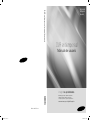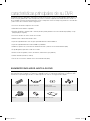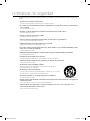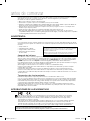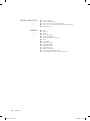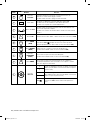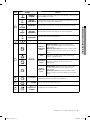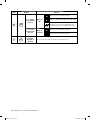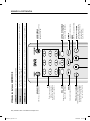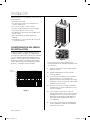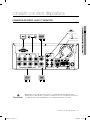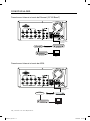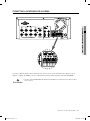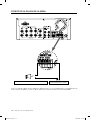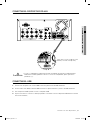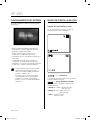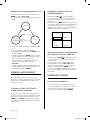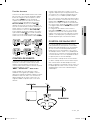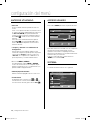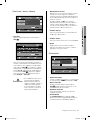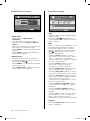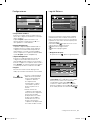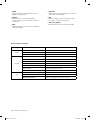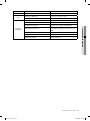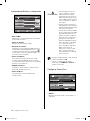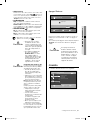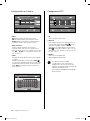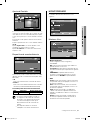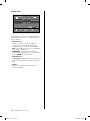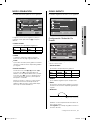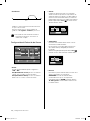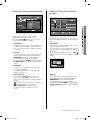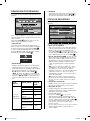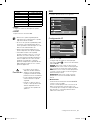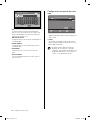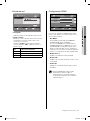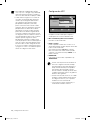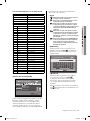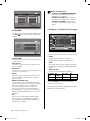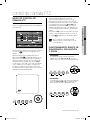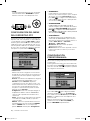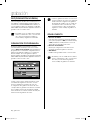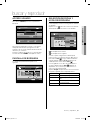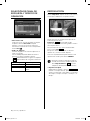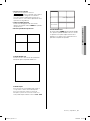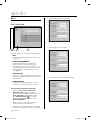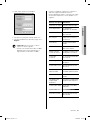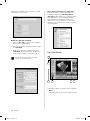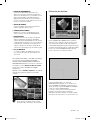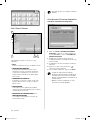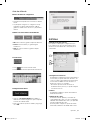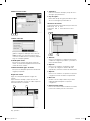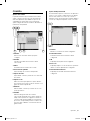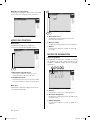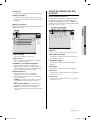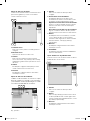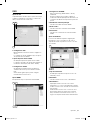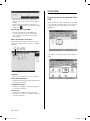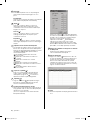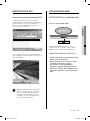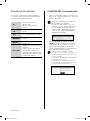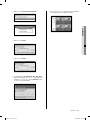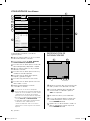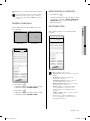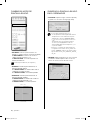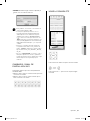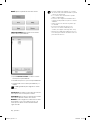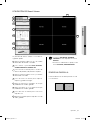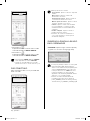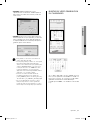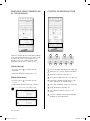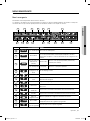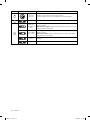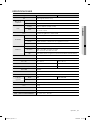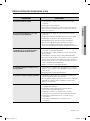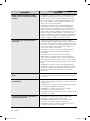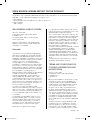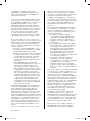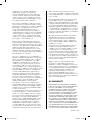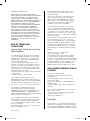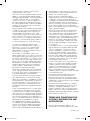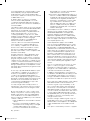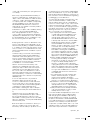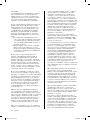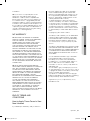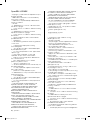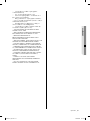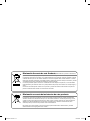Samsung SHR-6040P Manual de usuario
- Categoría
- Grabadores de video digital (DVR)
- Tipo
- Manual de usuario
Este manual también es adecuado para

DVR en tiempo real
Manual de usuario
Muchas gracias por comprar un producto
Samsung. Para recibir un servicio más
completo, por favor, registre su producto en
www.samsung.com/global/register
imagine las posibilidades
SHR-6040
SHR-6042
Español
DVR en tiempo real manual de usuario
AB82-01487A Rev-02
SHR-6042_Spa.indb iSHR-6042_Spa.indb i 06/06/2009 10:12:4506/06/2009 10:12:45

características principales de su DVR
Su grabadora de vídeo digital (DVR) comprende una entrada de cámara de 4 canales a un vídeo MPEG4; también dispone de
las funciones que graban al disco duro en tiempo real y activa el contenido comprimiendo la entrada de audio 4 canales con
G.723. También a través de la red transmite vídeo y audio a un dispositivo externo en tiempo real y permite un control del vídeo
y audio a través de un ordenador desde un lugar remoto.
Conectores de entrada compuestos de 4 canales
NTSC/PAL Fuente de Vídeo compatible
El tamaño D1 (NTSC : 704x480 / PAL : 704x576) de vídeo puede guardarse a una velocidad de 90 ips (NTSC) / 75 ips
(PAL) (imagen por segundo)
Conectores de vídeo en circuito cerrado de 4 canales
Admite el modo sobreescritura del disco duro
Copia de seguridad del disco duro de gran capacidad utilizando la interfaz USB 2.0
Copia de seguridad utilizando la memoria USB 2.0 y DVD-RW
Grabación, reproducción y transmisiones simultáneas de video y audio al visor de red de Windows (Net I)
Es posible grabar y reproducir el audio de 4 canales
Distintos modos de guardar (continuo, movimiento, alarma interior y programado)
Interfaz de alarma (entrada: 4, salida: 2)
Función de control remoto utilizando el visor de red de Windows (Net I)
ELEMENTOS INCLUIDOS JUNTO A SU DVR
Cuando adquiera este producto, le rogamos retire el embalaje y coloque el aparato en el suelo plano o lo ponga en un lugar
para su puesta en funcionamiento. A continuación compruebe si todos los componentes enumerados a continuación están
incluidos en la caja. Si falta alguno de ellos, no dude en ponerse en contacto con el lugar donde lo adquirió.
Unidad de mando a distancia (RCU)
Adaptador
2 PC de pilas tipo AAA
Manual del usuario
1 cable de alimentación
4 tornillos especiales
CD de software
(incluido manual en PDF)
SHR-6042_Spa.indb iiSHR-6042_Spa.indb ii 06/06/2009 10:12:4706/06/2009 10:12:47

normativas de seguridad
Asegúrese de tener en cuenta las siguientes indicaciones para utilizar correctamente el aparato y evitar cualquier riesgo
por año.
No utilice varios enchufes al mismo tiempo.
Puede provocar una generación anormal de calor o producir un incendio.
No coloque cerca de usted ningún recipiente con agua (jarrones, macetas, taza, cosméticos, medicamentos o
vasos con agua).
Se puede producir un incendio.
No doble el cable de alimentación a la fuerza ni coloque ningún objeto pesado sobre él.
Se puede producir un incendio.
No toque el enchufe con las manos mojadas.
Puede producir una descarga eléctrica.
Inserte el cable de la alimentación de manera fi rme, de manera que no se pueda mover.
Si se conecta mal se puede producir un incendio.
Mantenga el aparato lejos de la humedad, el polvo y el hollín.
Puede producir un incendio o una descarga eléctrica.
No coloque metales (monedas, pinzas para el pelo, objetos metálicos, etc.) o materiales infl amables (cerillas,
papel, etc.) en el orifi cio de ventilación.
Se puede producir un incendio.
Mantenga la temperatura ambiente entre 0°C y 40°C y mantenga el aparato alejado de la humedad.
Se puede producir una avería.
Asegúrese de que la ventilación sea sufi ciente.
Las altas temperaturas pueden provocar que el aparato no funcione correctamente.
Mantenga el aparato alejado de la luz solar directa o de aparatos que emitan calor.
Se puede producir un incendio.
No desmonte, repare ni modifi que el aparato.
Un funcionamiento incorrecto del aparato puede producir un incendio, emitir
descargas eléctricas o provocar daños.
No arranque el cable de alimentación.
Si lo hace, puede estropear el cable de alimentación y, en algunos casos, se pueden
producir incendios o se pueden recibir descargas eléctricas.
Desenchufe el aparato en caso de que haya truenos y relámpagos.
Se puede producir un incendio.
Cuando saque las pilas del aparato, mantenga a sus hijos alejados de ellas. Es posible que se las traguen de
manera inconsciente.
En el caso de que esto ocurra, acuda a un médico inmediatamente.
Instale el aparato en un lugar seguro o colóquelo en la pared o en el techo con un soporte que sea lo
sufi cientemente fi rme para no caerse al suelo.
Si esto ocurre, puede herir a personas.
SHR-6042_Spa.indb iiiSHR-6042_Spa.indb iii 06/06/2009 10:12:4906/06/2009 10:12:49

antes de comenzar
Este manual del usuario ofrece información sobre cómo utilizar el DVR: se incluye una introducción breve, los nombres
de las piezas, las funciones, la conexión a otros dispositivos, el menú confi guración y otros elementos.
Ha de tener en cuenta las siguientes advertencias:
SEC posee los derechos de autor sobre este manual.
Este manual no se puede copiar sin el consentimiento previo por escrito de SEC.
Reclinamos cualquier responsabilidad sobre cualquier pérdida que sufra el aparato debido a que ha sido utilizado de
manera incorrecta o que ha incumplido las instrucciones incluidas en este manual.
Si desea abrir la carcasa de su sistema para comprobar si hay errores, póngase en contacto con el experto de la
tienda en la que compró el producto.
Puede descargar códigos abiertos en la siguiente página Web: http://www.samsung.com.
Antes de instalar cualquier dispositivo externo como una memoria externa o un disco duro, por favor revise la
compatibilidad del dispositivo con el Samsung DVR (grabador de video digital). La lista de los dispositivos compatibles
con Samsung DVR puede obtenerse de su proveedor.
ADVERTENCIA
Pilas
Colocar una pila incorrecta en el aparato puede provocar una explosión. Por lo tanto, debe utilizar el mismo tipo de pila
que la que está ya en el aparato. A continuación se encuentran las especifi caciones de la pila que está utilizando en este
momento.
Voltaje normal: 3 V
Capacidad normal: 220 mAh
Carga estándar continua: 0.2 mA
Temperatura de funcionamiento
De -30 a +60°C
Apagado del sistema
Desconectar la corriente cuando el programa está en funcionamiento o realizar acciones no permitidas puede causar
daños en el disco duro en el aparato en sí. También puede provocar una disfunción en el disco duro mientras se utiliza
este producto. Desconecte la corriente eléctrica mediante el botón Alimentación que se encuentra la parte delantera
del DVR. Después de seleccionar Aceptar en el menú desplegable, puede retirar el cable de alimentación.
Es posible que quiera instalar un sistema de alimentación ininterrumpida (S.A.I.) para que el funcionamiento sea seguro y
evitar los daños provocados por un corte de suministro inesperado.
(Si tiene alguna consulta en relación a estos sistemas, consulte con su distribuidor de S.A.I.)
Para desconectar el dispositivo de la corriente eléctrica, la clavija debe sacarse del enchufe, por tanto la clavija de
corriente debe ser accesible.
Este dispositivo debe estar siempre conectado a la salida de toma eléctrica con una toma de tierra protectora.
Para desconectar el dispositivo de la corriente eléctrica, la clavija debe sacarse del enchufe, por tanto la clavija de
corriente debe ser accesible. Este dispositivo debe estar siempre conectado a la salida de toma eléctrica con una toma
de tierra protectora.
Temperatura de funcionamiento
El intervalo de temperatura en el que este producto funciona correctamente es de 0°C a 45°C
(32°F a 113 °F). Es posible que este producto funcione correctamente si lo pone en funcionamiento después de haber
estado guardado durante mucho tiempo en un lugar cuya temperatura es inferior a la de los intervalos recomendados.
Cuando utilice el aparato después de un largo periodo de tiempo en el que ha estado sometido a bajas temperaturas,
coloque el aparato a temperatura ambiente durante un tiempo y enciéndalo.
El intervalo de temperaturas de 5°C hasta 55°C (de 41°F hasta 113 °F) está especialmente indicado para el disco
duro integrado con el producto. Como ya se ha dicho anteriormente, es posible que el disco duro no funcione a una
temperatura inferior a la recomendada.
APROBACIONES DE LAS NORMATIVAS
Este aparato ha sido probado y se ha determinado que se encuentra dentro de los límites para ser clasifi cado
como un aparato digital de Clase A, de conformidad a la parte 15 de la normativa de la FCC. Estos límites se
han fi jado para ofrecer protección sufi ciente contra las interferencias perjudiciales cuando el equipo está en
funcionamiento en un entorno comercial.
Este aparato genera, utiliza y puede irradiar energía por radiofrecuencias y si no es instalado y utilizado siguiendoel
manual de instrucciones, puede producir interferencias perjudiciales para las comunicaciones por radio. Es
probable que el funcionamiento de este equipo en una zona residencial provoque interferencias perjudiciales. En
ese caso, el usuario tendrá que hacerse cargo de los gastos que conlleve corregir la emisión de interferencias.
SÓLO PARA CALIFORNIA, USA
Esta advertencia sobre perclorato se aplica sólo a las celdas de litio CR (dióxido
de manganeso) que se encuentran en el producto vendido y distribuido
únicamente en California, USA.
“Material con perclorato. Es posible que tenga que manejarse de manera especial,
Consulte la página Web www.dtsc.ca.gov/hazardouswaste/perchlorate.”
El usuario no debe sustituir la batería recargable que incluye este producto.
Para obtener información sobre cómo cambiarla, póngase en contacto con su proveedor de servicio técnico.
SHR-6042_Spa.indb ivSHR-6042_Spa.indb iv 06/06/2009 10:12:4906/06/2009 10:12:49

contenidos _01
contenidos
03 Controles del DVR
07 Conexiones del panel trasero
08 Mando a distancia
10 Comprobación del medio de instalación
11 Conexión de vídeo, audio y monitor
12 Conectar la red
13 Conectar la entrada de alarma
14 Conectar la salida de alarma
15 Conectar el dispositivo RS-485
15 Conectar el USB
16 Funcionamiento del sistema
16 Modo de pantalla en vivo
18 Fijar el audio on/off
18 Congelar y zoom
19 Control de evento
19 Control de salida spot
20 Antes de utilizarlo
20 Acceso usuario
20 Sistema
27 Cámara
29 Monitorizando
31 Modo grabación
31 Grab. evento
34 Grabación programada
34 Copia de seguridad
35 Red
41 Modo de control de cámara PTZ
41 Funcionamiento básico de panorámica, inclinación y zoom
42 Confi guración del menú del dispositivo PTZ
42 Confi guración predeterminada
43 Confi guración predeterminada
43 Confi guración del menú de cámara
44 Rec(grabación normal)
44 Grabación programada
44 Grab. evento
INTRODUCCIÓN A SU DVR EN TIEMPO REAL
03
INSTALACIÓN
CONEXIÓN CON OTROS DISPOSITIVOS
11
EN VIVO
16
CONFIGURACIÓN DEL MENÚ
20
CONTROL DE CÁMARA PTZ
41
GRABACIÓN
44
SHR-6042_Spa.indb 01SHR-6042_Spa.indb 01 06/06/2009 10:12:5006/06/2009 10:12:50

02_ contenidos
BUSCAR Y REPRODUCIR
45
APÉNDICE
48
45 Acceso usuario
45 Pantalla de búsqueda
45 Selección de fecha y hora de búsqueda
46 Selección de canal de búsqueda y gráfi co de grabación
46 Reproducción
48
Net I
53 Recurso
55 Cámara
56 Modo de control
56 Modo de grabación
57 Modo de grabación del suceso
59 Red
60 Visor SDB
63 Reproductor SFX
63 Visualizador Web
75 Menú emergente
Especifi caciones
78 Dibujo esquemático
79 Resolución de problemas (FAQ)
81 Informe de licencia open source del producto
SHR-6042_Spa.indb 02SHR-6042_Spa.indb 02 06/06/2009 10:12:5006/06/2009 10:12:50

01 INTRODUCCIÓN A SU DVR EN TIEMPO REAL
introducción a su DVR en tiempo real _03
3
1
17
2
16 15 14 13 1012 11
4 5 6 7 8 9
3
1
17
2
16 15 14 13 1012
4 5 6 7 8 9
introducción a su DVR en tiempo real
CONTROLES DEL DVR
SHR-6040
SHR-6042
SHR-6042_Spa.indb 03SHR-6042_Spa.indb 03 06/06/2009 10:12:5006/06/2009 10:12:50

04_ introducción a su DVR en tiempo real
Núm. Nombre Función
1
Botón de
encendido
Se pedirá la identifi cación del usuario si está pulsado el botón de
alimentación cuando intente apagar el sistema.
Se utiliza cuando enciende o apaga el sistema de la DVR.
2
Puerto USB
Este puerto se utiliza para conectar un dispositivo de tipo USB.
Se utiliza en el caso de actualización del software del sistema.
Se utiliza como un puerto de conexión USB del ratón.
3
Botón de canal
Se utiliza cuando el canal seleccionado en el modo de visualización esta
seleccionado en pantalla completa.
Se utiliza como un botón de entrada numérico desde el modo de entrada
numérico.
4
Botón PTZ Realiza la función TELE, WIDE, o VIEW cuando selecciona el botón PTZ.
5
Botón ZOOM
(TELE)
Ofrece la función de aumentar el doble la imagen digital.
Pulse el botón Intro(
) después de seleccionar el área que desea
aumentar. (Realiza la función TELE cuando se selecciona el botón PTZ.)
6
Botón FREEZE
(WIDE)
Realiza la función congelacion en el modo de reproducción.
(Realiza la función WIDE cuando se selecciona el botón PTZ.)
7
Botón de
BÚSQUEDA
(VISTA)
Esta es la función que activa el modo de búsqueda.
(Realiza la función VISTA cuando se selecciona el botón PTZ.)
8
Botón MENÚ
Esta es la función que activa el sistema del modo de confi guración.
Se utiiza para desplazarse de un menú inferior a uno superior o salir del
modo de confi guración del sistema.
9
Botón de
dirección
Y
Cuando se desplaza por un menú, se utilizan como botones
de dirección. (Se utilizan como botones de dirección para la
operación PTZ.)
Z
U
Cuando se confi guran los detalles de un menú, se utilizan
para cambiar un valor o dirección. (Se utilizan como botones
de dirección para la operación PTZ.)
V
Intro(
)
Cuando se confi gura un menú, se utiliza como el botón Intro.
Pulse el botón Intro cuando cambie el valor fi jado de un
menú.
SHR-6042_Spa.indb 04SHR-6042_Spa.indb 04 06/06/2009 10:12:5106/06/2009 10:12:51

01 INTRODUCCIÓN A SU DVR EN TIEMPO REAL
introducción a su DVR en tiempo real _05
Núm. Nombre Función
10
LED DE LA
ALARMA
En caso de que ocurra algún evento (como un movimiento o alarma), el LED
DE LA ALARMA se enciende.
LED DEL
DISCO DURO
Este LED indica si el disco duro es de normal acceso Cuando se accede al
disco duro, este LED parpadea repetidamente.
LED DE RED Este LED indica el estado de la conexión de red y la transmisión de datos.
LED DE
COPIA DE
SEGURIDAD
Este LED indica el estado de la operación de copia de seguridad.
LED DE
GRABACIÓN
Este LED indica el estado de la grabación.
11
Botón EJECT Realiza la función de abrir / cerrar el DVD-RW.
12
Botón de
Búsqueda
Retroceso
rápido/paso
a paso
Retroceso rápido: Esta función se utiliza cuando
realiza una búsqueda rápida hacia atrás mientras está
reproduciendo.
Retroceso paso a paso: Esta función se utiliza cuando
busca escena por escena hacia atrás en un estado de
Pausa.
Stop
Esta función se utiliza cuando acaba una búsqueda
mientras está reproduciendo.
Reproducir/
Pausa
Esta función funciona conmutando el botón para
la operación de Reproducir/Pausa mientras está
reproduciendo.
Avance
rápido/paso
a paso
Avance rápido: Esta función se utiliza cuando realiza
una búsqueda rápida hacia delante mientras está
reproduciendo.
Avance paso a paso: Esta función se utiliza cuando
busca escena por escena hacia delante en un estado de
Pausa.
13
Botón Grabar
Esta es la función que graba todos los canales de la cámara
independientemente de la programación de grabación.
14
Botón ALARMA Cuando se produce una alarma, la cancela.
15
Botón
Confi guración
de AUDIO
Confi gura la función On/Off de audio.
SHR-6042_Spa.indb 05SHR-6042_Spa.indb 05 06/06/2009 10:12:5206/06/2009 10:12:52

06_ introducción a su DVR en tiempo real
Núm. Nombre Función
16
Botón división
de la pantalla/
selección
Modo en
Vivo
Muestra las cuatro pantallas divididas.
Muestra la pantalla de imagen sobre imagen (PIP).
Conmutación de pantalla: Se conmutará a una
pantalla con un canal único dependiendo del
tiempo fi jado desde la confi guración del sistema.
Botón modo
de búsqueda/
selección
Modo de
búsqueda
Muestra las cuatro pantallas divididas.
Muestra las nueve pantallas divididas.
17
Receptor
de señales
del mando a
distancia
Ésta es la parte que recibe las señales del controlador remoto.
SHR-6042_Spa.indb 06SHR-6042_Spa.indb 06 06/06/2009 10:12:5306/06/2009 10:12:53

01 INTRODUCCIÓN A SU DVR EN TIEMPO REAL
introducción a su DVR en tiempo real _07
7
6
98
5 4 3 2 1
10
CONEXIONES DEL PANEL TRASERO
1
DC-IN Éste es el conector para una toma de alimentación de 12 V.
2
ALARMA/RS485
ENTRADA ALARMA 1~4 : Éste es el puerto para una entrada de alarma.
SALIDA DE ALARMA 1~2 : Éste es el puerto para una salida de alarma.
RS485 : Éste es el puerto para conectar PTZ.
3
USB
Éste es el puerto para conectar un dispositivo de tipo USB.
Se utiliza cuando realiza una copia de seguridad de los datos de un vídeo o actualiza el software
del sistema.
4
AUDIO
AUDIO OUT : Éste es el puerto (conector RCA) para una salida de señal de audio.
(Cuando salga una señal de audio, por favor utilice el altavoz con un amplifi cador de audio
incorporado.
AUDIO IN : Éste es el puerto (conector RCA) para una entrada de señal de audio.
5
SALIDA SPOT Éste es el puerto (tipo BNC) para la salida de SALIDA SPOT.
6
THROUGH
El puerto THROUGH se puede utilizar para enviar una señal de vídeo a otro dispositivo de
vídeo.
7
VIDEO-IN
Éste puerto es el puerto (tipo BNC) para una salida de señal de vídeo compuesta.
Admite tanto las señales de vídeo NTSC como PAL.
8
VGA Éste es el puerto para la entrada de la señal de VGA.
9
VIDEO OUT Éste es el puerto (tipo BNC) para una salida de señal de audio compuesta.
10
RED Éste es el puerto para conectar a una red.
SHR-6042_Spa.indb 07SHR-6042_Spa.indb 07 06/06/2009 10:12:5306/06/2009 10:12:53

08_ introducción a su DVR en tiempo real
GRABACIÓN
Comienza o acaba la grabación.
ABRIR/CERRAR
Se utiliza para abrir y cerrar la
bandeja de DVD-RW.
0~9
Selecciona un canal único
mientras se encuentra en
modo en vivo. Se utiliza para
introducir valores numéricos.
REC LOCK
É
ste botón no se utiliza para el
producto SHR-6040/6042.
AUDIO
Conmuta entre Audio On y Off.
COPIA DE SEGURIDAD
Éste botón no se utiliza para
el producto SHR-6040/6042.
ALARMA
Cancela las alarmas enviadas.
MODO
Selecciona una pantalla dividida.
FR (retroceso rápido)
FR (retroceso rápido): Se utiliza para
una búsqueda hacia atrás rápida
mientras se está reproduciendo.
(-x2, -x4, -x8, -x16, -x32)
FF (avance rápido)
Se utiliza para una búsqueda
de avance rápido mientras se
está reproduciendo.
(x2, x4, x8, x16, x32)
Utilizando los botones NUMÉRICOS
CANAL 1–9
Pulse el botón 1 a 9 respectivamente.
CANAL 10
Pulse el botón 0 (10+), suéltelo, y pulse el botón 0 otra vez con un máximo de 3 segundos de diferencia. O pulse el botón 0
(10+), suéltelo, y espere 3 segundos.
CANAL 11-16
Pulse el botón 0 (10+), suéltelo, y pulse el botón 1 (o 2, 3, 4, 5, 6) otra vez con un máximo de 3 segundos de diferencia.
MANDO A DISTANCIA
SHR-6042_Spa.indb 08SHR-6042_Spa.indb 08 06/06/2009 10:12:5406/06/2009 10:12:54

01 INTRODUCCIÓN A SU DVR EN TIEMPO REAL
introducción a su DVR en tiempo real _09
()
STOP
Finaliza la reproducción.
(x2, x4, x8, x16, x32)
Reproducir/Pausa
Pausa o reanuda la
reproducción.
MENU
Va a la pantalla de menú
del sistema o se desplaza al
menú anterior.
ZOOM
Implementa el zoom digital (x2).
BÚSQUEDA
Va a la página de selección de
búsqueda.
FREEZE
Activa la función congelación
en modo en vivo.
ARRIBA
S
ABAJO
T
IZQUIERDA
W
DERECHA
X
Se utilizan para cambiar las
confi guraciones o mover el cursor
arriba/abajo/izquierda/derecha.
INTRO
Muestra el cursor para
selección de canal en el modo
en vivo o se utiliza como el
botón de selección para la
confi guración del menú.
PTZ
Conmuta entre modo PTZ
On y Off.
TELE
Activa la función TELE en
modo PTZ.
WIDE
Activa la función WIDE en
modo PTZ.
SYS ID
Se utiliza para introducir o
confi rmar el ID del sistema o
del mando a distancia.
PRESET
Éste botón no se utiliza para
el producto SHR-6040/6042.
VIEW
Activa la función VIEW en
modo PTZ.
Cuando el producto se utiliza por primera vez, el ID del controlador remoto está fi jado en ‘00’.
Cuando cambie el ID del controlador remoto, pulse el botón SYS ID e introduzca el “ID Remoto” fi jado para el DVR.
SHR-6042_Spa.indb 09SHR-6042_Spa.indb 09 06/06/2009 10:12:5406/06/2009 10:12:54

10_ instalación
Figura 1
Un año: 24 h x 365 días = 8.760 h
Unidad de
temperatura: ºC
Vida (Unidad: HORAS)
Figura 2
instalación
Debe prestar atención a los siguientes consejos antes de
utilizar el producto.
No lo utilice en el exterior.
No coloque agua o líquido cerca de la parte de la
conexión o del producto.
No lo someta a golpes o fuerzas excesivas.
No saque el cable de alimentación sin razón alguna.
No desmonte el producto por su cuenta.
No sobrepase el campo de tensiones establecido de
entrada o salida.
Utilice exclusivametne el cable de alimentación
habilitado.
Para el producto con toma de tierra, utilice una clavija
con una borne de tierra.
COMPROBACIÓN DEL MEDIO
DE INSTALACIÓN
La Grabadora de Vídeo Digital de Samsung (de aquí
en adelante “DVR”) es un equipo de seguridad de alta
tecnología que contiene un disco duro de gran capacidad
y circuitos de primera calidad. Una temperatura alta en
el interior o exterior del producto podría disminuir la vida
del producto, perjudicar al rendimiento (véase la fi gura
1 abajo; explica la relación entre temperatura y vida del
producto) y conllevaría un mal funcionamiento.
Por favor, siga las instrucciones siguientes para el
montaje en bastidor de las DVR Samsung para proceder
con la instalación.
1. El estante sobre el que se vaya a montar la DVR no
debe estar cerrado.
2. También puede permitir la circulación de aire a
través del ventilador.
3. Como se muestra en la fi gura 2, le recomendamos
que junte el producto con otras DVR o utilice
dispositivos para el montaje en bastidor en un lugar
determinado o instale un sistema de ventilación para
posibilitar la circulación de aire.
4. Para crear una convección natural, la entrada del
aire debe estar colocada en la parte inferior, y la de
emisión en la superior.
5. Le recomendamos que instale los orifi cios de
entrada y emisión de aire con motores de ventilación
para disponer de una circulación de aire sufi ciente.
(El ventilador de entrada de aire debe disponer de
un fi ltro para evitar la posible entrada de polvo u
otras impurezas).
6. Como se muestra en la fi gura 1, la temperatura en
el interior del bastidor y alrededor de la DVR debe
mantenerse entre 5 y 45ºC.
SHR-6042_Spa.indb 10SHR-6042_Spa.indb 10 06/06/2009 10:12:5506/06/2009 10:12:55

03 CONEXIÓN CON OTROS DISPOSITIVOS
conexión con otros dispositivos _11
conexión con otros dispositivos
CONEXIÓN DE VÍDEO, AUDIO Y MONITOR
MONITOR
Salida audio
Entrada de vídeo
Entrada de audio
Precaución
Dependiendo de si el cable está puesto a tierra o no, puede haber electricidad de alto voltaje
fl uyendo por los cables de vídeo conectados a la cámara. Por lo tanto, es importante que conecte
los cables de vídeo a la terminal VIDEO IN con la corriente del sistema desconectada.
SHR-6042_Spa.indb 11SHR-6042_Spa.indb 11 06/06/2009 10:13:0006/06/2009 10:13:00

INTERNET
Hub/Switcher
Windows
NET-i
Phone(ADSL) Line
ADSL MODEM
RJ45 Ethernet Cable
(Direct Cable)
INTERNET
Hub/Switcher
Hub/Switcher
Windows
NET-i
RJ45 Ethernet Cable
(Direct Cable)
Back Bone
12_ conexión con otros dispositivos
CONECTAR LA RED
Conectarse a Internet a través de Ethernet (10/100 BaseT)
Conectarse a Internet a través de ADSL
SHR-6042_Spa.indb 12SHR-6042_Spa.indb 12 06/06/2009 10:13:0106/06/2009 10:13:01

03 CONEXIÓN CON OTROS DISPOSITIVOS
conexión con otros dispositivos _13
CONECTAR LA ENTRADA DE ALARMA
Conecte un cable del cable de señal (2 cables) de varios sensores (como el sensor IR, detector de cable vivo y sensor
magnético) al puerto de TIERRA y conecte el cable de señal restante al número de puerto de entrada de ALARMA.
Precaución
Por favor, utilice el ADAPTADOR de alimentación apropiado a las especifi caciones eléctricas de los
varios sensores.
SHR-6042_Spa.indb 13SHR-6042_Spa.indb 13 06/06/2009 10:13:0106/06/2009 10:13:01

14_ conexión con otros dispositivos
CONECTAR LA SALIDA DE ALARMA
Conecte un cable del cable de señal (2 cables) de un dispositivo externo (como una lámpara-sirena, sirena amplifi cada y relé
externo) al puerto de TIERRA y conecte el cable de señal restante al número de puerto de entrada de ALARMA.
Como una lámpara-sirena, sirena amplifi cada y relé externo.
Fuente de alimentación externa
SHR-6042_Spa.indb 14SHR-6042_Spa.indb 14 06/06/2009 10:13:0106/06/2009 10:13:01

Puerto para conectar el cable de señal
RS-485 (conectado al receptor RX)
03 CONEXIÓN CON OTROS DISPOSITIVOS
conexión con otros dispositivos _15
CONECTAR EL DISPOSITIVO RS-485
Precaución
Por favor, compruebe que el dispositivo RS-485 está admitido por el producto SHR-6040/6042.
Debe tenerse cuidado igualmente cuando se conecte a la clavija RS-485, puesto que tiene la
polaridad (+ y –).
CONECTAR EL USB
1. Tiene un total de 2 puertos de conexión USB en el frontal y parte trasera del SHR-6040/6042.
2. Conecte el disco duro USB y la memoria USB a través de los puertos delanteros y traseros del SHR-6040/6042.
3. Sólo un dispositivo USB se puede conectar a cada puerto USB.
4. Proporciona la función conexión en caliente que permite conectar/desconectar un dispositivo USB mientras el sistema
está en funcionamiento.,
SHR-6042_Spa.indb 15SHR-6042_Spa.indb 15 06/06/2009 10:13:0206/06/2009 10:13:02

CAM_01
CAM_01
V.Loss
16_ en vivo
en vivo
FUNCIONAMIENTO DEL SISTEMA
Encienda el dispositivo, y aparece el siguiente logotipo
de Samsung.
Realice el trabajo de inicialización para poner en
funcionamiento el sistema después de que haya
aparecido el logotipo en la pantalla.
El vídeo en directo aparece si el proceso de
inicialización se completa de forma normal.
Podría tardar unos 40 o 60 segundos en aparecer el
vídeo en vivo.
Cuando aparece el vídeo en vivo, el medio de
confi guración del sistema fi jado anteriormente se
mantendrá; y si el sistema se ha reiniciado, aparecerá
el vídeo en vivo, y puede comenzar la grabación.
Cuando instale un nuevo disco duro, podría
requerir mucho más tiempo hasta que el
vídeo en vivo aparezca debido al tiempo de
inicialización del disco duro.
Si el vídeo en vivo no aparece, le rogamos
que compruebe si las conexiones internas
y externas son normales. Si el problema
persiste, contacte con el lugar donde adquirió
el producto.
MODO DE PANTALLA EN VIVO
Iconos de la pantalla en vivo
El icono de la pantalla en vivo indica el estado de
confi guración y función de cada pantalla.
: Icono de Grabación
Indica el estado de grabación REC / Even. (movimiento
+ alarma) / Grabación Continua.
: Icono Tamaño de Grabación de Vídeo
Muestra los tamaños de grabación respectivos de
Grande/Normal/CIF.
Grande: D1 completo - (NTSC) 704 x 480
(PAL) 704 x 576
Normal: D1 mitad - (NTSC) 704 x 240
(PAL) 704 x 288
CIF: CIF - (NTSC) 352 x 240
(PAL) 352 x 288
SHR-6042_Spa.indb 16SHR-6042_Spa.indb 16 06/06/2009 10:13:0206/06/2009 10:13:02

04 EN VIVO
en vivo _17
: Icono Guardar Grabar
Indica que el sistema de guardado de la grabación está
activado. Este icono aparece cuando se están grabando
imágenes de vídeo mientras está confi gurada la opción
de guardado de la grabación. Para cancelar la grabación,
introduzca la contraseña previamente confi gurada.
: Icono PTZ
El canal que ha fi jado la función PTZ muestra el icono
PTZ. Se cambia a amarillo cuando la función PTZ se
activa.
: Icono Audio
El icono indica el estado de Audio On/Off y si se
enciende, el icono cambia a amarillo.
El icono no aparece cuando el Vídeo o Audio está
inutilizado.
: Icono Alar. int
Aparece cuando Alar. int detecta un evento.
: Icono Mov.
Aparece cuando ocurre un evento de mov.
: Icono Zoom
Aparece cuando la función de zoom está activa y
desaparece cuando se cancela.
: Icono Congelación
Aparece cuando la función Congelación está activa y
desaparece cuando se cancela.
: Icono Espacio insufi ciente de disco duro
Aparece cuando el espacio de escritura en el disco duro
no es sufi ciente.
: Aparece si el disco duro es de calidad inferior.
: Icono Cambio de pantalla
Aparece cuando en la pantalla aparece el modo de
cambio.
Pérdida de vídeo / Apagado de vídeo: Estado de la
entrada de Vídeo
Si no se detecta entrada de vídeo alguna a pesar de que
la Confi guración de Vídeo esté encendida, aparecerá el
icono [V.Loss] en el canal correspondiente; y el canal en
que la Confi guración de Vídeo esté apagada, aparecerá
el icono [V. Off].
Precaución
Función de Control de la
Posición del OSD
Es posible controlar la posición
del OSD del CH1,CH3 y CH4
en el video en directo con los
botones Arriba/Abajo/Izquierda/
Derecha estando en el modo de
visualización quad.
Modos de pantalla en vivo
Después de tomar 4 salidas de vídeo en vivo, las
imágenes se muestran en los 3 modos siguientes.
Modo dividido en 4:
Muestra 4 canales de vídeo en las respectivas
pantallas divididas.
PIP (Imagen sobre imagen):
Aparece la pantalla pequeña de 1/4 en la pantalla
completa. Los canales tanto para la pantalla completa
como pequeña se pueden seleccionar arbitrariamente.
La situación de la pantalla PIP puede fi jarse en
cualquiera de las 5 localizaciones dentro de la pantalla
completa utilizando el botón
S
T
.
Modo de secuencia automática:
Varios canales se reproducen secuencialmente en la
pantalla completa en el intervalo predeterminado.
< 4 divisiones > < PIP >
< Secuencia automática >
CAM_01 CAM_02
CAM_03 CAM_04
CAM_01 CAM_02
SHR-6042_Spa.indb 17SHR-6042_Spa.indb 17 06/06/2009 10:13:0406/06/2009 10:13:04

18_ en vivo
Seleccionar el modo de pantalla en vivo
Cada modo se puede seleccionar mediante el botón
MODE y los botones CH1 a CH4.
La siguiente fi gura muestra el diagrama de los modos de
cambio.
El modo de arranque es el modo de pantalla dividida
en 4.
Los distintos modos se pueden seleccionar
secuencialmente utilizando el botón MODE, excepto
pantalla completa.
Cuando se pulsa el botón MODE, el modo cambia
según la siguiente secuencia: [4 divisiones]
[PIP]
[Secuencia automática]
[4 divisiones].
Puede ver la pantalla completa para cada canal
seleccionando los botones respectivos de
CH1~CH4.
Cuando cambie a la pantalla completa del modo de
pantalla dividida, puede volver al modo anterior de
pantalla pulsando el botón MODE.
FIJAR EL AUDIO ON/OFF
Del modo dividido excepto para el modo secuencia
automática, cualquier canal reproducido en cada modo
puede seleccionarse arbitrariamente. Puede activar o
desactivar los canales.
Confi gurar Audio On/Off en el
modo pantalla completa
En el modo pantalla completa, la función de audio del
canal seleccionado se activa automáticamente y puede
fi jar la función de Audio On/Off conmutando el botón
AUDIO. El icono Audio se cambia a amarillo o blanco
en el canal correspondiente dependiendo del estado de
Audio On/Off.
Confi gurar Audio On/Off en el
modo dividido en 4
Si pulsa el botón Intro( ) en el modo dividido en
4, el cursor de selección aparece como se muestra
en la fi gura siguiente y el canal correspondiente es
seleccionado.
Si se pulsa el botón AUDIO después de seleccionar un
canal, puede confi gurar la función Audio On/Off del canal
correspondiente. En esta ocasión, el icono audio se
cambia a amarillo o blanco en el canal correspondiente
dependiendo del estado de Audio On/Off.
Selección de canal y Confi guración
de Audio On/Off en el modo PIP
Si presiona el botón Enter( ) en el modo PIP, aparece
el cursor de selección y se puede seleccionar el canal
correspondiente.
Después de seleccionar un canal, puede introducir
el canal mediante los botones CH1 a CH4 y puede
confi gurar la función Audio On/Off como en el modo
dividido en 4 utilizando el botón AUDIO. En esta
ocasión, el icono Audio se cambia a amarillo o blanco
en el canal correspondiente dependiendo del estado de
Audio On/Off.
CONGELAR Y ZOOM
Función de congelación
La función Congelación, detiene temporalmente el
vídeo en la pantalla en vivo actual, pero está activa sólo
en el modo en vivo. Puede confi gurar la función de
Congelación On/Off mediante el botón FREEZE.
CAM_02
CAM_03
CAM_04
y los botones
PIP
4 divisiones
Secuencia
automática
CAM_01
SHR-6042_Spa.indb 18SHR-6042_Spa.indb 18 06/06/2009 10:13:0406/06/2009 10:13:04

04 EN VIVO
en vivo _19
Función de zoom
La función zoom dobla el tamaño del área seleccionado,
pero está activo sólo en el modo de pantalla completa.
El área de confi guración del zoom aparece cuando
pulsa el botón ZOOM en el modo de pantalla
completa. Puede ajustar la localización del área de
confi guración del zoom mediante los botones de
Dirección(
STWX
). Si pulsa el botón Intro(
)
después de seleccionar un área de confi guración, el
área seleccionada aumenta su tamaño al doble que el
tamaño anterior. La localización de la imagen puede
ajustarse utilizando los botones de dirección(
STWX
)
incluso después de aumentar el tamaño. Si se vuelve
a pulsar el botón Intro(
) en un estado aumentado
volverá a la zona de confi guración del zoom, y podrá
realizar la función Zoom Off mediante el botón ZOOM.
CONTROL DE EVENTO
La función de control del evento reproduce el canal
relacionado con el evento cuando ocurre un evento
específi co (sensor/movimiento). Las funciones de
control de evento On/Off y duración de evento se puede
confi gurar mediante el comando
“MENÚ”
”Monitorizando”
”Modo en Vivo”.
Cuando el tiempo de control del evento se haya
establecido en 30 segundos por ejemplo, el canal 2
aparecerá 30 segundos en pantalla completa si el evento
inicialmente ocurre en el canal 2 como se muestra en
la fi gura siguiente. Si otro evento ocurre en esos 30
segundos, también se reproduce junto con el evento
existente.
Cuando ocurren eventos de los canales 1 y 3 en 30
segundos después de que se haya producido un evento
en el canal 2 (como se muestra en la fi gura). Entonces,
los canales 1, 2 y 3 se cambian a pantalla completa.
Si no ocurre un nuevo evento dentro de la duración de la
reproducción del evento, volverá al modo en vivo anterior.
Si pulsa el botón ALARM antes de que el tiempo de
reproducción se supere, se detiene el control del evento.
Si ocurre un evento, el LED DE LA ALARMA se enciende
y se apagará si pulsa el botón ALARM mientras que las
luz esté encendida.
La confi guración de la alarma se inicia cuando se
pulsa el botón ALARM En este caso, el icono Evento
desaparece. La función de control se puede cancelar
mientras se encuentre en el control del evento. El evento
grabado con un tiempo previo y un tiempo posterior se
reanuda después de que ocurre una nueva alarma.
CONTROL DE SALIDA SPOT
El control de salida Spot es la función que controla
toda la pantalla de un canal específi co con una salida
diferente de la salida de pantalla en vivo. Si un elemento
de control se selecciona desde la pantalla de menú,
puede seleccionar un canal específi co como el canal
de salida Spot entre los canales 1 a 4, y también puede
controlar todos los canales en un intervalo de tiempo de
secuencia automática. Los iconos de pantalla en directo
no aparecen para el control de salida Spot.
En ese momento, el tiempo de auto-secuencia interno
es idéntico al tiempo de auto-secuencia del modo spot.
Si el control de evento de salida de Spot está activo,
puede considerarse el canal donde ocurre un evento con
la salida de Spot.
Si ocurren sucesos en varios canales
simultáneamente, el canal sale continuamente por la
salida de Spot.
25
55
SHR-6042_Spa.indb 19SHR-6042_Spa.indb 19 06/06/2009 10:13:0506/06/2009 10:13:05

20_ confi guración del menú
ANTES DE UTILIZARLO
Selección
El cursor amarillo muestra la pantalla de selección
actual.
Como con la operación de dirección, mueva el cursor
en el menú que quiera cambiar utilizando los botones
de dirección(
STWX
) en el panel delantero del
sistema, accede a la ventana secundiara si pulsa el
botón Intro(
) cuando el cursor esté en el menú
deseado.
Para seleccionar un elemento del menú, pulse el
botón Intro(
). En el menú desplegable, utilice
el botón
S
o
T
para desplazar el cursor hasta el
elemento deseado.
“Aceptar” y “Cancelar” en cada Ventana de
Confi guración
Una vez que se hayan realizado cambios en una
ventana de confi guración, puede ponerlos en práctica
seleccionando “Aceptar”. Cuando se selecciona
“Cancelar”, las confi guraciones cambiadas no se
ponen en práctica, y se vuelve al menú anterior.
Botones de MENU y SEARCH
Si se pulsa primero el botón MENU o SEARCH,
actúa como un botón de acceso. Después de que
aparezca el menú de acceso, si se pulsa el botón, la
pantalla cambia a la página anterior.
Símbolo (
X
) Al lado del título
Muestra el menú desplegable cuando se selecciona.
Teclado virtual
Se puede introducir caracteres con ( ) o ( ).
Para introducir un caracter, mueva el cursor sobre la
tecla del caracter deseado y pulse el botón Intro(
).
ACCESO USUARIO
Pulse el botón MENU para entrar a la pantalla de menú.
Para utilizar varias funciones DVR como la confi guración
del medio del sistema y la búsqueda, necesita
registrarse en el sistema con el privilegio de usuario
adecuado. Puede registrase en el sistema introduciendo
el ID del usuario y la contraseña.
Cuando se envía el producto, la ID de usuario es
‘ADMIN’ y la contraseña ‘4321’.
SISTEMA
Los detalles del menú sistema son los siguientes:
confi guración del menú
Acceso Usuario
Acceso Menú
ID de Usuario
Contraseña
ADMIN
Aceptar Cancelar
Mover/Controlar
Seleccionar Salir
MENU del SHR-6042/6040
Sistema
►
Cámara
►
Monitorizando
►
Modo Grabación
Grab. evento
►
Grabación programada
Copia de seguridad
Red
►
Mover/Controlar
Seleccionar Salir
Conf. hora / fecha / idioma
Gestor usuarios
- Contraseña
- Añadir/Eliminar Usuario
- Autoridad de grupo
Confi guraciones
Log del Sistema
Información del Sistema y confi guración
Confi gurar Disco Duro
Apagar sistema
SHR-6042_Spa.indb 20SHR-6042_Spa.indb 20 06/06/2009 10:13:0506/06/2009 10:13:05

05 CONFIGURACIÓN DEL MENÚ
confi guración del menú _21
Conf. hora / fecha / idioma
Conf. hora
Aparece la siguiente pantalla si se pulsa el botón
Intro(
).
Seleccione la zona horaria estándar conveniente a
la región correspondiente. Para cambiar la fecha y la
hora, mueva el cursor al elemento correspondiente
y pulse el botón Intro(
). A continuación, cambie
el día/mes/año o segundo/minuto/hora mediante los
botones
S
o
T
. Salga del modo cambio pulsando
otra vez el botón Intro(
). Cuando se cambie la
hora, la fecha y la hora se detendrá hasta que se
pulse “Aceptar” o “Cancelar”.
Precaución
Si se cambian la fecha y la hora
a valores anteriores, debería
eliminarse la fecha anterior al
cambio. Por ejemplo, cuando se
cambie de las 8 de la mañana
a las 7 de la mañana, los datos
escritos entre las 7 y las 8 de la
mañana serán eliminados.
DST (Horario de verano)
DST fi ja el reloj con una hora más respecto al horario
estándar local. Esta confi guración le permite al
sistema mostrar la hora ajustada al DST. Si aparece la
fecha establecida para DST, el horario del sistema se
acelera en una hora.
Si el DST está fi jado en “Off”, no se activa. Es
imposible entrar al menú de la fecha en la derecha.
Cuando confi gure el DST en “On”, se designa la
hora de inicio en la izquierda y la hora de cierre en la
derecha mientras se basen en la marca “~”.
Formato de fecha
Ofrece un total de 9 formatos (como Año-Mes-Día /
Día-Mes-Año / Mes-Día-Año).
Formato de Hora
Ofrece dos formatos de 24 horas / 12 horas (AM/PM).
Idioma
Después de seleccionar un idioma, el OSD se
reproduce en el idioma seleccionado. Los idiomas
disponibles se incluyen en la lista.
Contraseña
Contraseña antigua
Cuando se adquiere este producto, la contraseña para
la cuenta de usuario ‘ADMIN’ estará fi jada en ‘4321’.
Nueva contraseña
Aparece un teclado virtual si se pulsa el botón
Intro(
). Puede introducir caracteres uno a uno
hasta un máximo de 16 caracteres.
Confi rmar contraseña
Éste es el menú para confi rmar una contraseña
cambiada nuevamente.
Guardar Grabar
Si el Guardar Grabar está confi gurado en On,
aparece una ventana emergente preguntando por la
contraseña mientras se deshabilita la grabación
Mover/Controlar
Seleccionar Salir
Gestor usuarios - Contraseña
Contraseña antigua
Nueva contraseña
Confi rmar contraseña
Guardar Grabar
****
****
****
Aceptar Cancelar
(GMT) Greenwich Mean Time : D
Año Mes Día
2007 4 3
Hora Min Seg
6510
Mes
Semana
Día laboral
Hora Mes
Semana
Día laboral
HoraDST
OFF
1 1st SUN 0 ~ 1 2st SUN 0
Aceptar Cancelar
Mover/Controlar
Seleccionar Salir
Mover/Controlar
Seleccionar Salir
Conf. fecha / hora / idioma
Conf. hora
Formato de Fecha
Formato de Hora
Idioma
2007-04-03 05:12:46
YYYY - mm - dd
24
Spanish
Aceptar Cancelar
SHR-6042_Spa.indb 21SHR-6042_Spa.indb 21 06/06/2009 10:13:0806/06/2009 10:13:08

22_ confi guración del menú
Añadir/Eliminar Usuario
Añadir Usuario
Debería introducir el “ID de Usuario” y la
“Contraseña”.
Como para el grupo al que el usuario puede
pertenecer, seleccione de “Grupo 1”, “Grupo 2” y
“Grupo 3”.
Después de conceder derechos de usuario por cada
grupo, designe un usuario para cada grupo.
Si pulsa “Añadir”, se registra la entrada en la lista de
la derecha.
Si pulsa “Limpiar”, se eliminan el ID de Usuario y la
Contraseña de la izquierda.
Eliminar Usuario
Después de mover el cursor en el ID de Usuario
para eliminarlo de la lista de la derecha, selecciónelo
pulsando el botón Intro(
).
Si pulsa “Eliminar”, sólo se eliminará de la lista el ID
de Usuario seleccionado.
Si pulsa “Eliminar Todo”, se eliminarán de las lista
todos los IDs de Usuario registrados.
Autoridad de grupo
Grupo
El grupo de usuario se divide en 3 grupos de Grupo
1, Grupo 2 y Grupo 3.
Pulse el botón Intro(
) después de mover el
cursor en el grupo donde se tenga que conceder un
derecho de usuario.
Menú
Puede conceder derechos de confi guración y control
del sistema al grupo parcialmente o totalmente.
Como para la confi guración de la concesión de
derechos, lo puede fi jar/cancelar pulsando el botón
Intro(
) después de mover el cursor sobre el
elemento correspondiente.
El elemento “Sistema” le permite conceder los
derechos para ‘Conf. hora / fecha / idioma’, ‘Gestor
usuarios’, ‘Confi guraciones’, ‘Log del sistema’,
‘Información del sistema y Confi guración’, ‘Confi gurar
Disco Duro’ y ‘Apagar Sistema’.
El elemento “Cámara” le permite conceder los
derechos para ‘Confi guración de Cámara’,
‘Confi guración PTZ’ y ‘Ajuste de pantalla’.
El elemento “Monitorizando” le permite conceder los
derechos para ‘Modo en Vivo’ y ‘Modo Spot’.
El elemento “Grab. normal” le permite conceder los
derechos para ‘Calidad’, ‘Trama’ y ‘Tamaño de Vídeo’.
El elemento “Grab. evento” le permite conceder los
derechos para ‘Confi guración Grabación de Evento’,
‘Confi guración de Detección de Alarma’,
‘Confi g. de Detección de Movimiento’ y ‘Confi g. de
Detección de Pérdida de Vídeo’.
El elemento “Grabación programada” le permite
conceder el derecho de confi guración de grabación
programada.
El elemento “Copia de seguridad” le permite
conceder el derecho a confi guración de la copia de
seguridad.
El elemento “Red” le permite conceder los derechos
para ‘Confi guración IP’, ‘Test IP’, ‘Confi guración
DDNS’, ‘Confi guración NTP’, ‘Ajustes de
Retrollamada’ y ‘Confi gurar Transferencia de Imagen’.
Búsqueda
El elemento “Reproducción” le permite conceder el
derecho a la búsqueda.
Menú
Gestor usuarios - Autoridad de grupo
Grupo 1 Grupo 2 Grupo 3
Sistema
Grab. evento
Cámara
Grabación programada
Monitorizando
Copia de seguridad
Grab. normal
Red
Reproducción
Aceptar Cancelar
Búsqueda
Gestor usuarios - Añadir/Eliminar Usuario
ID de Usuario
Contraseña
Grupo
Aceptar Cancelar
user1
****
Grupo 1
Grupo ID de Usuario
Grupo1 user1
Grupo1 user2
Grupo1 user3
Grupo2 user4
Añadir Limpiar Eliminar
Eliminar Todo
SHR-6042_Spa.indb 22SHR-6042_Spa.indb 22 06/06/2009 10:13:1006/06/2009 10:13:10

05 CONFIGURACIÓN DEL MENÚ
confi guración del menú _23
Confi guraciones
Cargar valores de fábrica
Esta función se utiliza cuando reconfi gura todos los
valores de la confi guración del menú a los valores por
defecto de fábrica.
Si pulsa “Aceptar”, aparece la ventana con el
mensaje de reinicio. Puede seleccionar “Sí”. Los
datos grabados no serán eliminados.
Exportar Confi guración
Le permite confi gurar múltiples unidades DVR con
facilidad. Esta función se utiliza cuando exporta la
confi guración actual del sistema al dispositivo de
almacenamiento conectado a un puerto USB. El
archivo confi guración se copiaraá a la memoria USB
si pulsa “Aceptar”. (Archivo: SetupData.tar)
Importar Confi guración
Esta función se utiliza para importar la archivo de
confi guración del sistema almacenado en una
memoria USB y ponerlo en práctica en este sistema.
El archivo confi guración se copiará al sistema actual si
pulsa “Aceptar”. A continuación aparecerá la ventana
con el mensaje de reinicio. Puede seleccionar “Sí”.
Progress
Esta función mostrará el estado del progreso del
trabajo que el sistema está realizando en la actualidad.
Precaución
Por favor, no retire la memoria
USB cuando esté ejecutando
la función exportar/importar
confi guración. El archivo
de confi guración del
sistema podría no copiarse
correctamente o podría no
ponerse en práctica en el
sistema.
Cuando el archivo de
confi guración del sistema que
incluye el valor de confi guración
de red solicita otra DVR,
podría producirse un confl icto
de direcciones IP debido a
la misma dirección. En caso
de que ocurra, reinicie la
confi guración de red para evitar
una confl icto de direcciones IP.
Log del Sistema
Esta función muestra una serie de tareas registradas
realizadas durante el funcionamiento del sistema de
DVR, y cuando el sistema no funciona correctamente,
le permite encontrar el error de forma fácil para poder
arreglar el problema.
Pulse el botón Intro(
) después de mover el cursor
sobre el elemento de registro deseado.
(
): Retrocede a la página anterior.
(
): Avanza a la página siguiente.
Designación de ajuste
Si se pulsa el icono ( ), aparece la siguiente pantalla.
Para los datos de registro, fi je la “Hora de Inicio” y
la “Hora de Fin” que se debe buscar. Para cambiar
la fecha y la hora, mueva el cursor al elemento
correspondiente y pulse el botón Intro(
). A
continuación, cambie el día/mes/año o segundo/
minuto/hora mediante los botones
S
o
T
. Salga del
modo cambio pulsando otra vez el botón Intro(
).
Aceptar
Hora de Inicio
2007 - 04 - 02 05 : 39 : 53
Año Mes Día
2007 4 2
Hora Min Seg
53953
Año Mes Día
2007 4 3
Hora Min Seg
16 35 44
2007 - 04 - 03 16 : 35 : 44
Log del Sistema
04-02 06:08:09 C3 C REC Stop
04-02 06:08:09 C3 M REC Start C3
04-02 06:08:47 C2 M REC Stop
04-02 06:08:47 C1 M REC Stop
04-02 06:08:50 C4 M REC Stop
04-02 06:08:50 C3 M REC Stop
2007-04-02 05:39:53
2007-04-03 05:39:53
Grabar
Sistema
Fallo
Búsqueda
Red
Backup
Aceptar
Mover/Controlar
Seleccionar Salir
Aceptar
Aceptar
Aceptar
Aceptar
Confi guraciones
Cargar Valores de Fábrica
Exportar Confi guración
Importar Confi guración
Progress
trying.. 0%
SHR-6042_Spa.indb 23SHR-6042_Spa.indb 23 06/06/2009 10:13:1106/06/2009 10:13:11

24_ confi guración del menú
Lista de registros del sistema
Tipo de registros Detalles de registro Descripción
Grabar
C(Channel) C REC START/STOP Inicio/parada de grabación continua
C(Channel) A REC START/STOP Inicio/Fin de la grabación de entrada de alarma
C(Channel) M REC START/STOP Inicio/Fin de la grabación de movimiento
Sistema
SYSTEM START/STOP On/Off del sistema
SYSTEM NET TIMESET Cambio de la hora del sistema
SYSTEM SHUTDOWN Apagar el sistema
SYSTEM REBOOT Reinicio del sistema
SETUP START/END Registrarse/salir del modo menú
HDD Format M Formato maestro de disco duro
HDD Format S Formato esclavo de disco duro
Fallo
VIDEO LOSS START/STOP Pérdida/recuperación del vídeo
SMART ERROR HDD-M Fallo de comprobación del disco duro maestro
SMART ERROR HDD-S Fallo de comprobación del disco duro esclavo
Grabar
Muestra la información grabada según el evento
grabado y la programación.
Sistema
Muestra la información del inicio/parada del
sistema, usuario de acceso al sistema y cambio de
confi guración.
Fallo
Muestra la información del error que ocurre debido a
un fallo del hardware.
Búsqueda
Muestra la información del tiempo entre la entrada y
salida del modo de búsqueda.
Red
Muestra el tiempo y la dirección IP para el sistema
conectado a través del software remoto.
Copia de seguridad
Muestra la información de la copia de seguridad.
SHR-6042_Spa.indb 24SHR-6042_Spa.indb 24 06/06/2009 10:13:1306/06/2009 10:13:13

05 CONFIGURACIÓN DEL MENÚ
confi guración del menú _25
Tipo de registros Detalles de registro Descripción
Búsqueda SEARCH IN/OUT Registrase/salir con el modo búsqueda
Red
NETWORK CONNECTED Conexión con software remoto
NETWORK DISCONNECTED Desconectar la conexión al software remoto
COPIA DE
SEGURIDAD
BACKUP AVI-OK/FAILED Éxito/fallo de la copia de seguridad AVI
BACKUP SDB-OK/FAILED Éxito/fallo de la copia de seguridad SDB
BACKUP SFX-OK/FAILED Éxito/fallo de la copia de seguridad SFX
USB PROBLEM DETECTED
Eliminar los medios mientras se realiza copia de
seguridad a un dispositivo de almacenamiento
USB
CD-ROM WRITE FAIL Fallo de escritura en CD
CD MEDIA SIZE FULL No queda espacio en el CD
CD MEDIA NOT EXIST No existe medio CD
SHR-6042_Spa.indb 25SHR-6042_Spa.indb 25 06/06/2009 10:13:1406/06/2009 10:13:14

26_ confi guración del menú
Confi gurar Disco Duro
Aceptar CancelarFormatear
ATA
1
2
Fin Disco Duro
Grabación
Información Borrar
SATA2 160 GB / 232 GB
Sobreescribir
Off
Confi guración
Información del Sistema y confi guración
Dirección Mac
Muestra el único número del dispositivo del hardware
de red adjunto al sistema.
Versión de Software
Muestra la versión actual del software.
Búsqueda de contenido
Después de conectar el dispositivo USB (teniendo el
software DVR) a un puerto USB, pulse el icono (
) ,
y se buscará automáticamente el software DVR. Si el
software DVR no existe en el dispositivo USB, no se
mostrará la versión actualizada.
Versión actualización
Se mostrará la versión del software que se debe
actualizar. Si pulsa “Actualizar”, aparece la ventana
con el mensaje de reinicio. Puede seleccionar “Sí” para
proceder con la actualización.
ID Mando a distancia
Para poder controlar el DVR con un mando remoto,
ponga la ID del DVR y de remocon.
Versión de Micom
Este menú indica la versión de fi rmware del
microprocesador.
Precaución
Para que la DVR reconozca el
archivo actualizado, el archivo
debe insertarse en la carpeta
denominada “Actual”. Así que se
deberá crear esta carpeta en una
memoria USB, y posteriormente el
archivo actualizado se copiará en
esta carpeta.
Cuando actualice el software, no
debe apagar el sistema ni retirar el
dispositivo USB. El sistema podría
funcionar incorrectamente.
Cuando utilice una memoria USB,
por favor utilice el dispositivo USB
que pueda admitir Linux 2.6.0 o
superior. El sistema no admite el
dispositivo que no admita Linux.
El sistema de archivos para el
dispositivo USB debe ser FAT16 o
FAT32. El sistema no adite NTFS
uotr o sistemas de archivos.
Puesto que algunos dispositivos
USB no tienen fuente de
alimentación o tienen un voltaje
bajo, se podría necesitar una
fuente de alimentación separada
para reconocerlos.
Cuando se adquire el producto, el ID del mando
a distancia está fi jado en ‘00’.
Cuando se cambia el ID del mando a
distancia, pulse “ID Mando a distancia” e
introduzca el ID DVR.
Confi gurar Disco Duro
HDD Info
Muestra la información del disco duro instalado y la
capacidad.
Información del Sistema y confi guración
Aceptar Cancelar
Dirección Mac
Versión de Software
Búsqueda de contenido
Versión de Software
ID Mando a distancia
Versión de Micom
00:C:8C:FF:00:A9
V1.000A10
Find package in USB
None
00
V1.0.0
Mover/Controlar
Seleccionar Salir
Actualización
SHR-6042_Spa.indb 26SHR-6042_Spa.indb 26 06/06/2009 10:13:1406/06/2009 10:13:14

05 CONFIGURACIÓN DEL MENÚ
confi guración del menú _27
►
►
►
►
►
MENU del SHR-6042/6040
Sistema ►
Cámara ►
Monitorizando ►
Modo Grabación
Grab. evento ►
Grabación programada
Copia de seguridad
Red ►
Mover/Controlar Seleccionar Salir
Confi guración de Cámara
Confi guración PTZ
Ajuste de Pantalla
Dispositivo de mando distancia
HDD Formatear
Cuando inicie el disco duro, mueva el cursor al disco duro
correspondiente y pulse el botón Intro( ). Entonces se
activa el icono (Formato). Si pulsa “Formatear”, aparece
la venta de formato del disco duro. Puede seleccionar
“Aceptar” para iniciar el disco duro.
FIN DISCO DURO
Stop: La grabación se detiene cuando se llena el
disco duro durante la grabación.
Sobreescribir: Si se llena el disco duro mientras que
se está grabando, los datos grabados anteriormente
serán eliminados y los datos nuevos se registrarán.
HDD END ALARM ( )
On: Si se llena el disco duro mientras que se esté
grabando, se acciona una alarma.
Off: Si se llena el disco duro mientras que se esté
grabando, no se acciona la alarma.
Si el espacio en el disco duro no es sufi ciente,
aparece el icono Disk_Full (
).
Precaución
Dado que todos los datos
se eliminirán del disco duro
cuando se formatee, proceda
con la inicialización después de
realizar una copia de seguridad
de los datos importantes en
otro lugar.
Si la grabación repetida del
disco duro está fi jada en
“Sobreescribir” y los datos
que se deben grabar se
sobreescriben, puede ser que
el tiempo de inicio de la copia
de seguridad pueda estar
cambiado o que la copia de
seguridad esté cancelada.
Precaución
Comprobar datos del disco duro
Por favor, preste atención a la siguiente
información para reducir la posibilidad
de pérdida de datos del disco duro.
Recuerde que debería proteger el
disco duro de cualquier golpe o
malfuncionamiento porque podría
causar daños.
El fabricante no se hace responsable
de la pérdida de datos o de defectos
que se puedan causar por un manejo
incorrecto por parte del usuario.
Nota: Añadir un disco duro adicional.
Compruebe previamente que el disco
duro es compatible con la DVR del
fabricante.
Ejemplos que pueden causar pérdida
de datos o daños en el disco duro.
Cualquier impacto exterior que
podría ocurrir mientras desmonta o
confi gurar la DVR.
Corte de corriente eléctrica o
apagado incorrecto mientras la DVR
está funcionando.
(Le remitimos a la página 27 para
obtener información sobre el
apagado de su DVR)
Mover o provocar un impacto en la
DVR durante su funcionamiento.
Por favor, realice copia de seguridad de
los eventos tan pronto como sea posible
para disminuir decepciones en caso de
que se pierdan datos del disco duro.
Apagar Sistema
Esta función se utiliza cuando se terminen con éxito los
trabajos que se estén llevando a cabo o se apague el
sistema.
Si ve el mensaje de apagar el sistema después de pulsar
“Aceptar” en la ventana de confi rmación, apague el
equipo.
Precaución
Si se apaga el sistema sin
fi nalizarlo utilizando el menú
de apagar el sistema, podrían
provocarse problemas como la
pérdida de datos o daños en
el disco. Cuando se apague
el sistema, por favor fi nalícelo
utilizando primero el menú de
apagado del sistema.
CÁMARA
Los detalles del menú cámara son los siguientes:
Apagar sistema
Aceptar Cancelar
¿Apagar seguro?
Mover/Controlar
Seleccionar Salir
SHR-6042_Spa.indb 27SHR-6042_Spa.indb 27 06/06/2009 10:13:1506/06/2009 10:13:15

28_ confi guración del menú
Confi guración de Cámara
Vídeo
On: Muestra el vídeo del canal seleccionado.
Off: No muestra el vídeo del canal seleccionado.
Oculto: Muestra la información restante excepto la
información de vídeo del canal seleccionado.
Auto secuencia
Puede confi gurar el intervalo de secuencia
automática para cada canal. La confi guración es
válida en el modo en vivo. La confi guración del canal
con “Off” o “Oculto” no se muestra en el modo de
auto secuencia.
Título
El nombre de cámara del canal seleccionado se puede
confi gurar.
Un teclado virtual aparece si pulsa el botón
Intro
( ).
Los caracteres se pueden introducir moviendo el cursor.
Puede introducir hasta un máximo de 10 caracteres. Si
pulsa “
Shift
”, puede introducir letras en mayúscula y
teclas numéricas.
Confi guración PTZ
ID
Seleccione la ID de PTZ (0~99).
Protocol
Para confi gurar la función PTZ, mueva el cursor al
canal deseado y pulse el botón
Intro
( ). Luego
seleccione PTZ utilizando el botón
S
o
T
.
Salga del modo cambio pulsando otra vez el botón
Intro
( ). Este producto admite los protocolos de
Samsung, Vic., Pan., AD, Phi., Pel-D, Pel-P, Ern, Vcl.,
Dia., Kal., y Tech.
Baudios
Seleccione la velocidad de PTZ.
(2400/4800/9600/19200/38400)
Los elementos anteriores deben
corresponderse con las características
del dispositivo PTZ. Para un estudio más
exhaustivo, le remitimos al manual adjunto del
fabricante del dispositivo PTZ.
Sólo el método semidúplex está posibilitado
para transmisión.
Confi guración PTZ
ID
Samsung
Pel-D
AD
Te ch
Aceptar Cancelar
Mover/Controlar
Seleccionar Salir
9600
9600
19200
2400
Protocol
0
1
2
3
Baudrate
Diálogo de Teclado
Nombre de Cámara
CAM 01
Shift Back
Aceptar Cancelar
Confi guración de Cámara
Video
Auto Secuencia
Título
On 5 seg CAM 01
On 5 seg CAM 02
On 5 seg CAM 03
On 5 seg CAM 04
Aceptar Cancelar
Mover/Controlar
Seleccionar Salir
SHR-6042_Spa.indb 28SHR-6042_Spa.indb 28 06/06/2009 10:13:1706/06/2009 10:13:17

05 CONFIGURACIÓN DEL MENÚ
confi guración del menú _29
Monitorizando
Monitor de Eventos
OFF
Duración
ON
Fecha
ON
Hora
ON
Título
ON
Estado
OSD
Aceptar Cancelar
Ajuste de Pantalla
Esta es la pantalla que ajuste los valores de brillo/
contraste/color para la imagen de la cámara de cada
canal. Sitúe el cursor en el canal deseado para el ajuste,
y selecciónelo para fijar los valores de brillo/contraste/
color.
El canal seleccionado aparece dentro de la zona PIP en
la derecha.
El ajuste se puede hacer de ‘0’ a ‘255’ utilizando el botón
S
o
T
.
Si pulsa “Aplicar Todo”, los valores del último canal
actualizado se copian a todos los canales.
Si pulsa “Por Defecto”, los valores del canal actual se
reajustan a ‘128’.
Dispositivo de mando distancia
Esta ventana le permite controlar las funciones de la DVR
utilizando el teclado controlador del sistema (SSC-2000,
SSC-5000).
ID
Selecciona el ID del teclado controlador del sistema.
Baudios
Selecciona la velocidad del transmisión del controlador
del sistema (1200/2400/4800/9600/19200/38400).
Teclado Disponible del Controlador del Sistema
Núm. Fabricante Nombre del modelo
1 SAMSUNG SSC-2000, SSC-5000
Los artículos anteriores deben coincidir con
la confi guración del teclado del controlador
del sistema. Para obtener más información,
consulte el manual proporcionado por el
fabricante del teclado del controlador del
sistema
Este dispositivo admite sólo el método
semidúplex como método de transmisión.
MONITORIZANDO
Los detalles del menú de monitorización son los
siguientes:
Modo en Vivo
Monitor de Eventos
Puede confi gurarse en Off, 30 segundos y
CONTINUAR.
Off: La monitorización de evento que cambia a la
pantalla de evento no funciona.
30 segundos: Se fi ja la duración de la reproducción
del canal actual hasta que se reproduzca el siguiente
canal.
CONTINUAR: La pantalla de monitorización
de eventos se mantendrá hasta que se cancele
pulsando el botón ALARM en el panel delantero.
OSD
Fecha: Cuando está activado, la fecha se mostrará
en la pantalla. Cuando está apagado, la fecha no se
mostrará en la pantalla.
Hora: Cuando está activado, la hora se mostrará
en la pantalla. Cuando está apagado, la hora no se
mostrará en la pantalla.
Título: Cuando está activado, el nombre de la
cámara se mostrará en la pantalla. Cuando está
apagado, el nombre de la cámara no se mostrará en
la pantalla.
Estado: Cuando está activado, el Audio/PTZ se
mostrará en la pantalla. Cuando está activado, el
Audio/PTZ se mostrará en la pantalla.
MENU del SHR-6042/6040
Sistema
►
Cámara
►
Monitorizando
►
Modo Grabación
Grab. evento
►
Grabación programada
Copia de seguridad
Red
►
Mover/Controlar
Seleccionar Salir
Modo en Vivo
Modo Spot
Dispositivo de mando distancia
Aceptar Cancelar
ID
Baudios
0
9600
Mover/Controlar Seleccionar Salir
Ajuste de Pantalla
128
128
128
Por Defecto
Aplicar Todo
Aceptar Cancelar
SHR-6042_Spa.indb 29SHR-6042_Spa.indb 29 06/06/2009 10:13:2006/06/2009 10:13:20

30_ confi guración del menú
Salida Spot
Tipo vigilancia
OFF
Duración
3 seg
Evento Normal
Cámara
Mover/Controlar Seleccionar Salir
Aceptar Cancelar
Modo Spot
Cuando tiene dos monitores, el canal de salida Spot se
puede utilizar para controlar un canal específi co en un
monitor dedicado.
Evento Duración
Estable si se activa o no la función de Monitor
de evento para el canal salida de Spot. Puede
confi gurarse en Off, 30 segundos y CONTINUAR.
OFF: La función Monitor de evento no está disponible
en el canal de salida de Spot.
CONTINUAR: La pantalla de monitorización de
eventos se mantendrá hasta que se cancele pulsando
el botón ALARM en el panel delantero.
Normal Duración
1~60 segundos: Se fi ja la duración de la reproducción
del canal actual hasta que se reproduzca el siguiente
canal.
Cámara
Establece el canal deseado para utilizarlo con la
función salida de Spot.
SHR-6042_Spa_2.indd 30SHR-6042_Spa_2.indd 30 06/06/2009 11:06:1306/06/2009 11:06:13

05 CONFIGURACIÓN DEL MENÚ
confi guración del menú _31
MODO GRABACIÓN
Los detalles del menú de grabación son los siguientes:
Confi gurar los valores de modo grabación para que
se apliquen cuando pulse el botón en el panel
delantero.
Tamaño de Vídeo
Fije el tamaño de la pantalla para la grabación.
Fuente de
Vídeo
D1
completo
D1
medio
CIF
NTSC 704 x 480 704 x 240 352 x 240
PAL 704 x 576 704 x 288 352 x 288
Calidad
Confi gurar la calidad de la grabación del vídeo.
Seleccione entre Very High, High, Standard, Low.
Trama
Fija el número de tramas para la grabación. El número
de tramas se refi ere al número de pantallas grabadas
por segundo.
Borrado automático
Puede seleccionar entre y pulsando “ .”
Si se selecciona “ ”, la fecha para buscar es
limitada. La fecha se puede limitar entre 1 y 99 días.
Si se selecciona “ ”, el curso no puede moverse
a la zona de selección de fecha, y la fecha para la
búsqueda no es limitada.
Si pulsa “Por Defecto”, vuelve a los valores iniciales.
El ajuste de la frecuencia de imagen del modo
Grabación debe ser inferior o igual a NTSC 90 fps,
PAL 75 fps en el estándar FULL D1.
GRAB. EVENTO
Los detalles de grabación de eventos son los siguientes:
Confi guración Grabación De
Evento
Fije los valores del modo de grabación que se apliqen
cuando ocurra un evento.
Tamaño de Video
Fije el tamaño de la pantalla para la grabación.
Fuente de
Vídeo
D1
completo
D1
medi
CIF
NTSC 704 X 480 704 X 240 352 X 240
PAL 704 X 576 704 X 288 352 X 288
Calidad
Fija la calidad de la grabación para cualquier evento.
Trama
Fija el número de tramas para la grabación. El número
de tramas indica el número de pantallas grabadas por
segundo.
Pre Evento
Graba las condiciones previas desde el momento en
que ocurre un evento.
3~5 segundos: Fija el tiempo de grabación anterior al
momento del evento.
Confi guración grabación de evento
Calidad
Standard
Aceptar Cancelar
Trama
Standard
Standard
Standard
3 sec
Por Defecto
30
30
30
5
10 sec
CIF
Pre Evento Post Evento
Tamaño de Video
CIF
CIF
CIF
Modo Grabación
Calidad
Standard
Aceptar Cancelar
Trama
Standard
Standard
Standard
Por Defecto
30
30
30
5
ON 99
Tamaño de Video
Borrado automático
CIF
CIF
CIF
CIF
MENU del SHR-6042/6040
Sistema
►
Cámara
►
Monitorizando
►
Modo Grabación
Grab. evento
►
Grabación programada
Copia de seguridad
Red
►
Mover/Controlar
Seleccionar Salir
Confi guración grabación de evento
Confi guración de Detección de Alarma
Confi g. De Detección de Movimiento
Confi g. De Detección de Pérdida de Video
Sección Pre-Evento
Hora en la que ocurre un evento
SHR-6042_Spa.indb 31SHR-6042_Spa.indb 31 06/06/2009 10:13:2206/06/2009 10:13:22

32_ confi guración del menú
Cámara 1 Cámara 2 Cámara 3
Cámara 4
Todo
Aceptar
Cancelar
To do
Aceptar
Cancelar
Pitido
21
Post Evento
Graba las condiciones posteriores desde el momento
en que ocurre un evento.
Una vez ocurrido el suceso, ajusta el tiempo de
grabación en 5 segundos ~5 minutos y en horas 1.
Si la ayuda de canal 1 DVR está activada en
el menú de monitorización, la resolución se
cambia a D1 completo.
Confi guración de Detección de Alarma
Estado
Si el tipo de Entrada Alarma puede confi gurarse a
“N.O” o “N.C”.
N.C (Normalmente cerrado): El sensor se mantiene
cerrado. Pero si se abre, se activa una alarma.
N.O. (Normalmente abierto): El sensor se mantiene
abierto. Pero si se cierra, se activa una alarma.
Cámara
Confi gura la cámara relacionada con la entrada de
alarma actual. El valor por defecto se fi ja al número de
entrada de alarma actual. Al menos se debe establecer
una relación entre la entrada de alarma y la cámara. Es
posible realizar varias selecciones. Aparecerá la siguiente
pantalla si pulsa el botón Intro(
) moviendo el cursor
desde el elemento cámara.
Salida Alarma
Fija un método de salida de alarma cuando ocurre un
evento desde la entrada de alarma.
En este momento, este sistema dispone de funciones
de 2 salida de alarma y salida (pitido) de un altavoz
incorporado.
Aparecerá la siguiente pantalla si pulsa el botón Intro(
)
moviendo el cursor desde el elemento salida de alarma.
Duración
Fija la duración para la salida de alarma. El sonido de la
alarma se mantendrá con el valor fi jado.
CONTINUAR: El sonido de salida de alarma
se mantendrá hasta que se cancele pulsando
manualmente el botón ALARM en el panel delantero.
10~300 segundos: Puede establecer la duración de
la salida de alarma.
Confi guración de Detección de Alarma
Estado
N.O
Aceptar Cancelar
N.O
N.O
N.O
1
2
3
4
Ning
Ning
Ning
Ning
10 seg
10 seg
10 seg
10 seg
Cámara
Salida de Alarma
Duración
Entrada Alarma
Entrada Alarma 1
Entrada Alarma 2
Entrada Alarma 3
Entrada Alarma 4
Mover/Controlar
Seleccionar Salir
Hora en la que ocurre un evento
Sección Post-Evento
SHR-6042_Spa.indb 32SHR-6042_Spa.indb 32 06/06/2009 10:13:2406/06/2009 10:13:24

05 CONFIGURACIÓN DEL MENÚ
confi guración del menú _33
Confi g. De Detección de Movimiento
Establece la zona de detección de movimiento,
sensibilidad y alarma para cada vídeo cámara.
Pulse el botón Intro(
) después de mover el cursor
sobre la cámara que se desea confi gurar.
Salida Alarma
Confi gura la salida de alarma cuando se detecta un
movimiento. En este momento, el sistema dispone de
funciones de salida de alarma y salida de un altavoz
incorporado.
Duración
Fija la duración para la salida de alarma. El sonido de
alarma se mantiene para el periodo preestablecido.
CONTINUAR: El sonido de salida de alarma
se mantendrá hasta que se cancele pulsando
manualmente el botón ALARM en el panel delantero.
10~300 segundos: Fija la duración para la salida de
alarma.
Sensibilidad
Se relaciona con la confi guración para detección de
movimiento y sensibilidad.
La sensibilidad puede fi jarse entre Very High, High,
Medium, Low, Very Low.
Selección de Area
Si pulsa el botón
Intro
( ) después de mover el
cursor a la zona de reproducción de vídeo en la
derecha, la zona de movimiento se puede establecer/
cancelar.
(
): Fija toda la zona como una zona de movimiento.
(
): Cancela toda la zona de movimiento.
Si pulsa “
Por Defecto
”, la confi guración de
movimiento se vuelve a confi gurar a los valores
iniciales.
Confi g. De Detección de Pérdida
de Video
Si se produce una pérdida de vídeo de cada canal,
puede confi gurarse para generar un sonido de salida de
alarma.
Salida Alarma
Fija un método de salida de alarma cuando ocurre un
evento desde la entrada de alarma.
En este momento, este sistema dispone de funciones
de 2 salida de alarma y salida (pitido) de un altavoz
incorporado.
Aparece la siguiente pantalla si pulsa el botón
Intro
( )
después de mover el cursor hasta el elemento salida de
alarma.
Duración
Fija la duración para la salida de alarma. El sonido de
alarma se mantiene para el periodo preestablecido.
CONTINUAR: El sonido de salida de alarma
se mantiene hasta que se cancele pulsando
manualmente el botón ALARM en el panel delantero.
10~300 segundos: Fija la duración para la salida de
alarma.
To do
Aceptar
Cancelar
Pitido
21
Confi g. De Detección de Pérdida de Video
Salida de Alarma
Ning
Ning
Ning
Ning
10 seg
10 seg
10 seg
10 seg
Duración
Aceptar
Cancelar
Mover/Controlar
Seleccionar Salir
Confi g. De Detección de Movimiento
Aceptar
Cancelar
Salida de Alarma
Duración
Sensibilidad
Selección de Area
Ning
Alto
Por Defecto
SHR-6042_Spa_2.indd 33SHR-6042_Spa_2.indd 33 6/10/2009 1:53:51 PM6/10/2009 1:53:51 PM

34_ confi guración del menú
GRABACIÓN PROGRAMADA
Los detalles del menú de grabación programada son los
siguientes:
Puede confi gurar el sistema para que grabe
automáticamente imágenes estableciendo las tramas de
tiempo deseadas.
Pulse el botón Intro( ) después de mover el cursor
sobre la cámara que se desea confi gurar.
Time Selection
Para seleccionar el periodo de grabación en
horas, mueva el cursor hasta la parte mostrada
en la fi gura siguiente y pulse el botón
Intro
( ).
Y seleccione el periodo de grabación mediante
el botón
S
o
T
. Puede salir del modo cambio
pulsando otra vez el botón
Intro
( ).
Opción Grabar
Establece el método de grabación. Vea la siguuente
tabla donde aparecen los métodos de grabación.
Puede aplicar el método de grabación preestablecido
para el periodo establecido si se utiliza el botón
S
o
T
después de pulsar el botón Intro(
).
“00-24”: El método de grabación se puede fi jar de
forma idéntica a una variedad entre cero y 24 horas.
Si presiona “Aplicar a todo”, los valores del canal
actual se copian a todos los canales y a todos los
días.
Tipo de
grabación
Ayuda de grabación
Confi gurar el
símbolo de
pantalla
C: Continuo
M: Movimiento
A: Entrada Alarma
Sin grabación NINGUNO
Grabación contínua C
Grabación de movimiento M
Grabación de entrada de
alarma
A
Grabación contínua y de
movimiento
C : M
Grabación contínua y de
entrada de alarma
C : A
Grabación de movimiento
y de entrada de alarma
M: A
Grabación contínua, de
movimiento y de entrada
de alarma
C : M: A
Dia laboral
Ajuste del día de la semana para reservar el registro
temporalmente programado. Presione
Intro
( ), y
elija el día que quiera utilizar mediante
S
,
T
.
COPIA DE SEGURIDAD
Los detalles del menú de copia de seguridad son los
siguientes:
Se utiliza para hacer copia de seguridad en un dispositivio
de los datos de vídeo guardados en el disco duro.
Modo copia de seguridad
Seleccione el modo que se va a utilizar para realizar la
copia de seguridad. El modo de copia de seguridad
admite tres tipos en total, como SDB, SFX y AVI.
Pulse el botón Intro(
) y seleccione el modo copia
de seguridad mediante el botón
S
o
T
. Puede salir del
modo cambio pulsando otra vez el botón Intro(
).
Base de datos Samsung (SDB)
: Se trata de un tipo
de datos patentados de Samsung. Una vez que los
datos se han copiado en SDB, los datos de la copia
de seguridad se copian automáticamente en el Visor
SDB. Normalmente el SDB se utiliza para realizar
copias de seguridad de datos de almacenamiento
masivo.
SFX
: Este modo reproduce un trabajo de copia de
seguridad junto con un reproductor de vídeo auto-
ejecutable. Si se ejecuta el archivo de copia de
seguridad, el reproductor se iniciará automáticamente
y reproducirá el vídeo. Los datos de la copia de
seguridad SFX se guardan con una extensión de un
archivo ejecutable (.EXE).
AVI
: Este modo guarda en formato de vídeo que
puede reproducirse desde el Windows Media Player.
El codec de audio es capaz de hacer una copia de
seguridad.
Hora de Inicio & hora de fi n
Establece la fecha y la hora para la copia de seguridad.
(La copia de seguridad mínima es de 2 minutos.)
Dispositivo de copia
Confi gura el dispositivo de copia para la copia de
seguridad. El dispositivo de copia de seguridad admite
dispositivo de almacenamiento USB y
CD/DVD, USB-CD/DVD.
Presione la tecla Enter (
) y seleccione el
dispositivo para la copia de seguridad (sistemas de
almacenamiento USB) utilizando la tecla S o T. Salga
del modo cambio pulsando otra vez el botón
Intro
( ).
Si los sistemas de almacenamiento USB están
correctamente conectados al sistema, el botón
[Formato] se activa.
Presione el botón [Formato] en caso de que los sistemas
de almacenamiento USB se hayan reiniciado a los
ajustes de fábrica.
Grabación programada
00
Continuo
00-24
Aplicar Todo
Aceptar
00-01
C:M:A
C:M:A
Opción Grabar
Movimiento
Entrada Alarma
02 04 06 08 10 12 14 16 18 20 22 24
SUN
Dia laboral
00-01
Copia de Seguridad
Video (SDB)
2009-02-12 11:01:08
2009-02-12 11:03:08
USB - No Detect
Modo copia de seguridad
Hora de Inicio
Hora de Fin
Dispositivo de Copia
Cámara
Aceptar Cancelar
Mover/Controlar Seleccionar Salir
Formatear
SHR-6042_Spa.indb 34SHR-6042_Spa.indb 34 06/06/2009 10:13:2706/06/2009 10:13:27

05 CONFIGURACIÓN DEL MENÚ
confi guración del menú _35
MODEL SIZE
SONY 512MB, 1GB, 2GB
TRANSCEND 128MB, 2GB, 4GB
SAMSUNG 1GB, 2GB
AXXEN 1GB
SANDISK 256MB
DADAM 640MB
LG XTICK 1GB
AXIAN 256MB
Cámara
Confi gura el canal de la cámara para la copia de
seguridad.
Formato
Soporta funciones de formato USB.
El archivo de copia de seguridad puede
reproducirse en el ordenador, pero no puede
reproducirse desde una DVR.
En el caso de copia de seguridad AVI, podría
necesitar un codec DivX para reproducir el
archivo guardado. Puede descargar un codec
DivX en el sitio web www.divx.com.
Aparece un mensaje de advertencia si no
existe un dispositivo de copia de seguridad.
Para realizar una marca de seguridad,
introduzca una marca, que sólo conozca el
fabricante, en los datos del vídeo, no vaya
a ser que una persona pudiese identifi car la
marca a simple vista. Si los datos de vídeo
guardados son falsifi cados o alterados,
aparecerá “Tampered” en la pantalla del Visor
SDB o Reproductor SFX. En caso contrario,
aparecerá “Approved”.
Precaución
Le rogamos que no retire el
dispositivo de almacenamiento
durante la copia de seguridad
ni apague el sistema. El sistema
podría funcionar incorrectamente.
La velocidad del sistema podría
reducirse durante la copia de
seguridad.
Cuando se copien los datos a
un CD, los datos podría resultar
dañados dependiendo de las
condiciones de la superfi cie de
grabación.
RED
Los detalles del menú de red son los siguientes:
Confi guración IP
Modo de conexión
Confi gura el tipo de red para el sistema principal.
Pulse el botón Intro(
) y seleccione la red mediante
el botón
S
o
T
.
SIN USO: Selecciónelo cuando no utilice una red.
STATIC-IP: Selecciónela cuando el sistema principal
está conectado a la red que está usando una IP fi ja.
DHCP: Selecciónelo cuando el sistema principal está
conectado a la red cuya dirección IP está asignada
dinámicamente por DHCP.
ADSL(PPPoE): Selecciónelo cuando el sistema
principal esté conectado a la red ADSL utilizando
PPPoE.
ID/Contraseña
Puede introducir manualmente el ID/CONTRASEÑA
cuando se seleccione ADSL.
Cuando el sistema principal está conectado a la red
ADSL, necesita introducir un ID de usuario y una
contraseña proporcionada por una empresa de ADSL.
El ID de usuario y contraseña podría introducirse
utilizando el teclado virtual.
MENU del SHR-6042/6040
Sistema
►
Cámara
►
Monitorizando
►
Modo Grabación
Grab. evento
►
Grabación programada
Copia de seguridad
Red
►
Mover/Controlar
Seleccionar Salir
Direccion IP
Confi guración del puerto del visor Web
Estado de red
Confi guración DDNS
Confi guración NTP
Adjustes de Retrollamada
Confi gurar Transferencia de Imagen
Modo de Conexión
ID/Contraseña
Sitio IP
Máscara de Subre
Máscara de Subre
Puerto(TCP)
Ancho de banda
NOT USE
USER
000.000.000.000
255.255.255.000
000.000.000.000
554
10Mbps
Confi guración IP
Aceptar
Cancelar
SHR-6042_Spa.indb 35SHR-6042_Spa.indb 35 06/06/2009 10:13:2906/06/2009 10:13:29

36_ confi guración del menú
Sitio IP
Confi gura la dirección IP para el sistema principal
que se conecta a la red. Si el modo de conexión está
fi jado a la IP ESTÁTICA, el usuario necesita introducir
directamente una dirección IP.
Máscara de subred
Confi gura la dirección de la máscara de subred para el
sistema principal.
Puerta de Enlace
Confi gura la dirección de la puerta de enlace para el
sistema principal.
Puerto(TCP)
El número de puerto se puede seleccionar entre 554 y
2048.
Ancho de banda
Fije la velocidad máxima de transferencia de los datos de
vídeo por una red.
Confi guración del puerto del visor
web
Fije el número de un puerto donde se utilice el Visor
Web en el explorador Web. El número de puerto por
defecto es 80.
Puerto
Fije el número de un puerto donde se utilice el Visor
Web en el explorador Web. Puede fi jar el número de
puerto desde 80 a 60080.
Si el puerto del Visor Web en la DVR está
bloqueado por el cortafuegos o un equipo
compartido, el Visor Web no podrá funcionar en
el explorador Web. En este caso, póngase en
contacto con el administrador de red.
Diálogo de Teclado
Contraseña
****
Shift Back
Aceptar Cancelar
ID de Usuario
USER
Confi guración del puerto del visor Web
Puerto 80
Mover/Controlar
Seleccionar Salir
Aceptar
Cancelar
SHR-6042_Spa.indb 36SHR-6042_Spa.indb 36 06/06/2009 10:13:3006/06/2009 10:13:30

05 CONFIGURACIÓN DEL MENÚ
confi guración del menú _37
Estado de red
IP asignada
Reproduce la dirección IP asignada al sistema actual.
Estado conexión
Muestra en colores cuando el sistema está conectado
actualmente a la red en un estado normal o en un
estado que no sea normal.
Si aparece “
Aceptar
”, signifi ca que la IP se puede
conectar. Si aparece “
Fallo
”, signifi ca que la IP no se
puede conectar.
Color
Velocidad de respuesta de Búsqueda
de direcciones de Internet
Verde Menos de 500 ms.
Amarillo 500 ~ 2.000 ms.
Rojo Más de 2.000 ms.
Confi guración DDNS
La función de confi guración DDNS le permite utilizar
la dirección IP dinámica conectada al sistema como si
fuera una dirección IP fi ja.
Sitio DDNS
El sitio DDNS se puede elegir entre SAMSUNG,
DYNAMIC DDNS, NO IP y CHANGE IP.
Si selecciona SAMSUNG, la IP será registrada a la
DYNAMIC DDNS, NO IP y CHANGE IP son los sitios
webs DDNS públicos que permiten registrar una IP
dinámica y asignar una URL sin gastos. Establezca el
nombre de host, ID de usuario y contraseña después de
entrar en el correspondiente sitio web y registrar la URL.
Nombre de host
Establece el nombre de host del sitio DDNS.
ID de Usuario
Establece el ID de usuario introducido cuando accede
al sitio DDNS.
Contraseña
Establece la contraseña introducida cuando accede al
sitio DDNS.
Samsung DDNS utiliza la dirección Mac
del producto. Si la dirección Mac es
00:0C:83:00:00:32, el nombre de dominio
de Samsung se registrará como “h0000032.
websamsung.net”.
Estado de red
IP asignada
222.112.139.76
Estado Conexión
0%
Aceptar
Mover/Controlar
Seleccionar Salir
Mover/Controlar
Seleccionar Salir
Confi guración DDNS
Sitio DDNS
Nombre de host
ID de Usuario
Contraseña
DYNAMIC DDNS
SAMSUNG
SHR
****
Aceptar Cancelar
SHR-6042_Spa.indb 37SHR-6042_Spa.indb 37 06/06/2009 10:13:3206/06/2009 10:13:32

38_ confi guración del menú
Si ha establecido un DDNS público (dyndns.
com, no-ip.com, o changeip.com), podría tardar
de 30 a 60 segundos hasta que se actualice la
dirección IP del nombre de host (URL) en el DNS.
Cuando utilice la red gracias a la conexión de
un router IP al sistema principal, el puerto de
red tiene que ser designado desde el menú
de confi guración del router IP. El sistema
principal utiliza 1494 puertos (554-2048)
para la comunicación TCP. Cuando se utilice
asignando. direcciones IP dinámicas al sistema
principal mientras se utiliza la función DHCP
apoyada por el router IP, el número de puerto
para la dirección IP dinámica asignada desde
el menú de confi guración del router IP necesita
ser designado. Cuando se utiliza un router IP, se
recomienda designar la dirección IP y el número
de puerto para ser asignados al sistema
principal desde el menú de confi guración del
router IP, para fi jar una dirección de IP fi ja para el
modo de conexión del sistema principal, y para
introducir la dirección de IP designada al router
IP. Por favor, le remitimos al manual del router IP
o póngase en contacto con el fabricante para el
método de confi guración del router IP.
Confi guración NTP
Confi guración PTR se utiliza para confi gurar el
sistema para la sincronización basada en red.
Dirección Primaria y Dirección Secundaria
Fija la dirección del servidor NTP.
Estado conexión
Puede comprobar el estado de la conexión con el
servidor NTP pulsando “Prueba” después de introducir
la dirección del servidor NTP.
Si se muestra el mensaje “Success”, el servidor
NTP se encuentra en un estado donde es posible
comunicar; si se muestra el mensaje “Failed”, no es
posible comunicar.
Habilitar NTP
Cuando utilice la función NTP, compruebe la caja
“Habilitar NTP”.
Cuando, antes de poner en funcionamiento la
función de confi guración del PTR, el tiempo
del sistema DVR se ajusta más rápido que el
tiempo estándar del PTR (en otras palabras,
que el tiempo del sistema DVR se ajusta a
más de 10 minutos de tiempo por medio del la
confi guración del PTR), la función de grabación
borrará los datos grabados.
Cuando la función NTP está en uso, un cambio
de tiempo no puede realizarse desde el menú
de confi guración de hora, y sólo se permite
establecer la zona horaria estándar.
La sincronización entre el servidor NTP y el
sistema DVR se realizará cada hora.
Confi guración NTP
Prueba
Aceptar Cancelar
Mover/Controlar
Seleccionar Salir
Dirección Primaria
Dirección Secundaria
Estado Conexión
pool.ntp.org
asia.pool.ntp.org
Habilitar NTP
trying.. 0%
SHR-6042_Spa_2.indd 38SHR-6042_Spa_2.indd 38 06/06/2009 11:06:1406/06/2009 11:06:14

05 CONFIGURACIÓN DEL MENÚ
confi guración del menú _39
Lista de servidor NTP (protocolo de tiempo de red)
ISO Zona Dirección de servidor NTP
Mundial pool.ntp.org
Asia Asia.pool.ntp.org
Europa Europe.pool.ntp.org
Norte América North-america.pool.ntp.org
Oceanía Oceania.pool.ntp.org
Sudamérica South-america.pool.ntp.org
AT Austria at.pool.ntp.org
AU Australia au.pool.ntp.org
BE Bélgica be.pool.ntp.org
CA Canadá ca.pool.ntp.org
CH Suiza ch.pool.ntp.org
CL Chile cl.pool.ntp.org
DE Alemania de.pool.ntp.org
DK Dinamarca dk.pool.ntp.org
ES España es.pool.ntp.org
FI Finlandia fi .pool.ntp.org
FR Francia fr.pool.ntp.org
GT Guatemala gt.pool.ntp.org
IE Irlanda ie.pool.ntp.org
IT Italia it.pool.ntp.org
JP Japón jp.pool.ntp.org
MX México mx.pool.ntp.org
MY Malasia my.pool.ntp.org
NL Holanda nl.pool.ntp.org
NO Noruega no.pool.ntp.org
NZ Nueva Zelanda nz.pool.ntp.org
PH Filipinas ph.pool.ntp.org
PL Polonia pl.pool.ntp.org
PT Portugal pt.pool.ntp.org
RU Rusia ru.pool.ntp.org
SE Suecia se.pool.ntp.org
US EE.UU us.pool.ntp.org
Ajustes de retrollamada
Cuando se perciba cualquier suceso (Alarma conectada,
Movimiento, Pérdida de vídeo y Registro), cualquier
mensaje de repetición, así como las imágenes de la
cámara que interactúan con la entrada de la alarma,
se enviarán a la dirección de correo-e. La información
sobre el remitente, destinatario y Servidor STMP deberán
fi jarse para enviar un mensaje de retrollamada a la
dirección de correo electrónico.
Evento
: Seleccione la alarma en el canal en el que se
activará la función de repetición.
: Seleccione el canal de Movimiento en el que
se activará la función de repetición.
: Seleccione el Canal de la cámara en el que
se activará la función de repetición. Cuando
se produce la pérdida de vídeo desde el canal
seleccionado, éste transmite Mensajes de
repetición.
: Seleccione el Canal de la cámara en el que
se activará la función de repetición. El registro
es iniciado por el Canal, que selecciona los
Mensajes de repetición y cuando ha terminado
los transmite.
: Seleccione el elemento error HDD/HDD lleno
en el que se activará la función de repetición.
En el caso de que el error se produzca
desde el HDD o el HDD esté lleno, transmite
Mensajes de repetición.
De(Remitente)
Introduzca la dirección de correo electrónico del
remitente. Pulse la tecla Intro(
). A continuación
aparecerá el cuadro de texto que se muestra en la
siguiente imagen:
A(Destinatario)
Introduzca la dirección del usuario que recibirá el
correo electrónico. Pulse la tecla Intro(
).
A continuación aparecerá la ventana siguiente.
Pulse “Nuevo”. Una vez que aparezca la ventana
con el teclado virtual, introduzca la dirección del
destinatario.
Seleccione una dirección de la Dirección útil y pulse la
tecla
para registrar la dirección del destinatario en la
lista de selección
Adjustes de Retrollamada
Entrada
Alarma 1
Entrada
Alarma 2
Entrada
Alarma 3
Entrada
Alarma 4
Confi gurar Transmisión
De
A
Servidor SMTP
mail.samsung.com
OK Cancelar
Evento
Diálogo de Teclado
Shift Back
Aceptar Cancelar
SHR-6042_Spa.indb 39SHR-6042_Spa.indb 39 06/06/2009 10:13:3406/06/2009 10:13:34

40_ confi guración del menú
Confi gurar Transferencia de Imagen
Calidad
Standard
Aceptar Cancelar
Trama
Standard
Standard
Standard
CIF
Por Defecto
25
25
25
25
Tamaño de Video
Servidor SMTP :
Introduzca la información en el Servidor STMP. Pulse la
tecla Intro(
). A continuación aparecerá la ventana
siguiente:
Servidor STMP :
Introduzca la dirección del servidor al que le enviará los
correos electrónicos.
ID de Usuario :
Introduzca la cuenta de usuario del servidor de correo
electrónico (SMTP).
Contraseña :
Introduzca la contraseña de la cuenta de usuario en su
servidor de correo electrónico.
Puerto :
Introduzca el número de puerto del servidor de correo
electrónico (SMTP). Puede fi jar el número de puerto
desde 1 a 65535.
Método de autentifi cación :
Active la autentifi cación de seguridad para permitir
registrarse en el servidor de correo electrónico (SMTP).
Esta opción le permite codifi car y autentifi car los
ID y contraseñas mientras envía o recibe correos
electrónicos. Esta opción se utiliza principalmente
para registrarla en los servicios de los Proveedores de
Servicios de Internet (ISP)/proveedores de contenido
de Internet.
SSL :
Seleccionar si el servidor SMTP especifi cado utiliza
SSL como protocolo de seguridad. Por ejemplo, el
servidor SMTP de Gmail de Google utiliza SSL para
encriptar el correo saliente.
Método de autentifi cación
Autentifi cación CRAM-MD5/CRAM-SHA1:
Permite descifrar cuando se han enviado o
recibido las ID o contraseñas.
Autentifi cación PLAIN: Utiliza el formato de
texto pare enviar o recibir las ID o contraseñas.
Autentifi cación LOGIN: Codifi ca las ID y
contraseñas en Base64 para evitar programas
espías.
Confi gurar Transferencia de Imagen
Establezca la información del vídeo que se envíe por la red.
Calidad
Fija la calidad de imagen que se transmite.
Establece entre Very High, High, Standard, Low.
Trama
Fija el número de tramas para la grabación. El número
de tramas indica el número de pantallas grabadas por
segundo.
Tamaño de Video
Fija el tamaño de la pantalla para la grabación.
Fuente de
Vídeo
D1
completo
D1 medio CIF
NTSC 704 X 480 704 X 240 352 X 240
PAL 704 X 576 704 X 288 352 X 288
Si pulsa “Por Defecto”, los valores de propiedad
vuelven a los valores iniciales.
El ajuste de imagen posible es NTSC: MÁX.30fps, PAL:
MÁX.25fps en estándar FULL D1.
Dirección util
mail.samsung.com
Aceptar Cancelar
Lista seleccionada
EliminarNuevo Eliminar
Información Servidor SMTP
mail.samsung.com
hijklmn
****
25
None
Aceptar Cancelar
Servidor SMTP
ID de Usuario
Contraseña
Puerto
Métodos de autentificación
SSL
SHR-6042_Spa.indb 40SHR-6042_Spa.indb 40 06/06/2009 10:13:3606/06/2009 10:13:36

control de cámara PTZ _41
06 CONTROL DE CÁMARA PTZ
MODO DE CONTROL DE
CÁMARA PTZ
Para acceder al modo control de cámara PTZ, los
valores de confi guración del dispositivo PTZ deben fi jarse
adecuadamente.
Si PTZ tiene que confi gurarse desde el menú, se muestra
el icono PTZ( ) en el canal correspodiente de la
pantalla.
Aparece una barra azul en la pantalla del monitor si
pulsa el botón Intro(
) en la pantalla de modo en vivo.
Vaya al canal con el icono PTZ moviendo esta barra y
utilizando los botones de dirección, y acceda al modo
control del dispositivo PTZ pulsando el botón PTZ. Si
accede a modo control PTZ, el icono PTZ de la pantalla
en vivo cambiará de color, de blanco a amarillo. Sólo
las operaciones básicas de Panorámica, Inclinación y
Zoom pueden llevarse a cabo en el modo de control del
dispositivio PTZ de la pantalla dividida.
Desde la pantalla simple, puede controlar las
operaciones de Panorámica, Inclinación o Zoom,
preconfi guración, menú de cámara y otros funciones.
Desde el menú, primero seleccione el canal confi gurado
con PTZ pulsando los botones de CH1 a CH4 en el
panel delantero y pulse el botón PTZ. Si accede a la
pantalla simple del modo de control del dispostivo PTZ,
el icono PTZ de la pantalla cambia de color, de blanco a
amarillo.
Pulse el botón PTZ en el modo en vivo para cancelar el
modo de control del dispositivo PTZ. Si se cancela, el
icono PTZ(
) cambia de color, de amarillo a blanco.
Si no se utiliza el control PTZ por la DVR
durante 5 minutos, el modo PTZ se cancela
automáticamente.
FUNCIONAMIENTO BÁSICO DE
PANORÁMICA, INCLINACIÓN
Y ZOOM
PANORÁMICA
La cámara PTZ se puede controlar en horizontal
utilizando los botones dirección(
W
o
X
) en el panel
delantero dentro del modo de control del dispositivo PTZ.
INCLINACIÓN
La cámara PTZ se puede controlar en vertical utilizando
los botones dirección(
S
o
T
) en el panel delantero
dentro del modo de control del dispositivo PTZ.
control de cámara PTZ
Confi guración PTZ
ID
Samsung
Pel-D
AD
Te ch
Aceptar
Cancelar
Mover/Controlar
Seleccionar Salir
9600
9600
19200
4800
Protocol
0
1
2
3
Baudrate
CAM_01
SHR-6042_Spa.indb 41SHR-6042_Spa.indb 41 06/06/2009 10:13:3706/06/2009 10:13:37

42_ control de cámara PTZ
ZOOM
La cámara PTZ puede realizar funciones de agrandar/
reducir mediante el botón TELE/WIDE en el panel
delantero en el modo control del dispositivo PTZ.
CONFIGURACIÓN DEL MENÚ
DEL DISPOSITIVO PTZ
Para introducir el modo de confi guración del menú del
dispositivo PTZ, seleccione primero el canal establecido
con PTZ pulsando los botones CH1 a CH4 en el panel
delantero y pulse el botón PTZ. Si accede a la pantalla
simple del modo de control del dispostivo PTZ, el icono
PTZ de la pantalla cambia de color, de blanco a amarillo.
En esta ocasión, la ventana de confi guración del menú
PTZ aparece si se pulsa el botón SEARCH(
).
MODELO PTZ
Muestra el modo PTZ confi gurado en este momento.
Se reproducen los menús de función mostrados por el
modelo PTZ. Cada menú le permite confi gurar varias
funciones PTZ.
Escanear
: Éste atraviesa un emplazamiento designado
secuencialmente desde el PREFIJADO 1 a 20.
Auto Pan : Si pulsa “Auto Pan” después de
confi gurar las posiciones de los puntos ‘Iniciar’ y ‘Fin’
desde el menú interno de la cámara PTZ, esta función
hace que vaya y venga repetidamente entre estos
dos puntos. La función Auto Pan puede cancelarse
pulsando otra vez “Auto Pan”.
Confi guración : Seleccione o bien para designar un
emplazamiento arbitrario al número PREDEFINIDO
o para acceder a la pantalla de menú interna de la
cámara PTZ.
Patron : Esta función recuerda operaciones manuales
como PAN, TITL, ZOOM y FOCUS y lo reproduce
como lo recuerda.
Eliminar : Esta función le permite borrar información
del emplazamiento PTZ, que está fi jado de PRESET
Núm. 1 a PRESET Núm. 20, una vez que haya
pulsado “Eliminar” mientras pulse “Confi guración”.
VELOCIDAD P/T
Puede establecer la velocidad Panorámica/
Inclinación de la cámara PTZ paso a paso. Después
de mover el cursor hasta Velocidad P/T, pulse el
botón Intro(
) y confi gure la velocidad mediante
el botón
S
o
T
. Salga del modo cambio pulsando
otra vez el botón Intro(
).
VELOCIDAD ZOOM
Puede establecer la velocidad zoom de la
cámara PTZ paso a paso. Después de mover el
cursor hasta Velocidad ZOOM, pulse el botón
Intro(
) y confi gure la velocidad mediante el
botón
S
o
T
. Salga del modo cambio pulsando
otra vez el botón Intro(
).
SELECCIÓN Modo
Se utiliza para designar cierto emplazamiento de la
cámara PTZ al ID PREDEFINIDO o para controlar la
posición de la cámara PTZ. Conmutando el botón, se
cambia a “Modo Cursor”
“Modo P/T”,
“Modo P/T”
“Modo Cursor”.
Modo Cursor: Muestra el estado que puede
desplazarse entre menús.
Modo P/T: Muestra el estado que puede controlar
la función Panorámica, Inclinación y Zoom de la
cámara PTZ.
CONFIGURACIÓN
PREDETERMINADA
Ésta es la función que guarda una posición deseada de
la cámara PTZ.
Permite guardar hasta 20 posiciones de la cámara PTZ.
Si se pulsa el botón search(
) de la pantalla simple del
modo de control del dispositivo PTZ, aparece la pantalla
de confi guración del menú PTZ.
Pulse el botón Intro(
) para confi gurar el PRESET
después de desplazar el cursor en “Confi guración”.
Si se cambia el modo al “Modo P/T” pulsando “Modo
Cursor”, se cambiará al modo de manipulación de la
posición de PTZ.
Mueva la cámara PTZ hasta la posición deseada
mediante los botones de dirección(
STWX
) y los
botones TELE/WIDE del panel delantero.
Modelo PTZ
Velocidad P/T
Velocidad P/T
Preset
Selección Modo
Samsung
Escanear
1
Auto Pan
Confi guración
Eliminar
2345
67890
Modo cursor
Aceptar
Patron
Iniciar Lista
Modelo PTZ
Velocidad P/T
Velocidad ZOOM
Preset
Selección Modo
Samsung
Escanear
1
Auto Pan
Confi guración
Eliminar
2345
67890
Modo cursor
Aceptar
Patron
Iniciar List
SHR-6042_Spa.indb 42SHR-6042_Spa.indb 42 06/06/2009 10:13:3906/06/2009 10:13:39

control de cámara PTZ _43
06 CONTROL DE CÁMARA PTZ
S
Arriba
T
Abajo
W
Izquierda
X
Derecha
TELE
Enfocar en primer
plano
WIDE
Cambiar a plano
general
Puede salir del modo de manipulación de la posición de
PTZ si cambia a “Modo Cursor” pulsando “Modo P/T”.
Introduzca un número PRESET para recordar el
emplazamiento PTZ actual en el número PRESET. A
continuación pulse la tecla
Iniciar
. (números PRESET se
pueden fi jar de 1 a 20.)
Puede salir del modo de confi guración PRESET
pulsando otra vez “Confi guración”.
CONFIGURACION DE NOMBRE
PRESET
Puede fi jar el nombre de cada PRESET.
Pulse la tecla
. A continuación aparecerá un teclado
virtual. Mueva el cursor para seleccionar las letras. Puede
introducir hasta un máximo de 10 letras. Pulse “Shift”
para cambiar de minúsculas y números a mayúsculas y
teclas especiales, respectivamente.
Pulse “Anterior” para mostrar de PRESET 1 a PRESET
10 y pulse “Siguiente” para mostrar de PRESET 11 a
PRESET 20.
CONFIGURACIÓN DEL MENÚ
DE CÁMARA
Si pulsa el botón SEARCH( ) en la pantalla simple del
modo de control del dispositivo PTZ, aparece la ventana
de confi guración del menú PTZ.
Al pulsar “Confi guración, “Escanear” cambiará a
“Menú”.
Al pulsar “Menú”, se visualizará la pantalla de menú
proporcionada por el menú de la cámara del PTZ. En
este menú se pueden confi gurar varias funciones de la
cámara del PTZ.
Puede desplazarse al menú PTZ incorporado o fi jar el
valor utilizando los botones de dirección(
STWX
) del
panel delantero.
Pulse el botón MENU del panel delantero para salir del
menú incorporado de la cámara.
** MAIN MENU V2.0 **
Cámara...
VIDEO SET...
PRECON...
AUTO SET...
OTHER SET...
1
3
5
7
9
2
4
6
8
1
0
NOMBRE PRESET
Aceptar
Preset
CancelarSiguienteAnterior
PresetNombre Nombre
PRESET 1
PRESET 3
PRESET 5
PRESET 7
PRESET 9
PRESET 2
PRESET 4
PRESET 6
PRESET 8
PRESET 10
Diálogo de Teclado
PRESET 1
Aceptar
Cancelar
Shift
Back
MODELO PTZ
VELOCIDAD P/T
VELOCIDAD ZOOM
PRESET
SELECCIÓN MODO
Samsung
Menu
1
Auto Pan
Confi guración
Eliminar
2345
67890
Modo cursor
Aceptar
Patron
Iniciar List
MODELO PTZ
VELOCIDAD P/T
VELOCIDAD ZOOM
PRESET
SELECCIÓN MODO
Samsung
Escanear
1
Auto Pan
Confi guración
Eliminar
2345
67890
Modo cursor
Aceptar
Patron
Iniciar List
SHR-6042_Spa.indb 43SHR-6042_Spa.indb 43 06/06/2009 10:13:4106/06/2009 10:13:41

44_ grabación
REC(GRABACIÓN NORMAL)
Todas las imágenes de vídeo de los canales que no se
han grabado, se grabarán pulsando el botón REC. En
este momento, el LED DE GRABACIÓN se ilumina y el
icono de grabación aparece en el pantalla. La HDD DEL
DISCO DURO del panel delantero parpadea mientras se
guardan los discos en el disco duro.
Si el trabajo (como un cambio de hora, eliminar
archivos, formatear disco duro, conectar/cerrar
disco duro) necesita detener la grabación
actual, el trabajo de grabación se detendrá.
GRABACIÓN PROGRAMADA
El trabajo de grabación programada se ejecutará
automáticamente mientras que esté seleccionada la
función “Grabación programada” del menú grabación
programada. Si no se encuentra confi gurada la función
grabación programada, la grabación no se producirá
durante el tiempo. El icono de grabación aparece
durante el tiempo de grabación programada. El LED DEL
DISCO DURO del panel delantero parpadea mientras se
guardan los datos en el disco duro.
Cuando ocurre un evento durante el tiempo en el que
está establecida la grabación del evento, se activa
la función de grabación automática. En este caso,
la confi guración de la grabación de evento del canal
correspondiente se guardará en el elemento secundario
de la confi guración del modo de grabación (Calidad,
Trama, Pre Evento, Post Evento, Tamaño de Vídeo) del
elemento menú de grabación de evento.
La función grabación de evento se activa sólo si
la función grabación de evento está confi gurada
desde el menú de confi guración de grabación
programada. Si el trabajo (como un cambio de
hora, eliminar archivos, formatear disco duro,
conectar/cerrar disco duro) necesita detener
la grabación actual, el trabajo de grabación se
detendrá.
GRAB. EVENTO
Detección de alarma
El modo de funcionamiento de la entrada de alarma
(sensor) tiene que fi jarse en N.O (normalmente abierto)
o N.C (normalmente cerrado) desde la sección de
alarma del menú de grabación de evento.
Detección de movimiento
Se tiene que confi gurar la zona de detección de
movimiento del menú de grabación de evento.
Grab. Evento
Estable la forma guardada cuando ocurre un evento.
Si el trabajo (como un cambio de hora, eliminar
archivos, formatear disco duro, conectar/cerrar
disco duro) necesita detener la grabación
actual, el trabajo de grabación se detendrá.
grabación
Grabación programada
00
Continuo
00-24
Aplicar Todo
Aceptar
00-01
M:A
M:A
Opción Grabar
Movimiento Entrada Alarma
02 04 06 08 10 12 14 16 18 20 22 24
SHR-6042_Spa.indb 44SHR-6042_Spa.indb 44 06/06/2009 10:13:4606/06/2009 10:13:46

buscar y reproducir _45
08 BUSCAR Y REPRODUCIR
ACCESO USUARIO
Pulse el botón SEARCH para entrar a la pantalla de
búsqueda.
Para realizar una búsqueda, el usuario con un derecho
a búsqueda relevante tiene que registrarse. Podría
registrase como un usuario relevante introduciendo el ID
de usuario y la contraseña.
(Cuando se adquiere este producto, la contraseña para
la cuenta de usuario ‘ADMIN’ estará fi jada en ‘4321’.)
PANTALLA DE BÚSQUEDA
Los detalles de la pantalla de búsqueda son los
siguientes:
SELECCIÓN DE FECHA Y
HORA DE BÚSQUEDA
Puede desplazarse hasta la fecha de grabación utilizando
el calendario.
Si pulsa el icono (
) para seleccionar la fecha deseada
de búsqueda, aparece la ventana con el calendario.
(
): Se desplaza al mes anterior.
( ): Se desplaza al mes siguiente.
Cuando se quiera confi gurar la hora de búsqueda,
mueva el cursor a los elementos de Hora, Min. y Seg. y
pulse el botón Intro(
). Luego cambie hora/minuto/
segundo utilizando el botón
S
o
T
. Salga del modo
cambio pulsando otra vez el botón Intro(
).
La fecha grabada con los datos de un vídeo aparece
en naranja. Si pulsa el botón Intro(
) después de
desplazar el cursor a la fecha que se va a buscar, se
selecciona la fecha de búsqueda.
Si pulsa “Aceptar” después de seleccionar una fecha de
búsqueda, la pantalla vuelve a la pantalla anterior.
Color de fecha Descripción
Naranja Fecha en la que se grabó un vídeo
Azul Fecha en la que no se grabó un
vídeo
Verde Fecha en la que se seleccionó una
fecha de búsqueda
Rojo Fecha de vacaciones
buscar y reproducir
Fecha
Hora
14
2007-03-21
Min
8
Seg
3
2007-03-21 14:08:03
Fecha
Aceptar
Cancelar
Búsqueda
2007-03-26 14:08:03
Fecha
CAM 01
CAM 02
CAM 03
CAM 04
1
2
3
4
Vivo
Reproducir
00
Continuo
Movimiento Entrada Alarma
02 04 06 08 10 12 14 16 18 20 22 24
Acceso Usuario
Acceso Búsqueda
ID de Usuario
Contraseña
ADMIN
Aceptar Cancelar
Mover/Controlar
Seleccionar Salir
SHR-6042_Spa.indb 45SHR-6042_Spa.indb 45 06/06/2009 10:13:4606/06/2009 10:13:46

46_ buscar y reproducir
SELECCIÓN DE CANAL DE
BÚSQUEDA Y GRÁFICO DE
GRABACIÓN
Selección de canal
Puede selección el canal que desea buscar. Después
de pulsar los botones CH1 a CH4 en el panel
delantero o mover el cursor hasta el canal que se
desea buscar, se puede seleccionar el canal pulsando
el botón Intro(
).
Gráfi co de grabación
El tamaño de grabación de cada canal aparece en el
gráfi co Cronograma.
La hora de búsqueda puede defi nirse moviendo la
barra del cronograma a izquierda a derecha.
( ): Mueve la barra del cronograma a la izquierda.
(
): Mueve la barra del cronograma a la derecha.
Color del gráfi co Descripción
Amarillo Grabación contínua
Azul Grabación de movimiento
Naranja Grabación de entrada de
alarma
REPRODUCCIÓN
Si pulsa “Reproducir” después de seleccionar el canal y
la fecha que se debe buscar, se reproduce el vídeo.
Durante el modo en vivo, puede iniciarse la reproducción
instantánea pulsando el botón
Play/Pause
( ). Una vez pulsado, el DVR
reproducirá instantáneamente los datos grabados 2 minutos
antes de pulsar el botón.
Para parar la reproducción y cambiar al modo EN VIVO,
presione el botón Stop (
).
Si la posición de datos alcanza el fi n, se detiene la
reproducción y se activa el estado de pausa.
Para volver a la pantalla de búsqueda mientras se está
reproduciendo un vídeo, pulse el botón SEARCH.
Dado que el sistema no reproduce un vídeo en
el estado de menú incluso después de pulsar el
botón Reproducir/Pause (
), necesita
salir primero del menú para reproducir el vídeo.
Reproducción rápida
Si pulsa el botón izquierdo o derecho ( / )
mientras se está reproduciendo, puede ver la pantalla
en dirección hacia atrás o hacia delante con velocidad
de 2 tiempos, 4 tiempos, 8 tiempos , 16 tiempos o 32
tiempos.
SHR-6042_Spa.indb 46SHR-6042_Spa.indb 46 06/06/2009 10:13:4906/06/2009 10:13:49

buscar y reproducir _47
08 BUSCAR Y REPRODUCIR
Ver una escena cada vez
Si pulsa el botón izquierdo o derecho
( / ) mientras la pantalla está en pausa,
puede seguir viendo imágenes hacia delante o
hacia atrás. Durante la búsqueda hacia atrás, el
intervalo entre los cortes variaría dependiendo de la
especifi cación de grabación.
Audio encendido/apagado
Puede encender/apagar el audio del canal de
reproducción pulsando el botón AUDIO de la pantalla
de reproducción.
Modo de pantalla de reproducción
Pantalla dividida en 4:
Si selecciona dos o más canales de la pantalla de
búsqueda, aparece la pantalla dividida en 4.
Pantalla simple:
Sólo se puede seleccionar pantalla simple cuando se
escoge un único canal en el menú de búsqueda.
Si se seleccionan varios canales en el menú de
búsqueda, se puede seleccionar entre canales en el
modo pantalla simple mediante los botones CH1 ~ CH4.
Pantalla dividida en 9:
Si se pulsa el botón MODE desde la pantalla dividida
en 4, aparece la pantalla dividida en 9. Los 4 canales
se reproducen en la parte superior derecha de la
pantalla y los 4 canales en vivo se reproducen en la
parte inferior izquierda de la pantalla.
Zona de reproducción
Zona en Vivo
SHR-6042_Spa.indb 47SHR-6042_Spa.indb 47 06/06/2009 10:13:5006/06/2009 10:13:50

48_ apéndice
Net I
Net I Setup tool
La pantalla Setup Tool consta de cuatro áreas separadas:
1. Menú:
Podrá ver y realizar las funciones relacionadas con la
confi guración.
2. BARRA DE HERRAMIENTAS:
Podrá realizar directamente cualquiera de las
aplicaciones del Live Viewer y Search Viewer,
haciendo clic en el icono. Haga clic en el icono con
el signo MAS para añadir un nuevo dispositivo. Para
borrar un dispositivo ya existente, haga clic en el
signo MENOS.
3. ÁRBOL DE VISTA:
Podrá ver y confi gurar los árboles de vista tales como
Árbol de Vista Lógica, Árbol de Vista Física y Árbol de
Vista de Sistema.
4. CONFIGURACIÓN:
Podrá defi nir el nombre, descripción y los ajustes
relacionados de cada entidad, y ver los ajustes.
Para registrar manualmente un dispositivo
1. Seleccione Acción > Crear > Dispositivo >
Añadir dispositivo, o haga clic con el botón
derecho en el área de ÁRBOL DE VISTA y seleccione
Crear > Dispositivo. También puede utilizar el
botón Añadir dispositivo (
) en el área de
la BARRA DE HERRAMIENTAS y seleccionar
Dispositivo(Manual).
2. Ajuste los valores con el nombre del vendedor,
nombre del modelo y tipo de dirección.
3. Dependiendo del nombre del modelo o valor del tipo
de dirección, los elementos mostrados son diferentes.
Cuando el tipo de dirección es IP estática
Cuando el tipo de dirección es URL
Cuando el tipo de dirección es DDNS Samsung
31 2 4
apéndice
SHR-6042_Spa.indb 48SHR-6042_Spa.indb 48 06/06/2009 10:13:5106/06/2009 10:13:51

apéndice _49
09 APÉNDICE
Cuando el tipo de dirección es DDNS S1
4. Introduzca los valores para cada tipo de dirección.
5. Introduzca la Identifi cación de usuario y haga clic en
Registro.
Si Cancelar está seleccionado, los valores
vuelven a los ajustes originales.
Cuando se necesita introducir la dirección MAC
dependiendo de la versión del fi rmware, se
exige la introducción de la Dirección MAC.
Cuando se completa la confi guración, se muestra el
dispositivo registrado del árbol de vista física.
Si hay un problema de registro, se muestra en el casillero
de mensaje de respuesta. Los errores posibles son los
siguientes:
Mensaje de respuesta
Comentarios
Dispositivo sin utilizar Dispositivo desconocido.
Error de parámetro Los parámetros
registrados son erróneos.
Desconectado El dispositivo está
desconectado.
Sin conectar
El dispositivo no está en la
lista de la red.
Error de red La red no está en buen
estado.
Dirección incorrecta El dispositivo tiene una
dirección incorrecta.
Identifi cación de
usuario incorrecta
La Identifi cación de usuario
introducida es incorrecta.
Contraseña
incorrecta
La contraseña introducida
es incorrecta.
Error al registrar Error al hacer la operación
de registro.
Confl icto de acceso Se ha producido un error
de acceso.
Número de personas
fi jado excedido
Los usuarios que han
accedido superan el límite.
Error de autoridad Error en la autorización de
usuario.
No puede recibir
respuesta del
dispositivo
El sistema no puede recibir
respuestas del dispositivo.
Confl icto direc. MAC Existen direcciones MAC
duplicadas.
Confl icto direc. IP Existen IPs duplicadas
Error desconocido Se ha producido un error
desconocido.
SHR-6042_Spa.indb 49SHR-6042_Spa.indb 49 06/06/2009 10:13:5106/06/2009 10:13:51

50_ apéndice
Show Device Page
Está fi jado en el árbol de vista físico. Puede ver y modifi
car el dispositivo seleccionado.
Modifi car el dispositivo registrado
1. Seleccione Ver > Físico, o haga clic en la segunda
pestaña de la zona VER ÁRBOL.
2. Seleccione el dispositivo que desea modifi car y haga
clic en Modifi car.
3. Modifi car los valores de los elementos y haga clic
en Modifi car. (Nombre del vendedor, Nombre del
modelo y Dirección MAC no se pueden modifi car)
Si Cancelar está seleccionado, los valores
vuelven a los ajustes anteriores.
Ver los ajustes relacionados con el dispositivo
Se puede acceder a los ajustes relacionados con
el dispositivo seleccionando Mostrar página de
dispositivo después de hacer clic con el botón derecho
en un dispsositivo en el área de ÁRBOL DE VISTA.
Aquí se muestran los ajustes relacionados con el
dispositivo que se han confi gurado en cada sitio de
dispositivo. Para más información, remítase al manual
de cada dispositivo.
Net I Live Viewer
La pantalla Live Viewer consta de seis áreas separadas:
1. Menú:
Podrá ver y realizar las funciones en diferentes menús.
4
2
5
1
3 6
SHR-6042_Spa.indb 50SHR-6042_Spa.indb 50 06/06/2009 10:13:5206/06/2009 10:13:52

apéndice _51
09 APÉNDICE
2. BARRA DE HERRAMIENTAS:
Podrá ejecutar directamente varias funciones o
aplicaciones. Cuando se enumeran de izquierda a
derecha, las herramientas son Conectar/Desconectar,
Search Viewer, Setup Tool, Guardar instantánea,
Imprimir instantánea, Añadir un marcador, Quitar el
mosaico seleccionado, Iniciar grabación en todos los
mosaicos e Indicador de alarma.
3. ÁRBOL DE CÁMARA:
Podrá ver el árbol de vista lógica, que muestra las
cámaras asignadas, diseños y sitios.
4. CONTROLES DE CÁMARA:
Utilizando los controles, usted podrá manejar los
vídeos mostrados en el área de VISUALIZACIÓN.
5. VISUALIZACIÓN:
Mediante los mosaicos en un diseño, usted podrá
realizar el seguimiento de imágenes de múltiples
cámaras. Un diseño puede permitir hasta 16 cámaras
simultáneamente en esta área. Con una confi guración
en pantalla dual, usted podrá ver un máximo de 32
cámaras. La proporción de aspecto de pantalla de
cada mosaico sigue la proporción de la fuente original.
6. Zona de MENSAJE:
Los eventos recibidos desde dispositivos remotos
y los mensajes de registro de sistema aparecen en
estas zonas.
Pera también puede habilitar o deshabilitar el despliegue
de cuatro áreas (áreas de ÁRBOL DE CÁMARA,
CONTROLES DE CÁMARA, MENSAJE, BARRA DE
HERRAMIENTAS) utilizando las opciones en el menú Ver.
Por ejemplo, una vez la Ventana de árbol de cámara
esté sin marcar, el área de ÁRBOL DE CÁMARA
desaparecerá.
Utilizando la función Pantalla completa, podrá expandir
el tamaño de la ventana de la aplicación a pantalla
completa.
El audio se puede volver inestable en función
del uso del ancho de banda cuando se están
transfi riendo datos de audio por una red en Net I.
Utilización de diseños
El área del ÁRBOL DE CÁMARA muestra el árbol de
vista lógica, que contiene las cámaras, diseños y sitios
que se han creado mediante la aplicación Setup Tool.
Cada entidad desplegada muestra un número que sigue
al nombre de la entidad. El número se utiliza para separar
mosaicos en el área de VISUALIZACIÓN. Cuando el
mosaico está activo, se muestra en naranja.
Para situar múltiples diseños en el área de
VISUALIZACIÓN, haga doble clic en cada diseño en
el área del ÁRBOL DE CÁMARA. O podrá arrastrar el
diseño que desee en el área de ÁRBOL DE CÁMARA y
soltarlo en el área de VISUALIZACIÓN.
Los diseños creados no tienen modelos predefi nidos.
Usted tiene que asignar modelos a cada diseño
dependiendo del número asignado de cámaras y mapas.
Al modelo de diseño por defecto se le da un modelo 2 x 2.
SHR-6042_Spa.indb 51SHR-6042_Spa.indb 51 06/06/2009 10:13:5206/06/2009 10:13:52

52_ apéndice
Net I Search Viewer
La pantalla Search Viewer consta de cinco áreas
separadas:
1. Menú:
Podrá ver y realizar las funciones en diferentes menús.
2. BARRA DE HERRAMIENTAS:
Podrá ejecutar directamente varias funciones o
herramientas. Cuando se enumeran de izquierda
a a derecha, las herramientas son Conectar, Live
Viewer, Setup Tool, Modelo, Zoom digital y Quitar
seleccionado.
3. GENERADOR DE CONSULTA:
Podrá fi jar la condición de consulta. Incluye cuatro
pestañas diferentes tales como Buscar cámara y
Buscar evento.
4. VISUALIZACIÓN:
Podrá seguir los vídeos grabados por múltiples
cámaras. Un diseño puede permitir hasta 16 cámaras
simultáneamente en esta área.
5. CONSULTAR LISTA DE RESULTADO y zona
REGISTRO DE SISTEMA:
Los resultados de las preguntas y el registro del
sistema aparecen aquí.
Para más información, remítase al manual
de NETI
Actualización Firmware dispositivo
Actualizar el fi rmware del dispositivo
1.
Seleccione
Acción > Actualización Firmware
dispositivo
,
o haga clic con el botón derecho en
la zona VER ÁRBOL y seleccione
Actualización
Firmware dispositivo.
2.
El dispositivo se muestra cuando selecciona
Nombre del vendedor y el Nombre del modelo que
desea actualizar.
3.
Comprobar la caja seleccionada para actualizar el
dispositivo.
4.
Haga clic en el botón EncontrarArchivo (
) y
seleccione el archivo Firmware.
5.
Para actualizar el dispositivo, haga clic en
Actua
.
Cuando se seleccionan más de dos
dispositivos para actualizar, se realizará la
actualización en una secuencia. Después
de que se haya realizado la actualización, el
Estado muestra
Mientras se esté actualizando, las otras
funciones no están disponibles
2
4
1
3 5
SHR-6042_Spa.indb 52SHR-6042_Spa.indb 52 06/06/2009 10:13:5306/06/2009 10:13:53

apéndice _53
09 APÉNDICE
Ante de utilizarlo
Botones del menú de confi guración
Pulsando botones puede seleccionar entre los distintos
menús.
Las principales categorías: La confi guración incluye
el Sistema, la Cámara, el Monitorizando, el Modo
grabación, el Grab. evento de sucesos y las pestañas
de Red.
Guardar/cancelar la información modifi cada
OK: Cierra la ventana y guarda cualquier modifi cación.
Cancel: Cierra la ventana y no guarda ninguna
modifi cación.
Aplic: No cierra las ventanas y guarda cualquier
modifi cación.
Teclado virtual
Pulse para activar el Teclado virtual.
Pulse los botones del ratón para introducir información.
Confi guración del idioma
Haga clic en Confi gurar idioma para cambiar el
idioma de la ventana Confi guración o para comprobar
la versión de su Smart Viewer.
Seleccione el idioma que desea cambiar, y luego haga
clic en OK.
SISTEMA
Confi guración del sistema
Estos ajustes se utilizan para confi gurar la fecha, la
hora, el idioma y las opciones de visualización de la
información de la unidad de disco duro (HDD) de su
sistema DVR.
1. Confi guración fecha/hora:
Se utiliza para confi gurar la fecha/hora del sistema, la
zona horaria y los ajustes del horario de verano, así
como los formatos de visualización de la fecha/hora,
zona horaria. Al cambiar el horario de verano se
produce la conexión con el servidor.
-
Al activar la opción de horario de verano se
visualizará la fecha y la hora, y no podrá confi gurar
los la fecha ni la hora.
2. Idioma:
Se utiliza para cambiar los ajustes de visualización
del idioma del sistema.
3. Unidad de disco duro:
Se visualiza el estado primario y secundario de
cada unidad de disco duro, así como la capacidad
individual de la unidad de disco duro y la capacidad
total de la unidad de disco duro.
El usuario podrá confi gurar los ajustes de alarma
Parar/omitir y fi nalización de unidad de disco duro.
1
2
3
SHR-6042_Spa.indb 53SHR-6042_Spa.indb 53 06/06/2009 10:13:5306/06/2009 10:13:53

54_ apéndice
Administración de usuario
1. Editar contraseña:
Esta opción se utiliza para editar la contraseña y
grabar la confi guración de bloqueo de la cuenta de
ADMIN. Introduzca la contraseña actual y la nueva
contraseña. Confi rme la nueva contraseña y, después,
haga clic en OK para guardarla.
2. Añadir/quitar usuario:
Esta opción se usa para crear y borrar cuentas de
usuario. La ventana de la izquierda muestra la lista de
cuentas de usuario actuales.
3. Editar autoridad de grupo de usuario:
Esta opción se utiliza para especifi car la autoridad de
un grupo por separado.
Registro del sistema
Haga clic en esta pestaña para ver el registro del
sistema.
Ajuste el intervalo de tiempo y el tipo de suceso del
registro que quiera buscar. Haga clic en Buscar para ver
la lista de resultados coincidentes.
1. Parámetros:
Seleccione el intervalo de tiempo y el tipo de suceso
del registro que quiera buscar.
2. Tipo de registro:
Utilice el fi ltro de tipo de registro para reducir los tipos
de sucesos del registro que desee buscar.
Información del sistema
La pestaña Información del sistema incluye las funciones
Reiniciar, Importar y Exportar.
La pestaña también muestra la información de su
sistema.
1. Reiniciar:
Si hace clic en Reiniciar, la confi guración del sistema
cambia a la confi guración por defecto y el sistema se
reinicia automáticamente.
2. Importar:
Si hace clic en este botón, se importan y cargan
los ajustes de confi guración desde la ubicación
especifi cada y el sistema se reinicia automáticamente.
3. Exportar:
Si hace clic en este botón, se exportan los ajustes de
confi guración actuales a la ubicación especifi cada.
4. Ubicación:
Introduzca en este campo la ubicación que desee
utilizar para importar/exportar los ajustes de
confi guración.
5. Información del sistema:
Esta sección muestra la dirección Mac de su sistema,
la versión de software y la ID de control remoto.
21
3
21
12
3 4 5
SHR-6042_Spa.indb 54SHR-6042_Spa.indb 54 06/06/2009 10:13:5506/06/2009 10:13:55

apéndice _55
09 APÉNDICE
CÁMARA
Ajustes de la cámara
La pestaña Cámara incluye activar/desactivar cámara
y brillo, contraste y opciones de color de la fuente de
vídeo. Esta pestaña incluye también las opciones de
seguridad de la cámara. Seleccione la cámara que
quiera confi gurar de la lista de servidores, ubicada en el
lado derecho de la pantalla.
1. Cámara:
Seleccione el canal de la cámara que quiera
confi gurar.
2. Nombre:
Introduzca el nombre de la zona de la cámara
seleccionada.
3. Vídeo:
Activar/desactivar la cámara seleccionada.
4. Conversión de pantalla:
Ajusta el tiempo de conversión de la pantalla.
5. Ajustes de vídeo:
Ajusta el brillo, contraste y niveles de color de la señal
de la fuente.
6. Aplicar a todo:
Utilice esta función para aplicar los ajustes del vídeo
de la cámara seleccionado a todas las cámaras o a un
grupo de cámaras especifi cado.
7. Reiniciar:
Reinicia el brillo, contraste y los niveles de color a los
ajustes por defecto.
8. Pantalla:
Muestra la imagen de vídeo de la cámara
seleccionada. Se pueden ver los ajustes de vídeo en
tiempo real. El ajuste de la confi guración de vídeo no
corrige los clips de vídeo grabados incorrectamente;
por lo tanto, es importante que tanto la cámara como
el monitor estén calibrados correctamente antes de
grabar el vídeo.
Ajustes del dispositivo PTZ
Su sistema DVR soporta el control remoto de dispositivos
externos, como un PTZ o un Speed Dome. No obstante,
antes de usar esta función, se tiene que conectar el
dispositivo externo al sistema a través del puerto RS485 y
se tiene que confi gurar el dispositivo externo conectado.
1. Cámara:
Muestra los canales de la cámara confi gurados.
2. Activar/desactivar:
Activa/desactiva la función PTZ de la cámara
confi gurada.
3. ID:
Especifi que una ID para el PTZ confi gurado.
4. Protocolo:
Especifi que el protocolo de comunicación que desee
utilizar con el PTZ o Speed Dome confi gurado.
5. Velocidad de transmisión:
Especifi que la velocidad de transmisión del PTZ
confi gurado.
2
65 1
34
8
7
1
23
4 5
SHR-6042_Spa.indb 55SHR-6042_Spa.indb 55 06/06/2009 10:13:5806/06/2009 10:13:58

56_ apéndice
1 2
3 4 5
Dispositivo de control remoto
Esta pestaña se utiliza para confi gurar la ID y la velocidad
de transmisión de los dispositivos de control remoto.
MODO DE CONTROL
Modo en vivo
Esta pestaña se utiliza para confi gurar la
información necesaria para el Modo en vivo.
1. Duración del control del suceso:
Desactiva por completo el control del suceso o
confi gura la duración del control del suceso.
2. Visualización de texto:
Activa/desactiva varias opciones de texto, incluidas
fecha, hora, nombre de cámara y modo del sensor.
Modo spot
Esta pestaña se utiliza para confi gurar la información
necesaria para el Modo spot.
1. Duracón del suceso:
Se utiliza para desactivar la duración del suceso o
para especifi car la duración.
2. Duración normal:
Se utiliza para confi gurar la duración normal del vídeo.
3. Cámara:
Esta pestaña se utiliza para confi gurar la cámara del
modo spot.
MODO DE GRABACIÓN
Ajustes de grabación
Esta pestaña se utiliza para confi gurar los ajustes
de grabación de cada cámara (frecuencia de
imágenes, calidad de imagen, resolución, borrado
automático).
1. Reiniciar:
Reinicia todos los ajustes a los valores por defecto.
2. Frecuencia de imágenes:
Se utiliza para confi gurar la frecuencia de grabación de
imágenes normal.
3. Calidad de imagen:
Se utiliza para confi gurar el nivel de la calidad de la
grabación.
1 2
1
2 3
SHR-6042_Spa.indb 56SHR-6042_Spa.indb 56 06/06/2009 10:14:0006/06/2009 10:14:00

apéndice _57
09 APÉNDICE
4. Resolución:
Se utiliza para confi gurar la resolución de la grabación.
5. Borrado automático:
Se utiliza para activar/desactivar el borrado automático
y para especifi car el número de días hasta el borrado
automático.
Grabación programada
La grabación programada permite al usuario programar la
grabación automática.
1. Selección del día:
Seleccione Lun, Ma, Mi, Ju, Vi, Sa y Do.
2. Aplicar a todo:
Aplica el calendario actual de grabación automática a
todos los días de la semana.
3. Visualización del calendario de grabación:
Permite al usuario programar varios modos de
grabación para las cámaras por separado. Seleccione
el modo de grabación deseado y arrastre utilizando el
ratón para especifi car el intervalo de tiempo.
4. Modo de grabación:
Muestra los diferentes modos de grabación
disponibles. Seleccione el modo de grabación
deseado y para asignarlo, arrastre con el ratón hasta
la línea del calendario.
Continuo: Hace referencia a la grabación continua,
con independencia de cuándo haya ocurrido el
suceso.
Detección de movimiento: Sólo hace referencia a
una grabación cuando se ha detectado movimiento.
Sensor: Sólo hace referencia a una grabación
cuando se ha detectado un suceso de sensor (alarma
conectada).
MODO DE GRABACIÓN DEL
SUCESO
Ajustes de grabación del suceso
Esta pestaña se utiliza para confi gurar los ajustes
de grabación del suceso de cada una de las
cámaras (velocidad de transmisión, calidad de la
imagen, resolución, duraciones de la grabación del
pre-suceso y post-suceso).
1. Reiniciar:
Reinicia todos los ajustes a sus valores por defecto.
2. Velocidad de transmisión:
Se utiliza para confi gurar la velocidad de transmisión
de la grabación del suceso.
3. Calidad de la imagen:
Se utiliza para confi gurar el nivel de calidad de la
grabación.
4. Resolución:
Se utiliza para confi gurar la resolución de grabación.
5. Pre-suceso:
Se utiliza para confi gurar la duración de la grabación
próxima a un suceso.
6. Post-suceso:
Se utiliza para confi gurar la duración de la grabación
posterior al suceso.
1 2
3
4
1 2 3 4 5 6
SHR-6042_Spa.indb 57SHR-6042_Spa.indb 57 06/06/2009 10:14:0406/06/2009 10:14:04

58_ apéndice
Ajustes de detección de alarma
La detección de la alarma se basa en señales del sensor
para activar la grabación y/o hacer sonar la alarma
cuando se detecta un suceso.
1. Canal del sensor:
Seleccione el sensor (alarma conectada) que desee
confi gurar.
2. Modo del sensor:
Ajusta el modo del sensor en N.O o N.C.
3. Cámara:
Seleccione la(s) cámara(s) que desee asignar al
sensor seleccionado. La(s) cámara(s) seleccionada(s)
empezará(n) a grabar cuando se produzca un suceso
del sensor.
4. Alarma:
Se utiliza para confi gurar la alarma para que suene
cuando se detecta un suceso del sensor.
5. Duración:
Se utiliza para confi gurar la duración de la alarma
activada por un suceso.
Ajustes de detección de movimiento
La detección de movimiento es una función capaz
de iniciar la grabación, haciendo sonar una alarma
y transmitiendo un mensaje de emergencia cuando
una cámara activada detecta movimiento.
1. Cámara:
Seleccione el canal de la cámara que desee
confi gurar.
2. Zona de detección de movimiento:
Se utiliza para defi nir la zona de detección de
movimiento de la cámara. La zona de detección de
movimiento se indica mediante bloques verdes.
Especifi car la zona de detección de movimiento:
Haga clic con el botón izquierdo del ratón y arrastre
hasta la zona de detección de movimiento para
especifi carla.
Desactivar la zona de detección de movimiento:
haga clic con el botón derecho del ratón y arrastre
para desactivar la zona de detección de movimiento.
3. Alarma:
Se utiliza para seleccionar una alarma y conectarla
con las cámaras de detección de movimiento
activadas. Cuando alguna de las cámaras activadas
detecta movimiento, suena(n) la(s) alarma(s)
especifi cada(s).
4. Duración:
Se utiliza para confi gurar la duración de la alarma
activada por el suceso.
5. Sensibilidad:
Se utiliza para especifi car el nivel de sensibilidad de
detección de movimiento.
Ajuste de Detección de pérdida de vídeo
Esta función hace sonar una alarma cuando se detecta
pérdida de vídeo en una cámara.
1. Cámara:
Seleccione el canal de la cámara que desee
confi gurar.
2. Alarma:
Seleccione la(s) alarma(s) que desee activar cuando
se detecte pérdida de vídeo. Cuando alguna de las
cámaras activadas detecte pérdida de vídeo, sonará
la(s) alarma(s) especifi cada(s).
3. Duración:
Se utiliza para confi gurar la duración de la alarma
activada por el suceso.
1
3 2
35
1
2
4
23
54
1
SHR-6042_Spa.indb 58SHR-6042_Spa.indb 58 06/06/2009 10:14:0606/06/2009 10:14:06

apéndice _59
09 APÉNDICE
RED
Ajustes de red
La pestaña Ajustes de red incluye los ajustes de red que
su DVR necesita para el control remoto, la emisión de
vídeo y las funciones de comunicación.
1. Confi guración de IP:
Muestra diferente información sobre la confi guración
de red.
La confi guración de la IP también incluye una opción
de ajuste del ancho de banda.
2. Ajuste del puerto del visor Web:
Se utiliza para especifi car el puerto del visor Web.
Los puertos soportados van desde el 80 al 60080, en
incrementos de 2000 (80, 2080, 4080…60080).
3. Confi guración de PTR:
Se utiliza para activar/desactivar la recuperación
automática de la fecha y la hora desde un servidor
PTR.
Activar el PTR signifi ca que no podrá confi gurar
manualmente la fecha ni la hora.
Ajustes DDNS
Esta pestaña incluye los ajustes del servidor DDNS.
1. Confi guración de DDNS:
Seleccione Samsung, DDNS dinámico, Sin IP y
Cambiar IP.
Si selecciona Samsung, no podrá confi gurar el
nombre del ordenador principal, la ID del usuario ni la
contraseña. Se utilizan valores por defecto para estos
ajustes.
2. Nombre del ordenador principal:
Introduzca el nombre del servidor DDNS.
3. ID de usuario:
Introduzca la ID de la cuenta del servidor DDNS.
4. Contraseña:
Introduzca la contraseña de la cuenta del servidor
DDNS.
Ajuste de rellamada
La función de rellamada se puede confi gurar para
transmitir un correo-e a una dirección de correo-e
especifi cada cuando se produce un suceso o un error
en el sistema.
1. Tipo de transmisión:
Se utiliza para especifi car los tipos de sucesos de
rellamada y errores.
2. Remitente:
Introduzca la dirección de correo-e del remitente.
3. Destinatarios:
Especifi que las direcciones de correo-e de los
destinatarios. Los correos-e de rellamada se envían a
las direcciones de correo-e listadas en el lado derecho
de la ventana.
Añadir una dirección de correo-e: si hace clic en el
botón Nueva, aparece la ventana que se muestra
abajo. Introduzca la nueva dirección de correo-e y
haga clic en OK para añadir a la lista de destinatarios.
3
12
2
3
1
4
3
1
2
4
SHR-6042_Spa.indb 59SHR-6042_Spa.indb 59 06/06/2009 10:14:0806/06/2009 10:14:08

60_ apéndice
Quitar una dirección de correo-e: Seleccione la
dirección o direcciones que desee borrar y haga clic
en Quitar.
Añadir a la lista de destinatarios: Elija la dirección o
direcciones del libro de direcciones que desee añadir
y haga clic en
4. Información del servidor SMTP:
Introduzca el nombre del servidor SMTP, la ID/
contraseña de la cuenta y el número de puerto,
seleccione método de autentifi cación y activar/
desactivar SSL.
Ajustes de transmisión de la imagen
Esta pestaña incluye los ajustes de la transmisión de
vídeo (velocidad de transmisión, resolución, calidad de
la imagen).
1. Reiniciar:
Reinicia todos los ajustes a los valores por defecto.
2. Velocidad de transmisión:
Se utiliza para ajustar la velocidad de transmisión de
las cámaras por separado.
3. Calidad de la imagen:
Se utiliza para confi gurar la calidad de la imagen de
las cámaras por separado.
4. Resolución:
Se utiliza para confi gurar la resolución del vídeo
transmitido. La resolución no se puede confi gurar en
cámaras por separado.
VISOR SDB
Puesta en funcionamiento del Visor
SDB
Guarde el medio de copia de seguridad en formato SDB
en su ordenador, exactamente donde se vaya a arrancar
la aplicación del Visor. Haga doble clic en la carpeta
‘SDBViewer’.
Haga doble clic en “viewer.exe” para iniciar la aplicación
Viewer.
1 2 3 4
SHR-6042_Spa.indb 60SHR-6042_Spa.indb 60 06/06/2009 10:14:1106/06/2009 10:14:11

apéndice _61
09 APÉNDICE
Ventana Principal del Visor SDB
Desplazamiento de los Botones de la Cámara:
Esta función le permite desplazar hacia arriba o
hacia abajo el botón para la cámara que se busca.
Cámara:
Seleccione el número de la cámara que se vaya a
buscar.
Una vez que haya hecho clic sobre el número,
cambiarán los colores del botón y el número de la
cámara.
Alejar Mostrar Tiempo y Gráfi cos:
Muestra el tiempo de almacenamiento de los
datos.
Haga clic en el tiempo para comprobar los gráfi cos
en detalle alejando el intervalo de hora en tres
pasos.
Mostrar la Cantidad de Almacenamiento:
Esta función permite grabar tipos y cantidad de
almacenamiento por hora que se muestren en los
gráfi cos.
Si los datos se guardan en grabación continua,
aparecerá gráfi cos en marrón.
Si los datos se guardan en grabación en
movimiento, aparecerá gráfi cos en azul.
Si los datos se guardan en grabación de sensor,
aparecerá gráfi cos en naranja. Si los datos se
guardan en pre-alarma, aparecerá gráfi cos en
verde. En caso contrario, no aparecerá ningún
gráfi co.
Barra de búsqueda:
Esta función permite que se muestre la zona del
tiempo de los datos que se buscan.
Desplaza la barra de búsqueda a izquierda o
derecha para buscar los datos guardados en la
zona de tiempo deseada.
6
Confi gurar División de Pantalla:
Si hace clic en , aparecerá la tecla División.
El modo división de la ventana de búsqueda
cambia automáticamente, y se reproduce la
ventana de división 4 dependiendo del número de
cámaras seleccionadas.
7
OMITIR:
Las imágenes buscadas se muestran en el monitor
como muchos de los ajustes.
El valor del ajuste no es el número de imágenes
mostradas en la ventana, sino un valor diferencial
interno del programa Visor SDB.
8
VELOCIDAD:
Este es un tiempo retrasado para mostrar en el
monitor una imagen buscada.
1
2
3
4
5
6
7 8 11
9
10
15
17
14
16
1312
14
12/05/2009
2009
SHR-6042_Spa.indb 61SHR-6042_Spa.indb 61 06/06/2009 10:14:1206/06/2009 10:14:12

62_ apéndice
9
Zoom( ):
Esta función le permite acercar o alejar imágenes
almacenadas. Permite alejar imágenes en cinco
pasos.
Zoom Digital:
Haga clic en la tecla del Zoom Digital secuencialmente
para cambiar entre [Alejar/Acercar/Transferir].
10
Alejar( ):
Haga clic con el botón derecho en una zona
de la imagen para alejar la imagen paso a paso
centrándose en la zona. Esta función admite alejar
imágenes en 13 pasos.
Acercar( ):
Haga clic con el botón derecho en una zona de
la imagen alejada para acercarla paso a paso
centrándose en la zona.
Desplazar(
):
Haga clic con el botón derecho y arrastre una parte
de la imagen alejada para ver otra zona de la imagen
alejada.
11
Reproducción de Ventana de Búsqueda:
Fije el número de cámara y fecha y hora que se van a
buscar antes de reproducir la ventana de búsqueda.
Ajuste la velocidad de búsqueda mediante los valores
de OMITIR y DEMORA para reproducir bien la
ventana de búsqueda.
: Se desplaza al primer dato de la fecha
seleccionada.
: Reproduce cada ventana en la dirección
contraria.
: Reproduce en la dirección contraria.
: Detiene
: Reproduce en la dirección hacia delante.
: Reproduce cada ventana en la dirección hacia
delante.
: Se desplaza al último dato de la fecha
seleccionada.
12
Copia de seguridad( ):
Seleccione y aleje la imagen deseada mientras
se buscan datos guardados desde la ventana
de búsqueda y haga clic en
. A continuación
aparecerá la ventana ‘Copia de Seguridad’.
13
Imprimir( ):
Haga clic en el botón
para imprimir la imagen
buscada. No se puede imprimir hasta que una
ventana se aleje durante la búsqueda.
14
Confi guración Reproducción de Voz:
Aleja y selecciona un imagen de la cámara donde se
haya guardado audio en el modo de búsqueda para
reproducir la voz y la imagen.
(La voz no se reproduce en la ventana del modo
búsqueda multicanal.)
Haga clic en el botón
en el modo de búsqueda.
A continuación aparecerá la ventana “Reproducción
de Audio” que se muestra en la siguiente imagen.
Desactive la casilla ‘Permitir’ de la opción
‘Reproducción de Audio’
para inhabilitar la
reproducción de audio. Seleccione la casilla
‘Permitir’ para permitir la reproducción de audio.
Arrastre la barra deslizante del volumen hacia arriba
para subirlo, o hacia abajo para bajar el volumen.
15
Mejorar la Calidad de la Imagen de la Ventana
de Búsqueda:
Puede mejorar la calidad de una imagen
seleccionada durante la búsqueda.
16
Hoja de búsqueda:
Haga clic en el botón
para buscar los datos de
la copia de seguridad. A continuación aparecerá la
ventana que se muestra en la siguiente imagen:
Seleccione el nombre del modelo de copia de
seguridad. A continuación seleccione los datos de
la copia de seguridad que quiere buscar en la lista y
haga clic en el botón ‘Buscar’.
17
Salir:
Este botón le permite salir del programa dedicado al
visor.
SHR-604x
SHR-6042_Spa.indb 62SHR-6042_Spa.indb 62 06/06/2009 10:14:1306/06/2009 10:14:13

apéndice _63
09 APÉNDICE
REPRODUCTOR SFX
Funcionamiento del reproductor SFX
Esta prestación mueve los archivos de copia de
seguridad de SFX a la carperta SFX designada después
de que el sistema se conecte a su ordenador. Los
archivos con formato SFX tienen la exitensión ‘.exe’
como se muestra a continuación.
Si hace doble clic sobre un archivo ejecutable (archivo
.exe) y el reproductor de vídeo reproduce los datos de la
copia de seguridad.
Si utiliza el Reproductor SFX, un archivo de
datos de copia de seguridad y un reproductor
de vídeo se guardan en el mismo archivo
ejecutable. Cuando se utilizan los archivos
ejecutables, no necesita un reproductor de
vídeo adicional para play-back.
INTRODUCCIÓN AL Visualizador Web
Qué es el Visualizador Web?
El Visualizador Web permite un acceso remoto a
sus DVRs. Tiene acceso al vídeo en directo, al vídeo
guardado, al control PTZ (si está confi gurado), etc.
CARACTERÍSTICAS DEL PRODUCTO
Control remoto desde un navegador convencional
Admite control de cámara PTZ
Admite formatos para ver la cámara 1, 4, 8 y 16
(un máximo de 16 cámaras en la lista).
Toma imágenes con formato JPEG para
imprimirlas o guardarlas. (modo Reproducción)
Graba vídeo en formato AVI—compatible con los
reproductores habituales. (se necesita los códecs
Divx)
VISUALIZADOR WEB
SHR-6042_Spa.indb 63SHR-6042_Spa.indb 63 06/06/2009 10:14:1506/06/2009 10:14:15

64_ apéndice
REQUISITOS DEL SISTEMA
A continuación se presentan en una lista el hardware y
los requisitos mínimos del sistema operativo para poner
en funcionamiento el Visualizador Web.
SO
Windows XP Professional
Windows 2000
Windows Vista Home Basic /
Premium
Explorador
web
Internet Explorer 6.0.2900.2180 o
superior
CPU
Procesador Intel Pentium 4 a 2 GHz
MEMORIA
512 MB
Monitor
Color de alta densidad 16 bits
1.024 x 768
Disco duro
50 MB (Espacio necesario para la
instalación)
* Espacio de disco duro adicional
necesario para la grabación. El
tamaño del archivo grabado variará
dependiendo de la confi guración de
la calidad de la grabación.
CONEXIÓN DEL Visualizador Web
1. Abra su navegador web e introduzca la
dirección IP o URL del DVR en el campo de
dirección de la URL.
La URL básica del DVR en caso de una
dirección MAC es la siguiente:
• Si la dirección MAC es 00-0c-8c-ab-cd-ef,
aparecerá el dominio “habcdef.websamsung.
net”.
El “abcdef” del dominio indica los
6 últimos dígitos de la dirección MAC,
y la “h” es un código para identifi car la
DVR(SHR-6042/6040).
2. En caso de ser administrador, introduzca
“ADMIN”, y luego introduzca la contraseña
fi jada. El resto de los usuarios Los usuarios
que no sean administradores tienen que
introducir el ID de Usuario y Contraseña en el
menú “Sistema
→
Gestión Usuarios”.
• Permite el acceso simultáneo a la DVR
hasta de 4 usuarios, incluidos el usuario con
privilegio de Administrador y los usuarios como
usuarios normales.
• La contraseña predeterminada de fábrica para
la administración es “4321.”
• Puede cambiar la contraseña y autorizaciones
para los privilegios de Administrador y Usuario en
el menú “Sistema
→
Gestión Usuarios
”.
SHR-6042_Spa.indb 64SHR-6042_Spa.indb 64 06/06/2009 10:14:1606/06/2009 10:14:16

apéndice _65
09 APÉNDICE
3. Seleccione “Install ActiveX Control…”
4. Seleccione “Install”.
5. Seleccione “Install”.
6. Podría disponer de “Windows Security Alert”
que intente bloquearlo con un cortafuegos de
Windows. En ese caso, pulse Unblock” para
iniciar el Visualizador Web.
7. La instalación se ha completado. Ahora puede
ver la página principal del Live Viewer.
SHR-6042_Spa.indb 65SHR-6042_Spa.indb 65 06/06/2009 10:14:1606/06/2009 10:14:16

66_ apéndice
La pantalla del Live Viewer consta de las
siguientes partes:
1 Aquí se muestra la dirección IP y el nombre
del modelo del DVR conectado.
2 Estos menús constan de VIVO, BUSCAR,
CONFIGURACIÓN, ACERCA DE.
3 Estos botones se utilizan para los modos de
división de pantalla y de pantalla completa.
4 Aquí se muestra la dirección IP y el estado
del DVR conectado.
5 Estos botones se utilizan para secuenciar y
cambiar el canal de la pantalla.
6 Estos botones se utilizan para capturar,
imprimir y guardar la imagen.
7 Estos botones muestran el canal actual.
8 Estos botones se utilizan para las funciones
relacionadas con PTZ.
9 Muestra la pantalla para la cámara
conectada con el DVR.
• La resolución es de 1.024 x 768 píxeles.
• El modo de división de la pantalla depende del
número de canales del DVR conectado. Puede
cambiar el modo de división de la pantalla
pulsando los botones para división de pantalla.
• Un usuario no administrador no puede acceder
al menú BUSCAR y CONFIGURACIÓN.
• Si utiliza Net I y Web Viewer simultáneamente
en Windows Vista, el Web Viewer se
cerrará anormalmente. Seleccione “Run as
administrator” cuando haga funcionar Internet
Explorer.
REPRODUCCIÓN DE
INFORMACIÓNOSD
RECREC
1
3
5
2
4
1 Aparecen el número del canal, el tamaño del
vídeo y la dirección IP del DVR conectado.
2 Si se están grabando datos del vídeo del
canal actual en su ordenador, aparece
“REC” en la pantalla.
3 Se muestran la fecha y la hora del DVR.
4
El icono de la alarma aparece cuando está
activada.Desaparece cuando se pulsa el
botón ALARMA del DVR.
5
Aparece el icono de movimiento cuando se
detecta. Desaparece cuando se pulsa el
botón ALARMA del DVR.
UTILIZACIÓN DE Live Viewer
6
1
3
4
6
7
5
8
9
2
SHR-6042
SHR-6042
SHR-6042_Spa.indb 66SHR-6042_Spa.indb 66 06/06/2009 10:14:1806/06/2009 10:14:18

apéndice _67
09 APÉNDICE
6 Muestra si los controles PTZ están activados.
Si confi gura cámaras PTZ para el DVR, aparece
“PTZ” en la pantalla. Seleccione un canal de la
cámara PTZ y utilice el botón PTZ para controlar
la cámara.
DIVIDIR LA PANTALLA
Puede cambiar el modo de división pulsando en cada
icono del número.
SINGLE MODE QUAD MODE
•
Pulse el botón .
La pantalla muestra la cámara seleccionada
conectada al DVR en “MODO SIMPLE”.
•
Pulse el botón .
La pantalla muestra la cámara seleccionada
conectada al DVR en “MODO CUATR”.
MODO PANTALLA COMPLETA
•
Pulse el botón .
La pantalla muestra la cámara seleccionada
conectada al DVR en “MODO PANTALLA
COMPLETA”.Para volver al modo anterior,
pulse la tecla ESC.
DVR CONECTADO
Aquí se muestra la dirección IP y el estado del DVR
conectado.
• Mensaje de error de conexión
Sin respuesta : Aparece cuando no responde
el DVR.
ID incorrecta : Aparece cuando la ID
introducida es incorrecta.
Contraseña incorrecta : Aparece cuando la
contraseña introducida es incorrecta
.
Número puerto incorrecto : Aparece cuando el
número de puerto es incorrecto.
Colisión : Aparece cuando el modo Admin
ya se está utilizando o se intenta acceder
simultáneamente a la misma DVR desde el
ordenador.
Usuario completo : Aparece cuando no pueden
entrar más usuarios.
• El número de conexiones simultáneas es
3, las cuales incluyen los usuarios para el
Visualizador Inteligente.
SHR-6042
SHR-6042
SHR-6042_Spa.indb 67SHR-6042_Spa.indb 67 06/06/2009 10:14:2006/06/2009 10:14:20

68_ apéndice
CAMBIAR EL MODO DE
PANTALLA EN VIVO
•
SECUENCIA: Cuando se pulsa este botón, las
pantallas se cambian siguiendo un intervalo predefi nido.
En MODO SIMPLE, los números de canales se
cambian automáticamente de 1 a 4.
En MODO CUATRO, se actualiza la pantalla en el
intervalo preestablecido
Intervalo preestablecido (10 segundos)
•
ANTERIOR: Cuando se pulsa este botón, se
muestra la pantalla anterior.
En el MODO SIMPLE, los números del canal se
cambian en el sentido contrario.
En el MODO CUATRO, se actualiza la pantalla.
•
SIGUIENTE: Cuando se pulsa este botón, se
muestra la pantalla siguiente.
En MODO SIMPLE, los números de canales se
cambian automáticamente de 1 a 4.
En MODO CUATRO,
se actualiza la pantalla.
(CH1 to CH4)
4-channel DVR
GUARDAR LA PANTALLA EN VIVO
EN EL ORDENADOR
•
CAPTURAR: Captura la imagen actual de la pantalla y
la guarda como un archivo de imagen jpg o bmp.
•
La ruta para guardar por defecto es
“C:\Program Files\Samsung\Dvr Web Viewer\
SnapShot\Live”. Para cambiar la ruta para
guardar, pulse el botón “GUARDAR RUTA”
(
) y seleccione la ruta que desea. En caso
de Windows Vista, la ruta para guardar es
“C:\users\(user ID)\AppData\LocalLow\
Samsung\DVR Web Viewer\Snapshot\”, y no
se puede cambiar.
• El archivo se nombra automáticamente de
la siguiente forma: “Dirección IP_número de
puerto_AAMMDD_número de cámara_índice”
Ej) 192.168.130.12_554_20070615_101530_
01_00
•
IMPRIMIR: Imprime la pantalla en vivo que se muestra
actualmente. También imprime la dirección IP, hora,
número de cámara y estado del evento actual.
SHR-6042
SHR-6042_Spa.indb 68SHR-6042_Spa.indb 68 06/06/2009 10:14:2306/06/2009 10:14:23

apéndice _69
09 APÉNDICE
•
GRABAR: Guarda la imagen actual en la pantalla y la
guarda como un archivo de vídeo avi.
• Para grabarlo, es neceserio como mínimo un
espacio disponible de 1 GB.
• La ruta para guardar por defecto es “C:\
Program Files\Samsung\Dvr Web Viewer\
VideoClip\Live”. Para cambiar la ruta para
guardar, pulse el botón “GUARDAR RUTA”
( ) y seleccione la ruta que desea. En caso
de Windows Vista, la ruta para guardar es “C:\
users\(user ID)\AppData\LocalLow\Samsung\
DVR Web Viewer\VideoClip\”, y no se puede
cambiar.
• El archivo se nombra automáticamente de
la siguiente forma:“Dirección IP_número de
puerto_AAMMDD_número de cámara_índice”
Ej) 192.168.130.12_554_20070615_101530_
01_00
• En caso de Guardar AVI, necesita los códecs
DivX para reproducir los archivos guardados.
Puede descargar la versión gratuita del código
Divx de http://sourceforge.net/projects/
ffdshow/.
CAMBIAR EL CANAL DE
PANTALLA EN VIVO
Cada número indica las posiciones de la pantalla del
Visualizador Web.
•
Números azules : Indica los canales actuales que están
conectados a la cámara.
•
Números grises : Indica los canales actuales que no
están conectados a la cámara.
USAR LA CÁMARA PTZ
Pulse los botones de dirección para controlar la cámara.
Pulse los botones + o - para acercar o alejar la imagen
mostrada.
SHR-6042
SHR-6042_Spa.indb 69SHR-6042_Spa.indb 69 06/06/2009 10:14:2506/06/2009 10:14:25

70_ apéndice
MENÚ: Aparece la pantalla de menú de la cámara.
PRESELECCIONAR: Mueve la dirección de la lente
hasta la dirección preestablecida.
1. Si pulsa PRESELECCIONAR, la cámara se mueve
hasta la posición preestablecida.
2. Puede borrar la posición o posiciones preestablecidas.
3. Puede guardar el nuevo número preestablecido y el
nombre.
Puede guardar la preconfi guración hasta
20.
PAN AUTO: Mueve la dirección de la lente de la cámara
entre 2 puntos seleccionados para la cámara.
ESCANEAR: Mueve la dirección de la lente de la cámara
entre 2 puntos preseleccionados de la cámara.
MODELO: Puede confi gura en la cámara varios modelos
de movimiento como acercar, alejar, mover, etc., de
forma que una cámara se mueva automáticamente
según el modelo.
• Cuando un DVR está utilizando los controles
de cámara PTZ, el Visualizador Web no puede
controlar la cámara PTZ.
• Los controles de la cámara PTZ los puede
utilizar el administrador.
• La función de Confi guración del Menú de la
Cámara está disponible sólo para las cámaras
admitidas.
• Todas las funciones de PTZ son iguales que
las del DVR.
• La función panorámica/inclinación sólo
funciona con cámaras admitidas por el
sistema. (Por ejemplo: Samsung SCC-2315)
• Arrastre hacia arriba para aumentar el zoom o
hacia abajo para reducirlo mediante la función
panorámica/inclinación.
SHR-6042_Spa.indb 70SHR-6042_Spa.indb 70 06/06/2009 10:14:2806/06/2009 10:14:28

apéndice _71
09 APÉNDICE
UTILIZACIÓN DE Search Viewer
La pantalla de Search Viewer consta de las
siguientes partes:
1 Aquí se muestra la dirección IP y el nombre
del modelo de la DVR conectada.
2 Estos menús constan de VIVO, BUSCAR,
CONFIGURACIÓN ,ACERCA DE.
3 Estos botones se utilizan para los modos de
división de pantalla y de pantalla completa.
4 Aquí se muestra la dirección IP y el estado
de la DVR conectada.
5 Estos botones se utilizan para capturar,
imprimir y guardar la imagen.
6 Aquí se muestra un calendario en el que
puede buscar el vídeo grabado.
7 Aquí se muestra un cronograma en el que
puede buscar el vídeo grabado.
8 Estos botones se utilizan para controlar la
reproducción.
9 Muestra la pantalla para la reproducción del
vídeo grabado.
• Los botones SECUENCIA, ANTERIOR,
SIGUIENTE no están disponibles en el menú
BUSCAR.
• Un usuario no administrador no puede acceder
al menú BUSCAR y CONFIGURACIÓN.
DIVIDIR LA PANTALLA
Puede cambiar el modo de divisIón pulsando en cada
icono del número.
QUAD MODESINGLE MODE
7
6
4
3
1
5
8
2
9
SHR-6042
SHR-6042
SHR-6042_Spa.indb 71SHR-6042_Spa.indb 71 06/06/2009 10:14:2806/06/2009 10:14:28

72_ apéndice
•
Pulse el botón .
La pantalla muestra la cámara seleccionada
conectada al DVR en “MODO SIMPLE”.
•
Pulse el botón .
La pantalla muestra la cámara seleccionada
conectada al DVR en “MODO CUATRO”.
• Exclusivamente MODO SIMPLE y CUATRO
están disponibles en el menú BUSCAR.
• Cuando el canal del GVD esté conectado,
puede seleccionar los canales entre el 1 y 16.
DVR CONECTADO
Aquí se muestra la dirección IP y el estado del
DVR conectado.
• Mensaje de error de conexión
Sin respuesta : Aparece cuando no responde
el DVR.
ID incorrecto : Aparece cuando la ID
introducida es incorrecta.
Contraseña incorrecta : Aparece cuando la
contraseña introducida es incorrecta.
Número puerto incorrecto : Aparece cuando
el número de puerto es incorrecto.
Colisión : Aparece cuando el modo Admin
ya se está utilizando o se intenta acceder
simultáneamente a la misma DVR desde el
ordenador.
Usuario completo : Aparece cuando no
pueden entrar más usuarios.
• El número de conexiones simultáneas es
3, las cuales incluyen los usuarios para el
Visualizador Inteligente.
GUARDAR LA PANTALLA EN VIVO
EN EL ORDENADOR
•
CAPTURAR: Captura la imagen actual de la pantalla y
la guarda como un archivo de imagen jpg o bmp.
• La ruta para guardar por defecto es “C:\Program
Files\Samsung\Dvr Web Viewer\SnapShot\
Search”. Para cambiar la ruta para guardar, pulse
el botón “GUARDAR RUTA” ( ) y seleccione
la ruta que desea. En caso de Windows Vista,
la ruta para guardar es “C:\users\(user ID)\
AppData\LocalLow\Samsung\DVR Web Viewer\
Snapshot\”, y no se puede cambiar.
• El archivo se nombra automáticamente de
la siguiente forma: “Dirección IP_número de
puerto_AAMMDD_número de cámara_índice” Ej)
192.168.130.12_554_20070615_101530_01_00.
SHR-6042
SHR-6042
SHR-6042_Spa.indb 72SHR-6042_Spa.indb 72 06/06/2009 10:14:3106/06/2009 10:14:31

apéndice _73
09 APÉNDICE
•
IMPRIMIR: Imprime la página que se está
reproduciendo en ese momento. También imprime la
dirección IP, hora, número de la cámara y estado del
evento actual.
•
GRABAR: Si selecciona un canal y pulsa este botón
durante la reproducción (sólo reproducir), los datos del
vídeo se guardan en un archivo DVR. (Se guarda en
la carpeta establecida en su ordenador.) Para parar la
grabación, pulse otra vez el botón.
• Para grabarlo, es neceserio como mínimo un
espacio disponible de 1 GB.
• La ruta para guardar por defecto es “C:\Program
Files\Samsung\Dvr Web Viewer\VideoClip\
Search”. Para cambiar la ruta para guardar, pulse
el botón “GUARDAR RUTA” ( ) y seleccione
la ruta que desea. En caso de Windows Vista,
la ruta para guardar es “C:\users\(user ID)\
AppData\LocalLow\Samsung\DVR Web Viewer\
VideoClip\”, y no se puede cambiar.
• El archivo se nombra automáticamente de
la siguiente forma:“Dirección IP_número de
puerto_AAMMDD_número de cámara_índice” Ej)
192.168.130.12_554_20070615_101530_01_00
• En caso de Guardar Avi, necesita los códecs
DivX para reproducir los archivos guardados.
Puede descargar la versión gratuita Los códecs
Divx de http://sourceforge.net/projects/ffdshow/.
BUSCAR EL VÍDEO GRABADO EN
EL CALENDARIO
Si los datos del vídeo se han grabado en una
fecha, ésta aparecerá resaltada en verde. Si
pulsa en la fecha, la información del video
grabado se muestra en la línea de tiempo.
Cuando pulsa “HOY”, se cambia a la fecha de
hoy.
SHR-6042
SHR-6042_Spa.indb 73SHR-6042_Spa.indb 73 06/06/2009 10:14:3306/06/2009 10:14:33

74_ apéndice
BUSCAR EL VÍDEO GRABADO EN
EL CRONOGRAMA
Muestra el estado de la fecha del vídeo grabado
en la DVR después de que se haya seleccionado
una fecha. El modo normal muestra la hora
desde 0 a 24 horas, mientras que el modo
extendido muestra la hora cada 2 horas.
[Modo Normal]
• Si pulsa el botón , se cambia al modo
extendido.
• Cada línea de tiempo representa 1 hora.
[Modo Extendido]
• Si pulsa el botón , se cambia al modo
normal.
• Cada línea de tiempo representa 5 minutos.
• Los canales varian entre CA01 y CA16.
CONTROL DE REPRODUCCIÓN
1 2 3 4
5 6 7 8 9
1
Hacia atrás rápido: Rebobinado más rápido (2x).
2
Reproducucción contraria: Realiza el rebobinado.
3 Reproducir: Realiza la reproducción.
4
Hacia adelante rápido: Reproduce más rápido (2x).
5 Ir al primero: Mueve el tiempo de inicio del
vídeo grabado en la línea del tiempo.
6 Paso atrás: Rebobina un paso en una trama.
7 Stop: Se detiene la reproducción.
8 Paso adelante: Avanza un paso en una
trama.
9 Ir al último: Mueve el tiempo de fi n del vídeo
grabado en la línea del tiempo.
SHR-6042
SHR-6042
SHR-6042_Spa.indb 74SHR-6042_Spa.indb 74 06/06/2009 10:14:3406/06/2009 10:14:34

apéndice _75
09 APÉNDICE
MENÚ EMERGENTE
Menú emergente
Puede utilizar este menú pulsando el botón derecho del ratón.
Los elementos que aparecen en el menú emergente son iguales a los botones del panel delantero del sistema. La ventaja de
este menú radica en que el usuario puede poner en funcionamiento la DVR con un simple clic de ratón.
Núm. Nombres Características
1
Botón de Búsqueda Inicia el modo de búsqueda.
2
Botón Menú
Cambia el sistema al modo confi guración.
Los usuarios pueden utilizar este menú para desplezarse desde el
menú inferior al superior, o cuando salen del modo de confi guración del
sistema.
3
Botón de selección
división de la
pantalla
Modo en Vivo
Muestra cuatro pequeñas pantallas, pantalla PIP y
pantallas para cambiar.
Botón selección del
modo de búsqueda
Modo de
búsqueda
Muestra 4 o 9 pequeñas pantallas.
4
Botón
Confi guración de
Audio
Enciende/apaga el audio.
5
Botón ALARMA Sale de alarma cuando se activa.
6
Botón búsqueda/
volver
Cambia a la pantalla de búsqueda inicial mientras se están
reproduciendo imágenes.
7
Botón Zoom Agranda la imagen digital hasta 200%.
8
Botón PTZ
Realiza la función TELE, WIDE, PRESET o VIEW cuando selecciona el
botón PTZ.
9
ZOOM PARA
ACERCAR
Proporciona la característica de aumento de zoom en modo PTZ.
10
ZOOM PARA
ALEJAR
Proporciona la característica de disminución de zoom en modo PTZ.
11
Menú de
confi guración PTZ
Muestra la pantalla de confi guración de PTZ en modo PTZ.
12
Botón Grabar
Graba imágenes de vídeo desde todos los canales de la cámara
independientemente de la grabación programada.
13
Botón cancelar
copia de seguridad
Cancela el proceso de copia de seguridad.
Search
Menú
Modo
Graba
Search
Menú Modo
Graba
Suche Menü Modus
Aufn
1 2 3 4 5 6 7
8 9 11 12 13 1510 14 16
SHR-6042_Spa.indb 75SHR-6042_Spa.indb 75 06/06/2009 10:14:3606/06/2009 10:14:36

76_ apéndice
Núm. Nombres Características
14
Botón de
dirección
Este botón controla direcciones PTZ en modo PTZ.
Si el usuario pulsa en botón Intro, desaparecerá el menú emergente.
15
Botón Congelar Ejecuta la función Congelar en el menú en vivo.
16
Retroceso
rápido/paso a
paso
Retroceso rápido: Realiza una búsqueda hacia atrás rápido mientras se
reproduce el vídeo.
Retroceso paso a paso: Realiza una búsqueda tramo a tramo hacia atrás
mientras el vídeo está en pausa.
Avance rápido/
paso a paso
Avance rápido: Realiza una búsqueda hacia delante rápido mientras se
reproduce el vídeo.
Avance paso a paso: Realiza una búsqueda tramo a tramo hacia delante
mientras el vídeo está en pausa.
Reproducir/
Pausa
Cambia entre las operaciones de Reproducir y Pausa mientras el video se
reproduce.
Stop Finaliza la operación de Búsqueda mientras se reproduce el vídeo.
SHR-6042_Spa.indb 76SHR-6042_Spa.indb 76 06/06/2009 10:14:3806/06/2009 10:14:38

apéndice _77
09 APÉNDICE
ESPECIFICACIONES
Categoría SHR-6040 SHR-6042
SO Linux integrado (Versión: 2.6.0)
Método de
compresión
Vídeo MPEG-4 ASP
Audio G.723
Vídeo
Entrada Canal 4 compuesto (1 Vp-p, 750 hm)
Salida
1 Puerto CVBS, 1 Puerto VGA (1280x1024), 1 Puerto SPOT, canal 4 de salida
con circuito cerrado
Audio 4 Canales de grabación/1 canal de salida
Visualizador
Estándar NTSC D1 90fps / PAL D1 75fps
Resolución
NTSC : 704x480, 704x240, 352x240/PAL : 704x576, 704x288, 352x288
En vivo Simple, Dividida en 4, PIP, Secuencia, Congelación, Zoom 2x
Reproducción Simple, Dividida en 4, Dividida en 9 (en vivo/play-back)
Grabación
Estándar NTSC D1 90fps / PAL D1 75fps
Resolución
NTSC : 704 x 480, 704 x 240, 352 x 240
PAL : 704 x 576, 704 x 288, 352 x 288
Tipo Modo Grabar, Evento, Programación (Contínua, Movimiento, Entrada Alarma)
Entrada de alarma/salida de alarma 4 Puertos/2 Puertos
PTZ RS-485
Disco duro Disco duro x 2 Disco duro x 1
DVD-RW Ninguno Admitido
USB (Versión: 2. 0) 2 Puertos 2 Puertos
Ratón USB Admitido
S/W remoto Admitido
Red IP estática, DHCP, ADSL (PPPoE)
Copia de
seguridad
Media USB DVD-RW, USB
Tipo SDB, SFX, AVI
Tamaño 215 (A) x 352 (L) x 88 (D)
Peso 4,0 Kg
Alimentación AC 100-240V, 50/60Hz, 59W (Modelo : ADP-5412VE)
TEMP. / HUDI DE FUNCIONAMIENTO 0˚C ~ 40˚C / 10% ~ 60% HR
TEMP. / HUDI DE ALMACENAMIENTO 0˚C ~ 40˚C / 10% ~ 60% HR
SHR-6042_Spa.indb 77SHR-6042_Spa.indb 77 06/06/2009 10:14:3906/06/2009 10:14:39

78_ apéndice
DIBUJO ESQUEMÁTICO
215
10.5
215
88
88
10.5
35.2 1.2
SHR-6042_Spa.indb 78SHR-6042_Spa.indb 78 06/06/2009 10:14:3906/06/2009 10:14:39

apéndice _79
09 APÉNDICE
RESOLUCIÓN DE PROBLEMAS (FAQ)
PROBLEMA SOLUCIÓN
No puede encender el sistema
Compruebe que los cables de conexión del sistema esté bien
conectados.
Compruebe el voltaje de entrada.
Si no puede encontrar ninguna conexión incorrecta, pero sigue sin
poder encender el sistema, tendrá que consultar con el centro de
servicios o los técnicos.
Se enciende el sistema, pero todo lo que
puede ver es una pantalla azul.
Compruebe que los cables de conexión del monitor están bien
conectados.
Compruebe si el botón de encendido del monitor está encendido.
Compruebe si el cable de los datos de salida del sistema
SHR-6040/6042 está conectado al monitor correctamente.
Desconecte el cable de alimentación y vuelva a conectarlo.
Si elije el modo VGA para salida de vídeo, tiene que esperar un
minuto antes de quepueda ver la pantalla de vigilancia en su monitor.
Los números de la cámara aparecen en
la pantalla, pero no se puede ver ninguna
imagen transferida desde la cámara.
Compruebe que los cables de salida de datos de las cámaras están
conectados al sistema SHR-6040/6042.
Compruebe que los cables de alimentación de las cámaras están
bien conectados.
Compruebe las conexiones entre la cámara y SHR-6040/6042.
Si se envían señales de vídeo a varios sistemas, a veces el separador
de vídeo genera señales de vídeo débiles y, por tanto, el monitor no
reproduce nada. En este caso, conecte la cámara directamente al
sistemacentral para evitar este problema.
Apague y encienda el sistema SHR-6040/6042.
Se reproducen imágenes de vídeo, pero no
puedo grabarlas.
Compruebe si ha configurado Método de grabación en Config. de
grabación. En caso de que esté en ‘NINGUNO’, tiene que ajustarlo
correctamente.
Apague/encienda el sistema SHR-6040/6042.
No puedo encontrar las imágenes grabadas.
Compruebe los gráficos para ver si se grabaron las imágenes de
vídeo en el tiempo donde las desea encontrar.
Si no se grabaron imágenes de vídeo en ese momento, compruebe
la pantalla de configuración para comprobar que el método de
grabación es el adecuado.
No puedeescuchar salidas de audio.
Compruebe si la Opción Guardar Audio de las cámaras está
configurada adecuadamente.
Compruebe si la Opción Reproducción de Audio aparece
seleccionada en la pantalla de búsqueda.
Compruebe si el micrófono y el altavoz están conectados
correctamente en la parte posterior del sistema SHR-6040/6042.
Compruebe si la entrada del micrófono conectado funciona
correctamente.
Compruebe si la salida del altavoz conectado funciona
correctamente.
SHR-6042_Spa.indb 79SHR-6042_Spa.indb 79 06/06/2009 10:14:4006/06/2009 10:14:40

80_ apéndice
PROBLEMA SOLUCIÓN
Algunas cámaras muestran las imágenes
de vídeo en un color extraño y una tamaño
anormal.
Compruebe las cámaras conectadas al sistema. Cambie la cámara
que reproduce imágenes defectuosas por otra cámara que las
muestre correctas, y entonces podrá comprobar la cámara que no
funciona correctamente o si el sistema SHR-6040/6042 contiene
fallos. Puede cambiar las cámaras simplemente cambiando los
números de las cámaras en la pantalla.
Compruebe los tipos de cámara. Los países utilizan diferentes
normas de emisión de vídeo como PAL, NTSC o SECAM. No
obstante, cada norma es incompative con otra en lo referente al
método de transmisión de imágenes de vídeo y, por tanto, en los
métodos de procesamiento de imágenes de vídeo. En este caso, las
imágenes de vídeo se reproducirán, pero no en una forma que se
reconozca. Compruebe si los tipos de imágenes de vídeo enviados
desde las cámaras conectadas y el método de procesamiento de
imágenes configurado en [Menú de sistema] son iguales.
Lasseñales de video reproducidas tienes
mucho ruido.
Compruebe las salidas de vídeo desde la cámara. Cambie la
cámara que reproduce imágenes defectuosas por otra cámara que
las muestre correctas, y entonces podrá comprobar la cámara que
no funciona correctamente o si el sistema SHR-6040/6042 contiene
fallos. Puede cambiar las cámaras simplemente cambiando los
números de las cámaras en la pantalla.
Compruebe las conexiones entre la cámara y SHR-6040/6042.
Compruebe si los cables se han fundido, intercambiado o
desconectado.
Compruebe el entorno de las conexiones entre cámara y
SHR-6040/6042. Compruebe si existe una línea de alimentación
de alto voltaje en los alrededores de las conexiones. Si existe una
línea de alimentación de alto voltaje cerca de las conexiones, puede
producirse una pérdida de la calidad de imagen del vídeo y producir
ruidos.
Compruebe las conexiones entre la cámara y SHR-6040/6042.
Compruebe si los cables son los adecuados para transferir señales
de vídeo. Si ha utilizado cables de alimentación para la tansmisión
de imágenes de vídeo, podría causar ruidos en las imágenes
reproducidas.
A veces el sistema se reinicia sin ningún
motivo.
Si SHR-6040/6042 no funciona adecuadamente o existe algún fallo,
la condición de auto evaluación adjunta podría hacer que el sistema
se reiniciase.
Lossensores conectados no funcionan
correctamente.
Compruebe que los tipos de sensor confi gurados en el menú de
confi guración de la cámara son iguales a los sensores conectados
ahora al sistema.
Compruebe si los sensores del sistema está disponibles en el menú
[Conf. de grabación]-[Grabación programada].
Compruebe si los sensores conectados están conectados
correctamente a la fuente de alimentación.
Compruebe si las líneas de señal de los sensores conectados están
conectadas correctamente.
Los dispositivos de control conectados no
funcionan correctamente.
Compruebe si los dispositivos de control conectados están
disponibles en el menú Confi guración de Cámara.
Compruebe si los dispositivos de control conectados están
conectados correctamente a la fuente de alimentación.
Compruebe si las líneas de señal de los dispositivos de control
conectados están conectadas correctamente.
SHR-6042_Spa.indb 80SHR-6042_Spa.indb 80 06/06/2009 10:14:4006/06/2009 10:14:40

apéndice _81
09 APÉNDICE
GNU GENERAL PUBLIC LICENSE
Version 2, June 1991
Copyright (C) 1989, 1991 Free Software
Foundation, Inc.
51 Franklin Street, Fifth Floor, Boston, MA
02110-1301, USA
Everyone is permitted to copy and distribute
verbatim copies of this license document, but
changing it is not allowed.
Preamble
The licenses for most software are designed to
take away your freedom to share and change it.
By contrast, the GNU General Public License is
intended to guarantee your freedom to share and
change free software to make sure the software
is free for all its users. This General Public
License applies to most of the Free Software
Foundation’s software and to any other program
whose authors commit to using it. (Some other
Free Software Foundation software is covered by
the GNU Lesser General Public License instead.)
You can apply it to your programs, too.
When we speak of free software, we are referring
to freedom, not price. Our General Public
Licenses are designed to make sure that you
have the freedom to distribute copies of free
software (and charge for this service if you wish),
that you receive source code or can get it if you
want it, that you can change the software or use
pieces of it in new free programs; and that you
know you can do these things.
To protect your rights, we need to make
restrictions that forbid anyone to deny you these
rights or to ask you to surrender the rights. These
restrictions translate to certain responsibilities for
you if you distribute copies of the software, or if
you modify it.
For example, if you distribute copies of such a
program, whether gratis or for a fee, you must
give the recipients all the rights that you have.
You must make sure that they, too, receive or
can get the source code. And you must show
them these terms so they know their rights.
We protect your rights with two steps:
(1) copyright the software, and (2) offer you this
license which gives you legal permission to copy,
distribute and/or modify the software.
Also, for each author’s protection and ours, we
want to make certain that everyone understands
that there is no warranty for this free software.
If the software is modifi ed by someone else and
passed on, we want its recipients to know that
what they have is not the original, so that any
problems introduced by others will not refl ect on
the original authors’ reputations.
Finally, any free program is threatened constantly
by software patents. We wish to avoid the
danger that redistributors of a free program
will individually obtain patent licenses, in effect
making the program proprietary. To prevent this,
we have made it clear that any patent must be
licensed for everyone’s free use or not licensed
at all.
The precise terms and conditions for copying,
distribution and modifi cation follow.
TERMS AND CONDITIONS FOR
COPYING, DISTRIBUTION AND
MODIFICATION
Version 2, June 1991
Copyright (C) 1989, 1991 Free Software
Foundation, Inc.
51 Franklin S
0. This License applies to any program or other
work which contains a notice placed by the
copyright holder saying it may be distributed
under the terms of this General Public License.
The “Program”, below, refers to any such
program or work, and a “work based on the
Program” means either the Program or any
derivative work under copyright law: that is to
say, a work containing the Program or a portion
of it, either verbatim or with modifi cations and/or
translated into another language. (Hereinafter,
translation is included without limitation in the
term “modifi cation”.) Each licensee is addressed
as “you”.
Activities other than copying, distribution and
modifi cation are not covered by this License;
they are outside its scope. The act of running
the Program is not restricted, and the output
from the Program is covered only if its contents
OPEN SOURCE LICENSE REPORT ON THE PRODUCT
This product uses software provided under the name of GPL and LGPL. You can receive the following GPL
and LGPL source codes by email request to www.sec.co.kr.
GPL Software
Kernel, Busybox, Sysvinit, dvd+rw-tools, cdrtools, dosfstools
LGPL Software
gLibc, Inetutils
SHR-6042_Spa.indb 81SHR-6042_Spa.indb 81 06/06/2009 10:14:4106/06/2009 10:14:41

82_ apéndice
constitute a work based on the Program
(independent of having been made by running
the Program). Whether that is true depends on
what the Program does.
1. You may copy and distribute verbatim copies
of the Program’s source code as you receive it,
in any medium, provided that you conspicuously
and appropriately publish on each copy an
appropriate copyright notice and disclaimer of
warranty; keep intact all the notices that refer to
this License and to the absence of any warranty;
and give any other recipients of the Program a
copy of this License along with the Program.
You may charge a fee for the physical act of
transferring a copy, and you may at your option
offer warranty protection in exchange for a fee.
2. You may modify your copy or copies of the
Program or any portion of it, thus forming a work
based on the Program, and copy and distribute
such modifi cations or work under the terms of
Section 1 above, provided that you also meet all
of these conditions:
a) You must cause the modifi ed fi les to carry
prominent notices stating that you changed
the fi les and the date of any change.
b) You must cause any work that you distribute
or publish, that in whole or in part contains
or is derived from the Program or any part
thereof, to be licensed as a whole at no
charge to all third parties under the terms of
this License.
c) If the modifi ed program normally reads
commands interactively when run, you must
cause it, when started running for such
interactive use in the most ordinary way, to
print or display an announcement including
an appropriate copyright notice and a notice
that there is no warranty (or else, saying
that you provide a warranty) and that users
may redistribute the program under these
conditions, and telling the user how to view
a copy of this License. (Exception: if the
Program itself is interactive but does not
normally print such an announcement, your
work based on the Program is not required
to print an announcement.)
These requirements apply to the modifi ed work
as a whole. If identifi able sections of that work
are not derived from the Program, and can
be reasonably considered independent and
separate works in themselves, then this License,
and its terms, do not apply to those sections
when you distribute them as separate works. But
when you distribute the same sections as part of
a whole which is a work based on the Program,
the distribution of the whole must be on the
terms of this License, whose permissions for
other licensees extend to the entire whole, and
thus to each and every part regardless of who
wrote it.
Thus, it is not the intent of this section to claim
rights or contest your rights to work written
entirely by you; rather, the intent is to exercise
the right to control the distribution of derivative or
collective works based on the Program.
In addition, mere aggregation of another work
not based on the Program with the Program (or
with a work based on the Program) on a volume
of a storage or distribution medium does not
bring the other work under the scope of this
License.
3. You may copy and distribute the Program (or
a work based on it, under Section 2) in object
code or executable form under the terms of
Sections 1 and 2 above provided that you also
do one of the following:
a) Accompany it with the complete
corresponding machine-readable source
code, which must be distributed under
the terms of Sections 1 and 2 above on
a medium customarily used for software
interchange; or,
b) Accompany it with a written offer, valid for
at least three years, to give any third party,
for a charge no more than your cost of
physically performing source distribution,
a complete machine-readable copy of
the corresponding source code, to be
distributed under the terms of Sections 1
and 2 above on a medium customarily used
for software interchange; or,
c) Accompany it with the information you
received as to the offer to distribute
corresponding source code. (This alternative
is allowed only for noncommercial
distribution and only if you received the
program in object code or executable form
with such an offer, in accord with Subsection
b above.)
The source code for a work means the preferred
form of the work for making modifi cations to it.
For an executable work, complete source code
means all the source code for all modules it
contains, plus any associated interface defi nition
fi les, plus the scripts used to control compilation
and installation of the executable. However, as
a special exception, the source code distributed
need not include anything that is normally
distributed (in either source or binary form) with
the major components (compiler, kernel, and
so on) of the operating system on which the
executable runs, unless that component itself
accompanies the executable.
If distribution of executable or object code
is made by offering access to copy from a
designated place, then offering equivalent access
to copy the source code from the same place
counts as distribution of the source code, even
though third parties are not compelled to copy
the source along with the object code.
4. You may not copy, modify, sublicense, or
distribute the Program except as expressly
provided under this License. Any attempt
SHR-6042_Spa.indb 82SHR-6042_Spa.indb 82 06/06/2009 10:14:4106/06/2009 10:14:41

apéndice _83
09 APÉNDICE
otherwise to copy, modify, sublicense or
distribute the Program is void, and will
automatically terminate your rights under this
License. However, parties who have received
copies, or rights, from you under this License
will not have their licenses terminated so long as
such parties remain in full compliance.
5. You are not required to accept this License,
since you have not signed it. However, nothing
else grants you permission to modify or distribute
the Program or its derivative works. These
actions are prohibited by law if you do not
accept this License. Therefore, by modifying
or distributing the Program (or any work based
on the Program), you indicate your acceptance
of this License to do so, and all its terms and
conditions for copying, distributing or modifying
the Program or works based on it.
6. Each time you redistribute the Program (or
any work based on the Program), the recipient
automatically receives a license from the original
licensor to copy, distribute or modify the Program
subject to these terms and conditions. You
may not impose any further restrictions on the
recipients’ exercise of the rights granted herein.
You are not responsible for enforcing compliance
by third parties to this License.
7. If, as a consequence of a court judgment or
allegation of patent infringement or for any other
reason (not limited to patent issues), conditions
are imposed on you (whether by court order,
agreement or otherwise) that contradict the
conditions of this License, they do not excuse
you from the conditions of this License. If you
cannot distribute so as to satisfy simultaneously
your obligations under this License and any other
pertinent obligations, then as a consequence
you may not distribute the Program at all. For
example, if a patent license would not permit
royalty-free redistribution of the Program by all
those who receive copies directly or indirectly
through you, then the only way you could satisfy
both it and this License would be to refrain
entirely from distribution of the Program.
If any portion of this section is held invalid or
unenforceable under any particular circumstance,
the balance of the section is intended to apply
and the section as a whole is intended to apply
in other circumstances.
It is not the purpose of this section to induce you
to infringe any patents or other property right
claims or to contest validity of any such claims;
this section has the sole purpose of protecting
the integrity of the free software distribution
system, which is implemented by public license
practices. Many people have made generous
contributions to the wide range of software
distributed through that system in reliance on
consistent application of that system; it is up to
the author/donor to decide if he or she is willing
to distribute software through any other system
and a licensee cannot impose that choice.
This section is intended to make thoroughly clear
what is believed to be a consequence of the rest
of this License.
8. If the distribution and/or use of the Program
is restricted in certain countries either by
patents or by copyrighted interfaces, the original
copyright holder who places the Program under
this License may add an explicit geographical
distribution limitation excluding those countries,
so that distribution is permitted only in or among
countries not thus excluded. In such case, this
License incorporates the limitation as if written in
the body of this License.
9. The Free Software Foundation may publish
revised and/or new versions of the General
Public License from time to time. Such new
versions will be similar in spirit to the present
version, but may differ in detail to address new
problems or concerns.
Each version is given a distinguishing version
number. If the Program specifi es a version
number of this License which applies to it and
“any later version”, you have the option of
following the terms and conditions either of that
version or of any later version published by the
Free Software Foundation. If the Program does
not specify a version number of this License, you
may choose any version ever published by the
Free Software Foundation.
10. If you wish to incorporate parts of the
Program into other free programs whose
distribution conditions are different, write to the
author to ask for permission. For software which
is copyrighted by the Free Software Foundation,
write to the Free Software Foundation; we
sometimes make exceptions for this. Our
decision will be guided by the two goals of
preserving the free status of all derivatives of our
free software and of promoting the sharing and
reuse of software generally.
NO WARRANTY
11. BECAUSE THE PROGRAM IS LICENSED
FREE OF CHARGE, THERE IS NO WARRANTY
FOR THE PROGRAM, TO THE EXTENT
PERMITTED BY APPLICABLE LAW. EXCEPT
WHEN OTHERWISE STATED IN WRITING
THE COPYRIGHT HOLDERS AND/OR OTHER
PARTIES PROVIDE THE PROGRAM “AS IS”
WITHOUT WARRANTY OF ANY KIND, EITHER
EXPRESSED OR IMPLIED, INCLUDING, BUT
NOT LIMITED TO, THE IMPLIED WARRANTIES
OF MERCHANTABILITY AND FITNESS FOR A
PARTICULAR PURPOSE. THE ENTIRE RISK
AS TO THE QUALITY AND PERFORMANCE OF
THE PROGRAM IS WITH YOU. SHOULD THE
PROGRAM PROVE DEFECTIVE, YOU ASSUME
THE COST OF ALL NECESSARY SERVICING,
SHR-6042_Spa.indb 83SHR-6042_Spa.indb 83 06/06/2009 10:14:4106/06/2009 10:14:41

84_ apéndice
REPAIR OR CORRECTION.
12. IN NO EVENT UNLESS REQUIRED BY
APPLICABLE LAW OR AGREED TO IN WRITING
WILL ANY COPYRIGHT HOLDER, OR ANY
OTHER PARTY WHO MAY MODIFY AND/OR
REDISTRIBUTE THE PROGRAM AS PERMITTED
ABOVE, BE LIABLE TO YOU FOR DAMAGES,
INCLUDING ANY GENERAL, SPECIAL,
INCIDENTAL OR CONSEQUENTIAL DAMAGES
ARISING OUT OF THE USE OR INABILITY
TO USE THE PROGRAM (INCLUDING BUT
NOT LIMITED TO LOSS OF DATA OR DATA
BEING RENDERED INACCURATE OR LOSSES
SUSTAINED BY YOU OR THIRD PARTIES OR
A FAILURE OF THE PROGRAM TO OPERATE
WITH ANY OTHER PROGRAMS), EVEN IF
SUCH HOLDER OR OTHER PARTY HAS BEEN
ADVISED OF THE POSSIBILITY OF SUCH
DAMAGES.
END OF TERMS AND
CONDITIONS
How to Apply These Terms to Your
New Programs
If you develop a new program, and you want it
to be of the greatest possible use to the public,
the best way to achieve this is to make it free
software which everyone can redistribute and
change under these terms.
To do so, attach the following notices to the
program. It is safest to attach them to the start
of each source fi le to most effectively convey
the exclusion of warranty; and each fi le should
have at least the “copyright” line and a pointer to
where the full notice is found.
one line to give the program’s name and an idea
of what it does.
Copyright (C) yyyy name of author
This program is free software; you can
redistribute it and/or modify it under the terms of
the GNU General Public License as published by
the Free Software Foundation; either version 2 of
the License, or (at your option) any later version.
This program is distributed in the hope
that it will be useful, but WITHOUT ANY
WARRANTY; without even the implied warranty
of MERCHANTABILITY or FITNESS FOR A
PARTICULAR PURPOSE. See the GNU General
Public License for more details.
You should have received a copy of the GNU
General Public License along with this program;
if not, write to the Free Software Foundation,
Inc., 51 Franklin Street, Fifth Floor, Boston, MA
02110-1301, USA.
Also add information on how to contact you by
electronic and paper mail.
If the program is interactive, make it output
a short notice like this when it starts in an
interactive mode:
Gnomovision version 69, Copyright (C) year
name of author Gnomovision comes with
ABSOLUTELY NO WARRANTY; for details
type ‘show w’. This is free software, and you
are welcome to redistribute it under certain
conditions; type ‘show c’ for details.
The hypothetical commands ‘show w’ and
‘show c’ should show the appropriate parts
of the General Public License. Of course, the
commands you use may be called something
other than ‘show w’ and ‘show c’; they could
even be mouse-clicks or menu items--whatever
suits your program.
You should also get your employer (if you work
as a programmer) or your school, if any, to
sign a “copyright disclaimer” for the program, if
necessary. Here is a sample; alter the names:
Yoyodyne, Inc., hereby disclaims all copyright
interest in the program ‘Gnomovision’ (which
makes passes at compilers) written by James
Hacker.
signature of Ty Coon, 1 April 1989
Ty Coon, President of Vice
This General Public License does not permit
incorporating your program into proprietary
programs. If your program is a subroutine library,
you may consider it more useful to permit linking
proprietary applications with the library. If this
is what you want to do, use the GNU Lesser
General Public License instead of this License.
GNU LESSER GENERAL PUBLIC
LICENSE
Version 2.1, February 1999
Copyright (C) 1991, 1999 Free Software
Foundation, Inc.
51 Franklin Street, Fifth Floor, Boston, MA
02110-1301 USA
Everyone is permitted to copy and distribute
verbatim copies
of this license document, but changing it is not
allowed.
[This is the fi rst released version of the Lesser
GPL. It also counts
as the successor of the GNU Library Public
License, version 2, hence
the version number 2.1.]
Preamble
The licenses for most software are designed to
take away your freedom to share and change it.
By contrast, the GNU General Public Licenses
are intended to guarantee your freedom to share
SHR-6042_Spa.indb 84SHR-6042_Spa.indb 84 06/06/2009 10:14:4106/06/2009 10:14:41

apéndice _85
09 APÉNDICE
and change free software to make sure the
software is free for all its users.
This license, the Lesser General Public License,
applies to some specially designated software
packages--typically libraries--of the Free Software
Foundation and other authors who decide to
use it. You can use it too, but we suggest you
fi rst think carefully about whether this license or
the ordinary General Public License is the better
strategy to use in any particular case, based on
the explanations below.
When we speak of free software, we are referring
to freedom of use, not price. Our General Public
Licenses are designed to make sure that you
have the freedom to distribute copies of free
software (and charge for this service if you wish);
that you receive source code or can get it if you
want it; that you can change the software and
use pieces of it in new free programs; and that
you are informed that you can do these things.
To protect your rights, we need to make
restrictions that forbid distributors to deny you
these rights or to ask you to surrender these
rights. These restrictions translate to certain
responsibilities for you if you distribute copies of
the library or if you modify it.
For example, if you distribute copies of the
library, whether gratis or for a fee, you must give
the recipients all the rights that we gave you. You
must make sure that they, too, receive or can get
the source code. If you link other code with the
library, you must provide complete object fi les to
the recipients, so that they can relink them with
the library after making changes to the library
and recompiling it. And you must show them
these terms so they know their rights.
We protect your rights with a two-step method:
(1) we copyright the library, and (2) we offer you
this license, which gives you legal permission to
copy, distribute and/or modify the library.
To protect each distributor, we want to make it
very clear that there is no warranty for the free
library. Also, if the library is modifi ed by someone
else and passed on, the recipients should know
that what they have is not the original version, so
that the original author’s reputation will not be
affected by problems that might be introduced
by others.
Finally, software patents pose a constant threat
to the existence of any free program. We wish
to make sure that a company cannot effectively
restrict the users of a free program by obtaining a
restrictive license from a patent holder. Therefore,
we insist that any patent license obtained for a
version of the library must be consistent with the
full freedom of use specifi ed in this license.
Most GNU software, including some libraries,
is covered by the ordinary GNU General Public
License. This license, the GNU Lesser General
Public License, applies to certain designated
libraries, and is quite different from the ordinary
General Public License. We use this license for
certain libraries in order to permit linking those
libraries into non-free programs.
When a program is linked with a library,
whether statically or using a shared library, the
combination of the two is legally speaking a
combined work, a derivative of the original library.
The ordinary General Public License therefore
permits such linking only if the entire combination
fi ts its criteria of freedom. The Lesser General
Public License permits more lax criteria for linking
other code with the library.
We call this license the “Lesser” General Public
License because it does Less to protect the
user’s freedom than the ordinary General Public
License. It also provides other free software
developers Less of an advantage over competing
non-free programs. These disadvantages are
the reason we use the ordinary General Public
License for many libraries. However, the Lesser
license provides advantages in certain special
circumstances.
For example, on rare occasions, there may be a
special need to encourage the widest possible
use of a certain library, so that it becomes a
de-facto standard. To achieve this, non-free
programs must be allowed to use the library.
A more frequent case is that a free library does
the same job as widely used non-free libraries.
In this case, there is little to gain by limiting the
free library to free software only, so we use the
Lesser General Public License.
In other cases, permission to use a particular
library in non-free programs enables a greater
number of people to use a large body of free
software. For example, permission to use the
GNU C Library in non-free programs enables
many more people to use the whole GNU
operating system, as well as its variant, the GNU/
Linux operating system.
Although the Lesser General Public License
is Less protective of the users’ freedom, it
does ensure that the user of a program that is
linked with the Library has the freedom and the
wherewithal to run that program using a modifi ed
version of the Library.
The precise terms and conditions for copying,
distribution and modifi cation follow. Pay close
attention to the difference between a “work
based on the library” and a “work that uses the
library”. The former contains code derived from
the library, whereas the latter must be combined
with the library in order to run.
TERMS AND CONDITIONS FOR
COPYING, DISTRIBUTION AND
MODIFICATION
0. This License Agreement applies to any
software library or other program which contains
SHR-6042_Spa.indb 85SHR-6042_Spa.indb 85 06/06/2009 10:14:4106/06/2009 10:14:41

86_ apéndice
a notice placed by the copyright holder or other
authorized party saying it may be distributed
under the terms of this Lesser General Public
License (also called “this License”). Each licensee
is addressed as “you”.
A “library” means a collection of software
functions and/or data prepared so as to be
conveniently linked with application programs
(which use some of those functions and data) to
form executables.
The “Library”, below, refers to any such software
library or work which has been distributed under
these terms. A “work based on the Library”
means either the Library or any derivative work
under copyright law: that is to say, a work
containing the Library or a portion of it, either
verbatim or with modifi cations and/or translated
straightforwardly into another language.
(Hereinafter, translation is included without
limitation in the term “modifi cation”.)
“Source code” for a work means the preferred
form of the work for making modifi cations to
it. For a library, complete source code means
all the source code for all modules it contains,
plus any associated interface defi nition fi les,
plus the scripts used to control compilation and
installation of the library.
Activities other than copying, distribution and
modifi cation are not covered by this License;
they are outside its scope. The act of running a
program using the Library is not restricted, and
output from such a program is covered only if its
contents constitute a work based on the Library
(independent of the use of the Library in a tool for
writing it). Whether that is true depends on what
the Library does and what the program that uses
the Library does.
1. You may copy and distribute verbatim copies
of the Library’s complete source code as you
receive it, in any medium, provided that you
conspicuously and appropriately publish on
each copy an appropriate copyright notice and
disclaimer of warranty; keep intact all the notices
that refer to this License and to the absence
of any warranty; and distribute a copy of this
License along with the Library.
You may charge a fee for the physical act of
transferring a copy, and you may at your option
offer warranty protection in exchange for a fee.
2. You may modify your copy or copies of the
Library or any portion of it, thus forming a work
based on the Library, and copy and distribute
such modifi cations or work under the terms of
Section 1 above, provided that you also meet all
of these conditions:
a) The modifi ed work must itself be a software
library.
b) You must cause the fi les modifi ed to carry
prominent notices stating that you changed
the fi les and the date of any change.
c) You must cause the whole of the work to
be licensed at no charge to all third parties
under the terms of this License.
d) If a facility in the modifi ed Library refers to a
function or a table of data to be supplied by
an application program that uses the facility,
other than as an argument passed when
the facility is invoked, then you must make
a good faith effort to ensure that, in the
event an application does not supply such
function or table, the facility still operates,
and performs whatever part of its purpose
remains meaningful.
(For example, a function in a library to compute
square roots has a purpose that is entirely
well-defi ned independent of the application.
Therefore, Subsection 2d requires that any
application-supplied function or table used by
this function must be optional: if the application
does not supply it, the square root function must
still compute square roots.)
These requirements apply to the modifi ed
work as a whole. If identifi able sections of that
work are not derived from the Library, and can
be reasonably considered independent and
separate works in themselves, then this License,
and its terms, do not apply to those sections
when you distribute them as separate works.
But when you distribute the same sections as
part of a whole which is a work based on the
Library, the distribution of the whole must be on
the terms of this License, whose permissions for
other licensees extend to the entire whole, and
thus to each and every part regardless of who
wrote it.
Thus, it is not the intent of this section to claim
rights or contest your rights to work written
entirely by you; rather, the intent is to exercise
the right to control the distribution of derivative or
collective works based on the Library.
In addition, mere aggregation of another work
not based on the Library with the Library (or with
a work based on the Library) on a volume of a
storage or distribution medium does not bring
the other work under the scope of this License.
3. You may opt to apply the terms of the ordinary
GNU General Public License instead of this
License to a given copy of the Library. To do
this, you must alter all the notices that refer to
this License, so that they refer to the ordinary
GNU General Public License, version 2, instead
of to this License. (If a newer version than version
2 of the ordinary GNU General Public License
has appeared, then you can specify that version
instead if you wish.) Do not make any other
change in these notices.
Once this change is made in a given copy, it is
irreversible for that copy, so the ordinary GNU
General Public License applies to all subsequent
copies and derivative works made from that
copy.
This option is useful when you wish to copy part
SHR-6042_Spa.indb 86SHR-6042_Spa.indb 86 06/06/2009 10:14:4206/06/2009 10:14:42
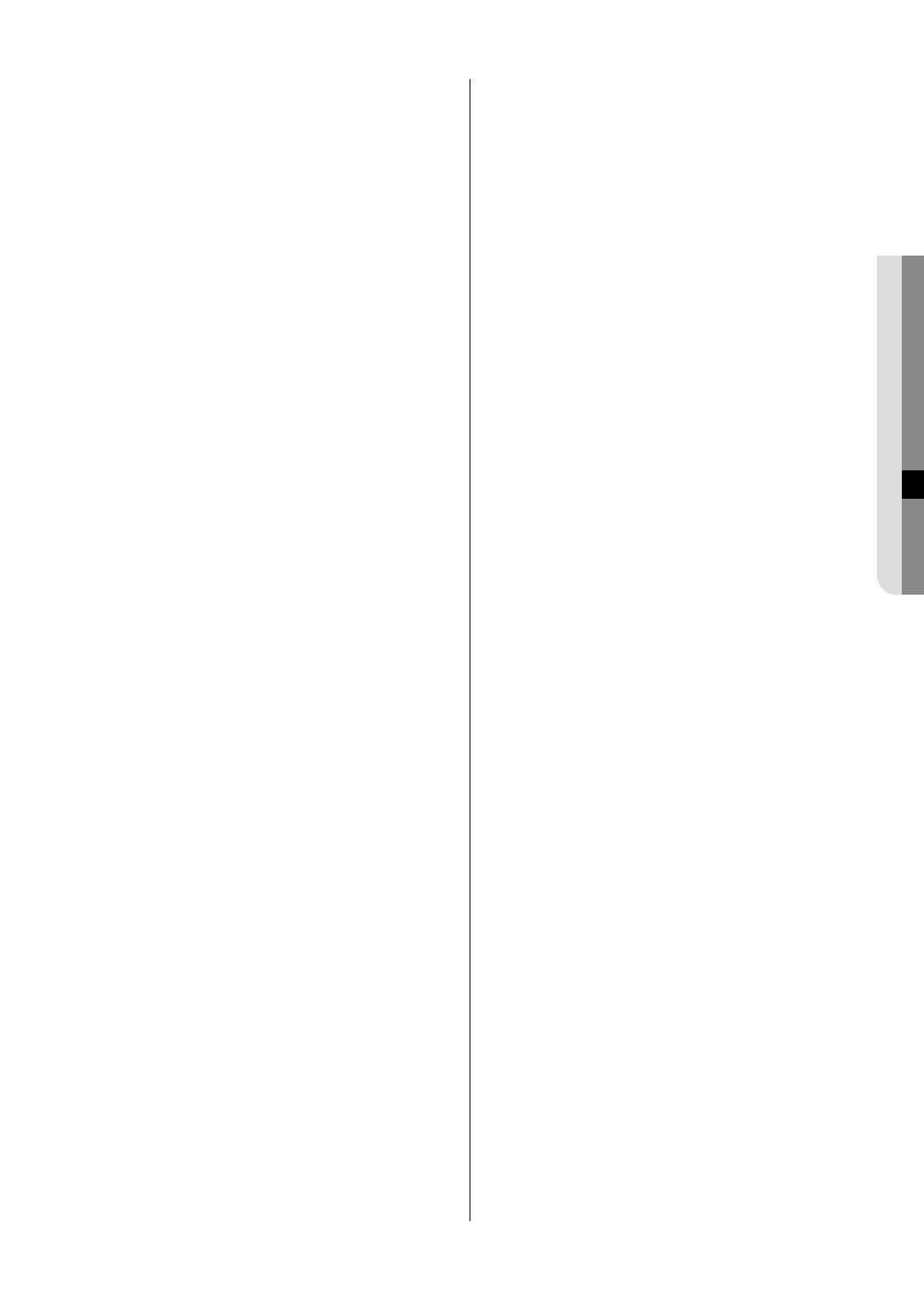
apéndice _87
09 APÉNDICE
of the code of the Library into a program that is
not a library.
4. You may copy and distribute the Library (or
a portion or derivative of it, under Section 2) in
object code or executable form under the terms
of Sections 1 and 2 above provided that you
accompany it with the complete corresponding
machine-readable source code, which must
be distributed under the terms of Sections 1
and 2 above on a medium customarily used for
software interchange.
If distribution of object code is made by offering
access to copy from a designated place,
then offering equivalent access to copy the
source code from the same place satisfi es the
requirement to distribute the source code, even
though third parties are not compelled to copy
the source along with the object code.
5. A program that contains no derivative of any
portion of the Library, but is designed to work
with the Library by being compiled or linked with
it, is called a “work that uses the Library”. Such a
work, in isolation, is not a derivative work of the
Library, and therefore falls outside the scope of
this License.
However, linking a “work that uses the Library”
with the Library creates an executable that is
a derivative of the Library (because it contains
portions of the Library), rather than a “work that
uses the library”. The executable is therefore
covered by this License. Section 6 states terms
for distribution of such executables.
When a “work that uses the Library” uses
material from a header fi le that is part of the
Library, the object code for the work may be
a derivative work of the Library even though
the source code is not. Whether this is true is
especially signifi cant if the work can be linked
without the Library, or if the work is itself a library.
The threshold for this to be true is not precisely
defi ned by law.
If such an object fi le uses only numerical
parameters, data structure layouts and
accessors, and small macros and small inline
functions (ten lines or less in length), then the
use of the object fi le is unrestricted, regardless
of whether it is legally a derivative work.
(Executables containing this object code plus
portions of the Library will still fall under Section
6.)
Otherwise, if the work is a derivative of the
Library, you may distribute the object code for
the work under the terms of Section 6. Any
executables containing that work also fall under
Section 6, whether or not they are linked directly
with the Library itself.
6. As an exception to the Sections above, you
may also combine or link a “work that uses
the Library” with the Library to produce a work
containing portions of the Library, and distribute
that work under terms of your choice, provided
that the terms permit modifi cation of the work for
the customer’s own use and reverse engineering
for debugging such modifi cations.
You must give prominent notice with each copy
of the work that the Library is used in it and
that the Library and its use are covered by this
License. You must supply a copy of this License.
If the work during execution displays copyright
notices, you must include the copyright notice for
the Library among them, as well as a reference
directing the user to the copy of this License.
Also, you must do one of these things:
a) Accompany the work with the complete
corresponding machine-readable source
code for the Library including whatever
changes were used in the work (which
must be distributed under Sections 1 and
2 above); and, if the work is an executable
linked with the Library, with the complete
machine readable “work that uses the
Library”, as object code and/or source code,
so that the user can modify the Library
and then relink to produce a modifi ed
executable containing the modifi ed Library.
(It is understood that the user who changes
the contents of defi nitions fi les in the Library
will not necessarily be able to recompile the
application to use the modifi ed defi nitions.)
b) Use a suitable shared library mechanism
for linking with the Library. A suitable
mechanism is one that (1) uses at run time
a copy of the library already present on
the user’s computer system, rather than
copying library functions into the executable,
and (2) will operate properly with a modifi ed
version of the library, if the user installs one,
as long as the modifi ed version is interface-
compatible with the version that the work
was made with.
c) Accompany the work with a written offer,
valid for at least three years, to give the
same user the materials specifi ed in
Subsection 6a, above, for a charge no more
than the cost of performing this distribution.
d) If distribution of the work is made by offering
access to copy from a designated place,
offer equivalent access to copy the above
specifi ed materials from the same place.
e) Verify that the user has already received a
copy of these materials or that you have
already sent this user a copy.
For an executable, the required form of the “work
that uses the Library” must include any data
and utility programs needed for reproducing
the executable from it. However, as a special
exception, the materials to be distributed need
not include anything that is normally distributed
(in either source or binary form) with the major
components (compiler, kernel, and so on) of the
operating system on which the executable runs,
unless that component itself accompanies the
SHR-6042_Spa.indb 87SHR-6042_Spa.indb 87 06/06/2009 10:14:4206/06/2009 10:14:42

88_ apéndice
executable.
It may happen that this requirement contradicts
the license restrictions of other proprietary
libraries that do not normally accompany the
operating system. Such a contradiction means
you cannot use both them and the Library
together in an executable that you distribute.
7. You may place library facilities that are a work
based on the Library side-by-side in a single
library together with other library facilities not
covered by this License, and distribute such a
combined library, provided that the separate
distribution of the work based on the Library
and of the other library facilities is otherwise
permitted, and provided that you do these two
things:
a) Accompany the combined library with a
copy of the same work based on the Library,
uncombined with any other library facilities.
This must be distributed under the terms of
the Sections above.
b) Give prominent notice with the combined
library of the fact that part of it is a work
based on the Library, and explaining where
to fi nd the accompanying uncombined form
of the same work.
8. You may not copy, modify, sublicense,
link with, or distribute the Library except as
expressly provided under this License. Any
attempt otherwise to copy, modify, sublicense,
link with, or distribute the Library is void, and will
automatically terminate your rights under this
License. However, parties who have received
copies, or rights, from you under this License
will not have their licenses terminated so long as
such parties remain in full compliance.
9. You are not required to accept this License,
since you have not signed it. However, nothing
else grants you permission to modify or distribute
the Library or its derivative works. These actions
are prohibited by law if you do not accept this
License. Therefore, by modifying or distributing
the Library (or any work based on the Library),
you indicate your acceptance of this License
to do so, and all its terms and conditions for
copying, distributing or modifying the Library or
works based on it.
10. Each time you redistribute the Library (or
any work based on the Library), the recipient
automatically receives a license from the original
licensor to copy, distribute, link with or modify the
Library subject to these terms and conditions.
You may not impose any further restrictions on
the recipients’ exercise of the rights granted
herein. You are not responsible for enforcing
compliance by third parties with this License.
11. If, as a consequence of a court judgment or
allegation of patent infringement or for any other
reason (not limited to patent issues), conditions
are imposed on you (whether by court order,
agreement or otherwise) that contradict the
conditions of this License, they do not excuse
you from the conditions of this License. If you
cannot distribute so as to satisfy simultaneously
your obligations under this License and any other
pertinent obligations, then as a consequence you
may not distribute the Library at all. For example,
if a patent license would not permit royalty free
redistribution of the Library by all those who
receive copies directly or indirectly through you,
then the only way you could satisfy both it and
this License would be to refrain entirely from
distribution of the Library.
If any portion of this section is held invalid or
unenforceable under any particular circumstance,
the balance of the section is intended to apply,
and the section as a whole is intended to apply
in other circumstances.
It is not the purpose of this section to induce you
to infringe any patents or other property right
claims or to contest validity of any such claims;
this section has the sole purpose of protecting
the integrity of the free software distribution
system which is implemented by public license
practices. Many people have made generous
contributions to the wide range of software
distributed through that system in reliance on
consistent application of that system; it is up to
the author/donor to decide if he or she is willing
to distribute software through any other system
and a licensee cannot impose that choice.
This section is intended to make thoroughly clear
what is believed to be a consequence of the rest
of this License.
12. If the distribution and/or use of the Library
is restricted in certain countries either by
patents or by copyrighted interfaces, the original
copyright holder who places the Library under
this License may add an explicit geographical
distribution limitation excluding those countries,
so that distribution is permitted only in or among
countries not thus excluded. In such case, this
License incorporates the limitation as if written in
the body of this License.
13. The Free Software Foundation may publish
revised and/or new versions of the Lesser
General Public License from time to time. Such
new versions will be similar in spirit to the present
version, but may differ in detail to address new
problems or concerns.
Each version is given a distinguishing version
number. If the Library specifi es a version number
of this License which applies to it and “any later
version”, you have the option of following the
terms and conditions either of that version or of
any later version published by the Free Software
Foundation. If the Library does not specify a
license version number, you may choose any
version ever published by the Free Software
SHR-6042_Spa.indb 88SHR-6042_Spa.indb 88 06/06/2009 10:14:4206/06/2009 10:14:42

apéndice _89
09 APÉNDICE
Foundation.
14. If you wish to incorporate parts of the
Library into other free programs whose
distribution conditions are incompatible with
these, write to the author to ask for permission.
For software which is copyrighted by the Free
Software Foundation, write to the Free Software
Foundation; we sometimes make exceptions for
this. Our decision will be guided by the two goals
of preserving the free status of all derivatives of
our free software and of promoting the sharing
and reuse of software generally.
NO WARRANTY
15. BECAUSE THE LIBRARY IS LICENSED
FREE OF CHARGE, THERE IS NO WARRANTY
FOR THE LIBRARY, TO THE EXTENT
PERMITTED BY APPLICABLE LAW. EXCEPT
WHEN OTHERWISE STATED IN WRITING
THE COPYRIGHT HOLDERS AND/OR OTHER
PARTIES PROVIDE THE LIBRARY “AS IS”
WITHOUT WARRANTY OF ANY KIND, EITHER
EXPRESSED OR IMPLIED, INCLUDING, BUT
NOT LIMITED TO, THE IMPLIED WARRANTIES
OF MERCHANTABILITY AND FITNESS FOR A
PARTICULAR PURPOSE. THE ENTIRE RISK AS
TO THE QUALITY AND PERFORMANCE OF THE
LIBRARY IS WITH YOU. SHOULD THE LIBRARY
PROVE DEFECTIVE, YOU ASSUME THE COST
OF ALL NECESSARY SERVICING, REPAIR OR
CORRECTION.
16. IN NO EVENT UNLESS REQUIRED BY
APPLICABLE LAW OR AGREED TO IN WRITING
WILL ANY COPYRIGHT HOLDER, OR ANY
OTHER PARTY WHO MAY MODIFY AND/OR
REDISTRIBUTE THE LIBRARY AS PERMITTED
ABOVE, BE LIABLE TO YOU FOR DAMAGES,
INCLUDING ANY GENERAL, SPECIAL,
INCIDENTAL OR CONSEQUENTIAL DAMAGES
ARISING OUT OF THE USE OR INABILITY
TO USE THE LIBRARY (INCLUDING BUT
NOT LIMITED TO LOSS OF DATA OR DATA
BEING RENDERED INACCURATE OR LOSSES
SUSTAINED BY YOU OR THIRD PARTIES OR
A FAILURE OF THE LIBRARY TO OPERATE
WITH ANY OTHER SOFTWARE), EVEN IF
SUCH HOLDER OR OTHER PARTY HAS BEEN
ADVISED OF THE POSSIBILITY OF SUCH
DAMAGES.
END OF TERMS AND
CONDITIONS
How to Apply These Terms to Your
New Libraries
If you develop a new library, and you want it to
be of the greatest possible use to the public,
we recommend making it free software that
everyone can redistribute and change. You can
do so by permitting redistribution under these
terms (or, alternatively, under the terms of the
ordinary General Public License).
To apply these terms, attach the following
notices to the library. It is safest to attach them
to the start of each source fi le to most effectively
convey the exclusion of warranty; and each fi le
should have at least the “copyright” line and a
pointer to where the full notice is found. one line
to give the library’s name and an idea of what it
does.
Copyright (C) year name of author
This library is free software; you can redistribute
it and/or modify it under the terms of the GNU
Lesser General Public License as published by
the Free Software Foundation; either version
2.1 of the License, or (at your option) any later
version.
This library is distributed in the hope that it will be
useful, but WITHOUT ANY WARRANTY; without
even the implied warranty of MERCHANTABILITY
or FITNESS FOR A PARTICULAR PURPOSE.
See the GNU Lesser General Public License for
more details.
You should have received a copy of the GNU
Lesser General Public License along with
this library; if not, write to the Free Software
Foundation, Inc., 51 Franklin Street, Fifth Floor,
Boston, MA 02110-1301 USA Also add
information on how to contact you by electronic
and paper mail.
You should also get your employer (if you work
as a programmer) or your school, if any, to sign a
“copyright disclaimer” for the library, if necessary.
Here is a sample; alter the names:
Yoyodyne, Inc., hereby disclaims all copyright
interest in the library ‘Frob’ (a library for tweaking
knobs) written by James Random Hacker.
signature of Ty Coon, 1 April 1990 Ty Coon,
President of Vice.
SHR-6042_Spa.indb 89SHR-6042_Spa.indb 89 06/06/2009 10:14:4206/06/2009 10:14:42

90_ apéndice
OpenSSL LICENSE
* Copyright (c) 1998-2006 The OpenSSL Project.
All rights reserved.
* Redistribution and use in source and binary
forms, with or without
* modifi cation, are permitted provided that the
following conditions
* are met:
* 1. Redistributions of source code must retain
the above copyright
* notice, this list of conditions and the following
disclaimer.
* 2. Redistributions in binary form must
reproduce the above copyright
* notice, this list of conditions and the following
disclaimer in
* the documentation and/or other materials
provided with the
* distribution.
* 3. All advertising materials mentioning features
or use of this
* software must display the following
acknowledgment:
* “This product includes software developed
by the OpenSSL Project
* for use in the OpenSSL Toolkit. (http://www.
openssl.org/)”
* 4. The names “OpenSSL Toolkit” and
“OpenSSL Project” must not be used to
* endorse or promote products derived from
this software without
* prior written permission. For written
permission, please contact
* 5. Products derived from this software may not
be called “OpenSSL”
* nor may “OpenSSL” appear in their names
without prior written
* permission of the OpenSSL Project.
* 6. Redistributions of any form whatsoever must
retain the following
* acknowledgment:
* “This product includes software developed
by the OpenSSL Project
* for use in the OpenSSL Toolkit (http://www.
openssl.org/)”
* THIS SOFTWARE IS PROVIDED BY THE
OpenSSL PROJECT ‘‘AS IS’’ AND ANY
* EXPRESSED OR IMPLIED WARRANTIES,
INCLUDING, BUT NOT LIMITED TO, THE
* IMPLIED WARRANTIES OF
MERCHANTABILITY AND FITNESS FOR A
PARTICULAR
* PURPOSE ARE DISCLAIMED. IN NO EVENT
SHALL THE OpenSSL PROJECT OR
* ITS CONTRIBUTORS BE LIABLE FOR ANY
DIRECT, INDIRECT, INCIDENTAL,
* SPECIAL, EXEMPLARY, OR CONSEQUENTIAL
DAMAGES (INCLUDING, BUT
* NOT LIMITED TO, PROCUREMENT OF
SUBSTITUTE GOODS OR SERVICES;
* LOSS OF USE, DATA, OR PROFITS; OR
BUSINESS INTERRUPTION)
* HOWEVER CAUSED AND ON ANY THEORY
OF LIABILITY, WHETHER IN CONTRACT,
* STRICT LIABILITY, OR TORT (INCLUDING
NEGLIGENCE OR OTHERWISE)
* ARISING IN ANY WAY OUT OF THE USE OF
THIS SOFTWARE, EVEN IF ADVISED
* OF THE POSSIBILITY OF SUCH DAMAGE.
* =============================
* This product includes cryptographic software
written by Eric Young
* ([email protected]). This product includes
software written by Tim
* Hudson ([email protected]).
*/
Original SSLeay License
-----------------------
/* Copyright (C) 1995-1998 Eric Young
* All rights reserved.
* This package is an SSL implementation written
* by Eric Young ([email protected]).
* The implementation was written so as to
conform with Netscapes SSL.
* This library is free for commercial and non-
commercial use as long as
* the following conditions are aheared to. The
following conditions
* apply to all code found in this distribution, be it
the RC4, RSA,
* lhash, DES, etc., code; not just the SSL code.
The SSL documentation
* included with this distribution is covered by the
same copyright terms
* except that the holder is Tim Hudson
* Copyright remains Eric Young’s, and as such
any Copyright notices in
* the code are not to be removed.
* If this package is used in a product, Eric Young
should be given attribution
* as the author of the parts of the library used.
* This can be in the form of a textual message at
program startup or
* in documentation (online or textual) provided
with the package.
* Redistribution and use in source and binary
forms, with or without
* modifi cation, are permitted provided that the
following conditions
* are met:
* 1. Redistributions of source code must retain
the copyright
* notice, this list of conditions and the following
disclaimer.
* 2. Redistributions in binary form must
reproduce the above copyright
* notice, this list of conditions and the following
disclaimer in the
* documentation and/or other materials
provided with the distribution.
* 3. All advertising materials mentioning features
or use of this software
* must display the following acknowledgement:
SHR-6042_Spa.indb 90SHR-6042_Spa.indb 90 06/06/2009 10:14:4206/06/2009 10:14:42

apéndice _91
09 APÉNDICE
* “This product includes cryptographic
software written by
* Eric Young ([email protected])”
* The word ‘cryptographic’ can be left out if
the rouines from the library
* being used are not cryptographic related :-).
* 4. If you include any Windows specifi c code (or
a derivative thereof) from
* the apps directory (application code) you
must include an acknowledgement:
* “This product includes software written by
Tim Hudson ([email protected])”
* THIS SOFTWARE IS PROVIDED BY ERIC
YOUNG ‘‘AS IS’’ AND
* ANY EXPRESS OR IMPLIED WARRANTIES,
INCLUDING, BUT NOT LIMITED TO, THE
* IMPLIED WARRANTIES OF
MERCHANTABILITY AND FITNESS FOR A
PARTICULAR PURPOSE
* ARE DISCLAIMED. IN NO EVENT SHALL THE
AUTHOR OR CONTRIBUTORS BE LIABLE
* FOR ANY DIRECT, INDIRECT, INCIDENTAL,
SPECIAL, EXEMPLARY, OR CONSEQUENTIAL
* DAMAGES (INCLUDING, BUT NOT LIMITED
TO, PROCUREMENT OF SUBSTITUTE GOODS
* OR SERVICES; LOSS OF USE, DATA, OR
PROFITS; OR BUSINESS INTERRUPTION)
* HOWEVER CAUSED AND ON ANY THEORY
OF LIABILITY, WHETHER IN CONTRACT,
STRICT
* LIABILITY, OR TORT (INCLUDING
NEGLIGENCE OR OTHERWISE) ARISING IN
ANY WAY
* OUT OF THE USE OF THIS SOFTWARE,
EVEN IF ADVISED OF THE POSSIBILITY OF
SHR-6042_Spa.indb 91SHR-6042_Spa.indb 91 06/06/2009 10:14:4306/06/2009 10:14:43

Eliminación correcta de las baterías de este producto
(Aplicable en la Unión Europea y en otros países europeos con sistemas de recogida selectiva de baterías.)
La presencia de esta marca en las baterías, el manual o el paquete del producto indica que cuando haya fi nalizado la
vida útil de las baterías no deberán eliminarse junto con otros residuos domésticos. Los símbolos químicos Hg, Cd o Pb,
si aparecen, indican que la batería contiene mercurio, cadmio o plomo en niveles superiores a los valores de referencia
admitidos por la Directiva 2006/66 de la Unión Europea. Si las baterías no se desechan convenientemente, estas
sustancias podrían provocar lesiones personales o dañar el medioambiente.
Para proteger los recursos naturales y promover el reciclaje, separe las baterías de los demás residuos y recíclelas
mediante el sistema de recogida gratuito de su localidad.
Eliminación Correcta de este Producto
(Material Eléctrico y Electrónico de Descarte)
(Aplicable en la Unión Europea y en países europeos con sistenmas de recogida selectiva de residuos)
La presencia de esta marca en el producto o en el material informativo que lo acompaña, indica que al fi nalizar su vida útil
no deberá eliminarse junto con otros residuos domésticos. Para evitar los posibles daños al medio ambiente o a la salud
humana que representa la eliminación incontrolada de residuos, separe este producto de otros tipos de residuos y recíclelo
correctamente para promover la reutilización sostenible de recursos materiales.
Los usuarios particulares pueden contactar con el establecimiento donde adquirieron el producto, o con las autoridades
locales pertinentes, para informarse sobre cómo y dónde pueden llevarlo para que sea sometido a un reciclaje ecológico y
seguro.
Los usuarios comerciales pueden contactar con su proveedor y consultar las condiciones del contrato de compra. Este
producto no debe eliminarse mezclado con otros residuos comerciales.
SPR-9816-SPA.indb 94SPR-9816-SPA.indb 94 13/02/2009 13:38:3413/02/2009 13:38:34
-
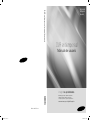 1
1
-
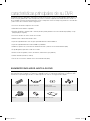 2
2
-
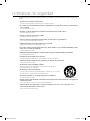 3
3
-
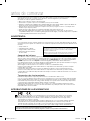 4
4
-
 5
5
-
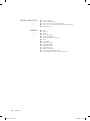 6
6
-
 7
7
-
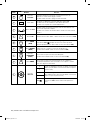 8
8
-
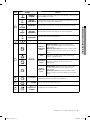 9
9
-
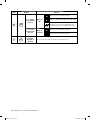 10
10
-
 11
11
-
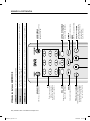 12
12
-
 13
13
-
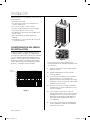 14
14
-
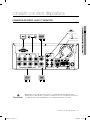 15
15
-
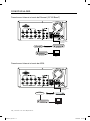 16
16
-
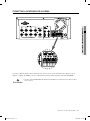 17
17
-
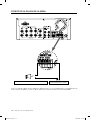 18
18
-
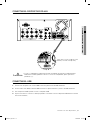 19
19
-
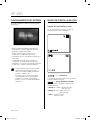 20
20
-
 21
21
-
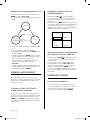 22
22
-
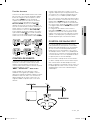 23
23
-
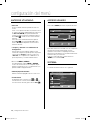 24
24
-
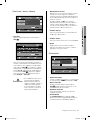 25
25
-
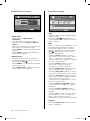 26
26
-
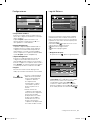 27
27
-
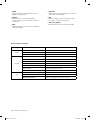 28
28
-
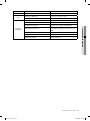 29
29
-
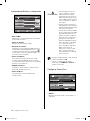 30
30
-
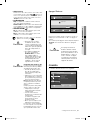 31
31
-
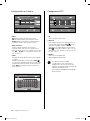 32
32
-
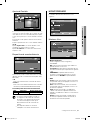 33
33
-
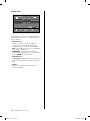 34
34
-
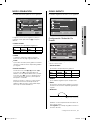 35
35
-
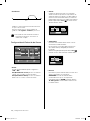 36
36
-
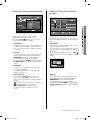 37
37
-
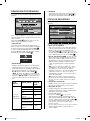 38
38
-
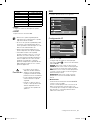 39
39
-
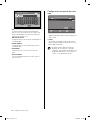 40
40
-
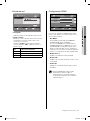 41
41
-
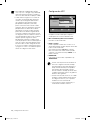 42
42
-
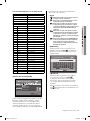 43
43
-
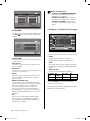 44
44
-
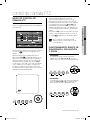 45
45
-
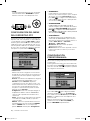 46
46
-
 47
47
-
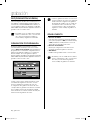 48
48
-
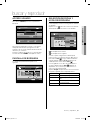 49
49
-
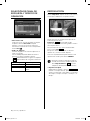 50
50
-
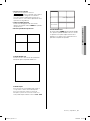 51
51
-
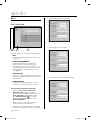 52
52
-
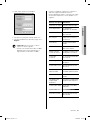 53
53
-
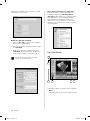 54
54
-
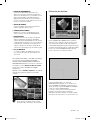 55
55
-
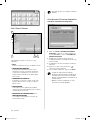 56
56
-
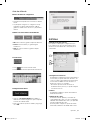 57
57
-
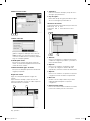 58
58
-
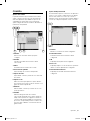 59
59
-
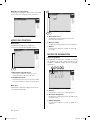 60
60
-
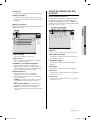 61
61
-
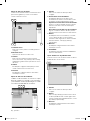 62
62
-
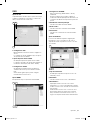 63
63
-
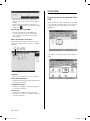 64
64
-
 65
65
-
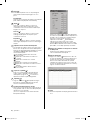 66
66
-
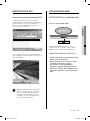 67
67
-
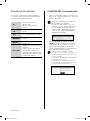 68
68
-
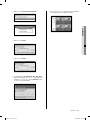 69
69
-
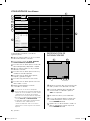 70
70
-
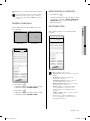 71
71
-
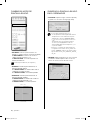 72
72
-
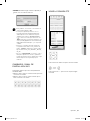 73
73
-
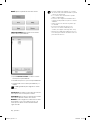 74
74
-
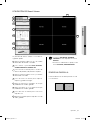 75
75
-
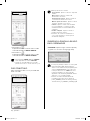 76
76
-
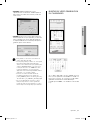 77
77
-
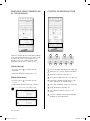 78
78
-
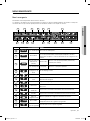 79
79
-
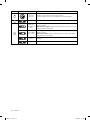 80
80
-
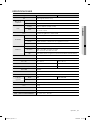 81
81
-
 82
82
-
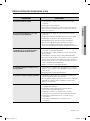 83
83
-
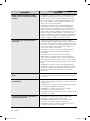 84
84
-
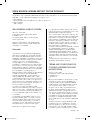 85
85
-
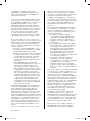 86
86
-
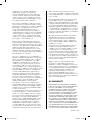 87
87
-
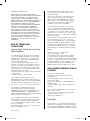 88
88
-
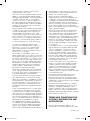 89
89
-
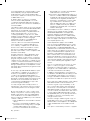 90
90
-
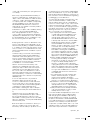 91
91
-
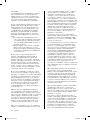 92
92
-
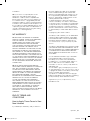 93
93
-
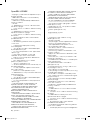 94
94
-
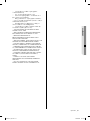 95
95
-
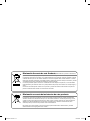 96
96
Samsung SHR-6040P Manual de usuario
- Categoría
- Grabadores de video digital (DVR)
- Tipo
- Manual de usuario
- Este manual también es adecuado para
en otros idiomas
- English: Samsung SHR-6040P User manual
Artículos relacionados
-
Samsung SHR-5082P Manual de usuario
-
Samsung SHR-5080P Manual de usuario
-
Samsung SHR-5040P Manual de usuario
-
Samsung Real Time SHR-2041 Manual de usuario
-
Samsung SHR-2080P2 Manual de usuario
-
Samsung SHR-2160N Manual de usuario
-
Samsung SHR-4160P Manual de usuario
-
Samsung SHR-4081P Manual de usuario
-
Samsung SHR-3040P0 Manual de usuario
-
Samsung SHR-2040N Manual de usuario